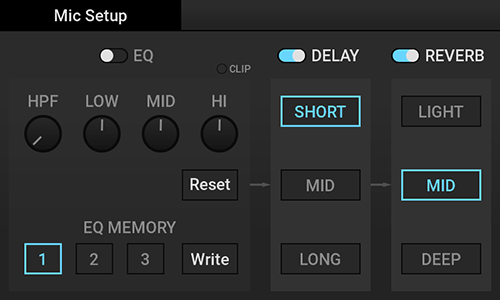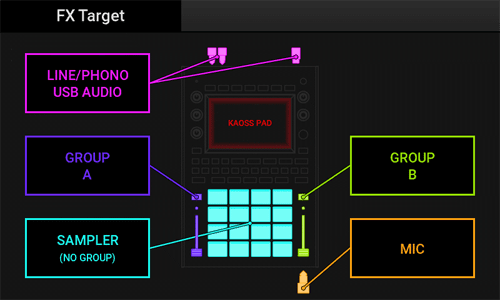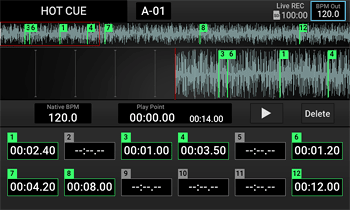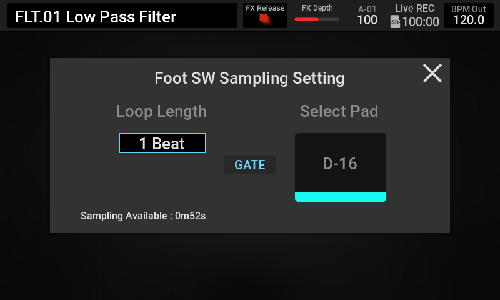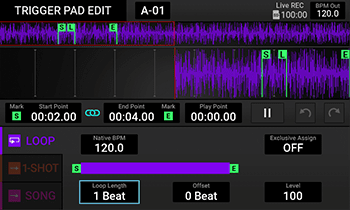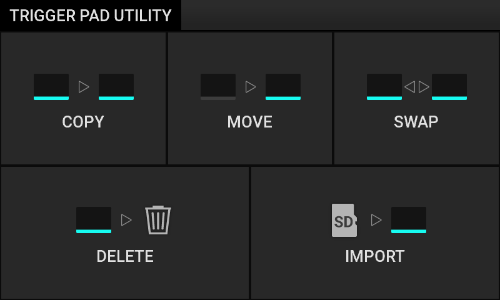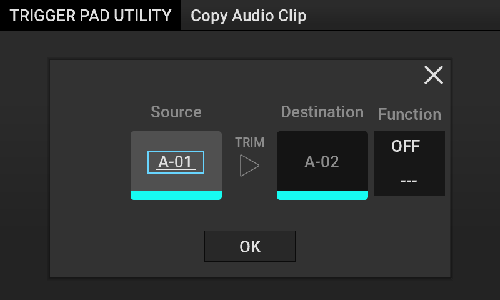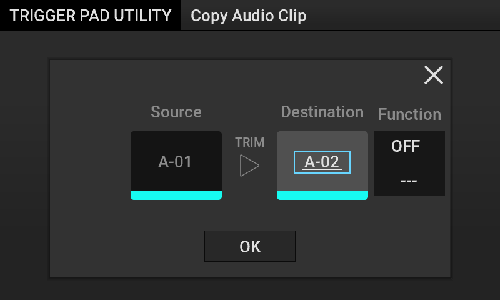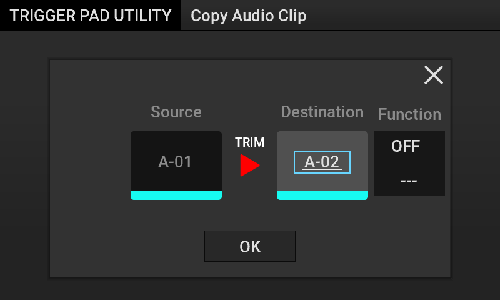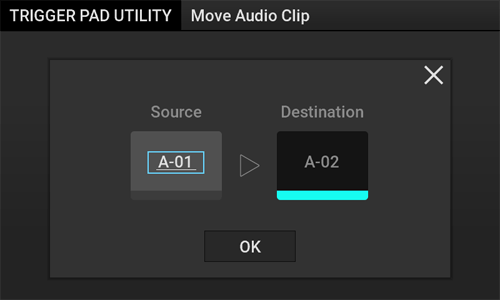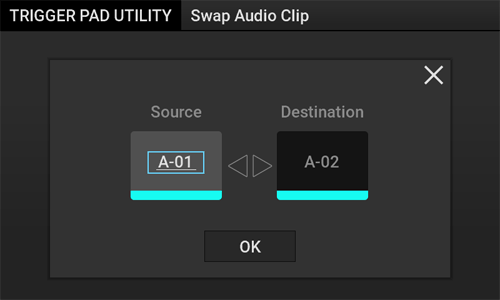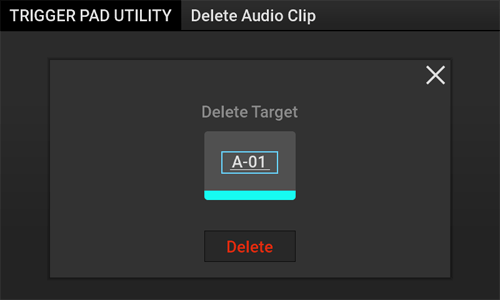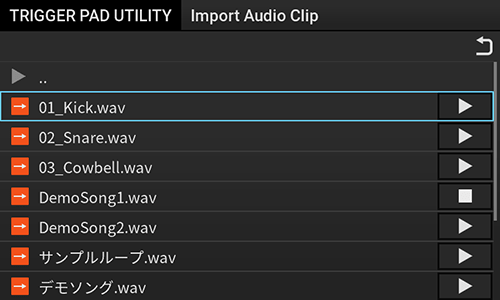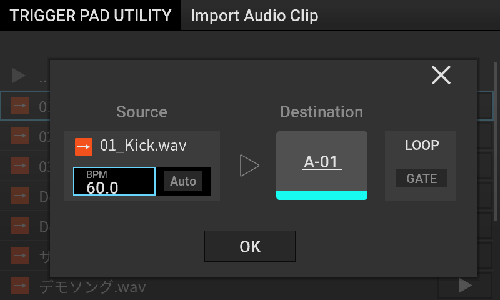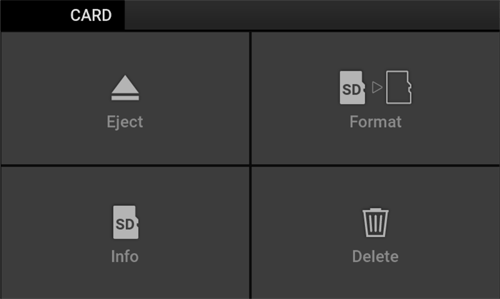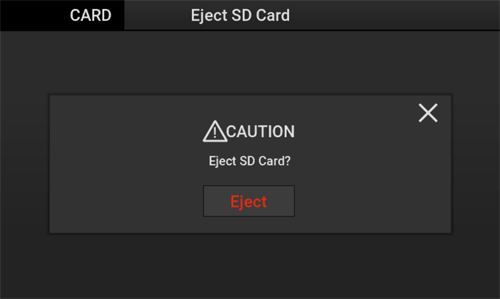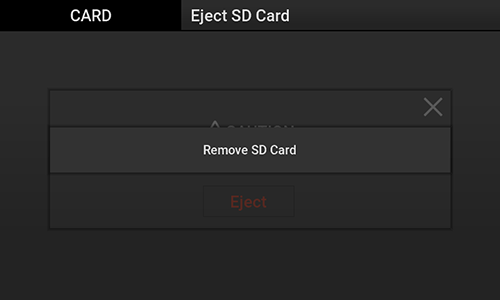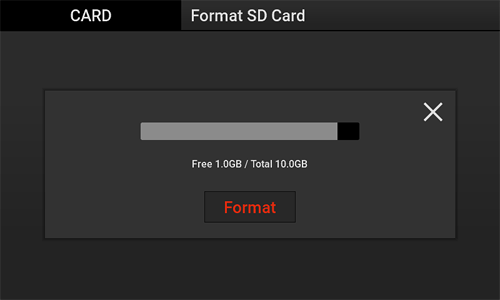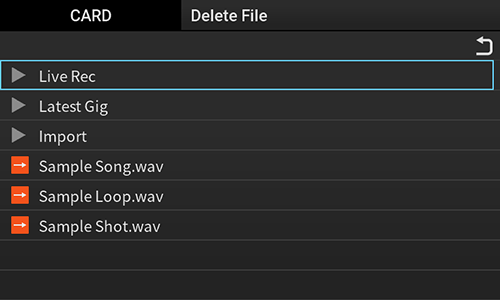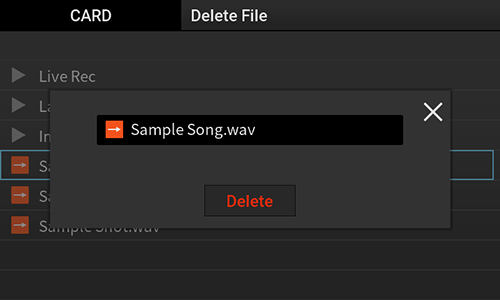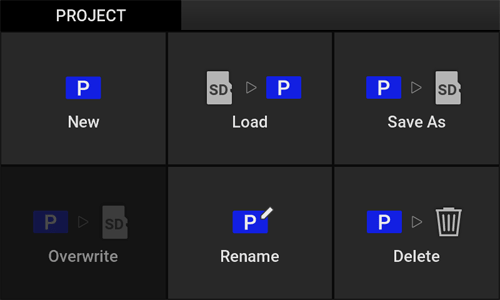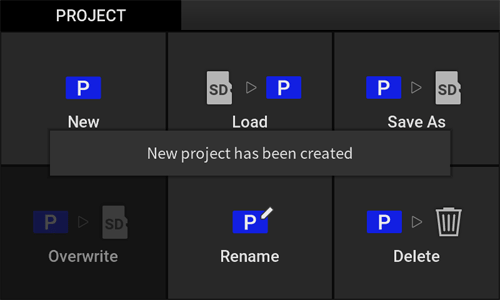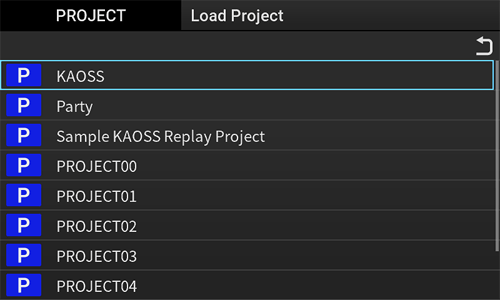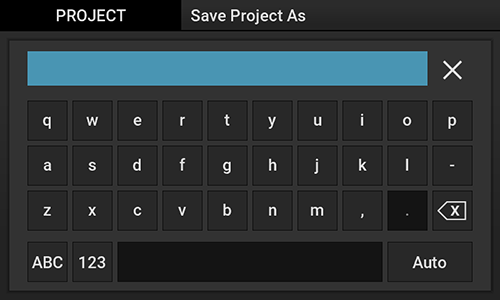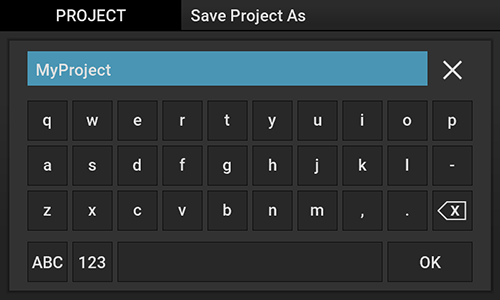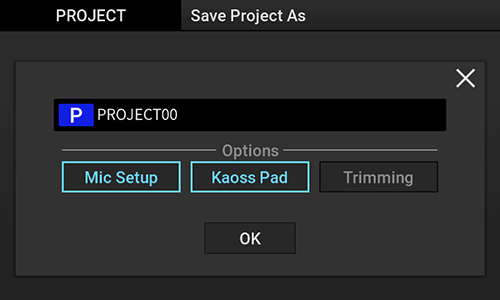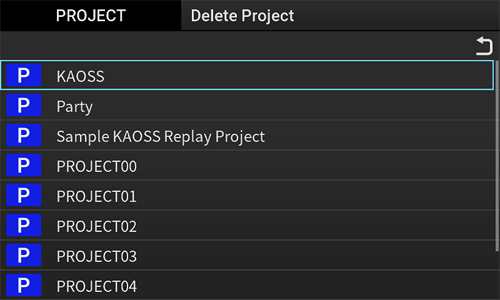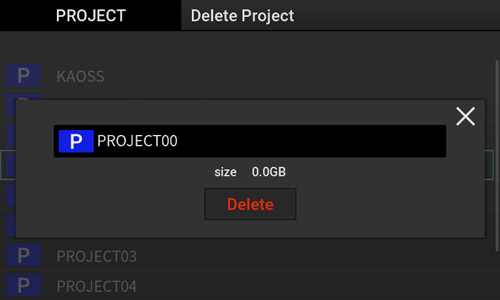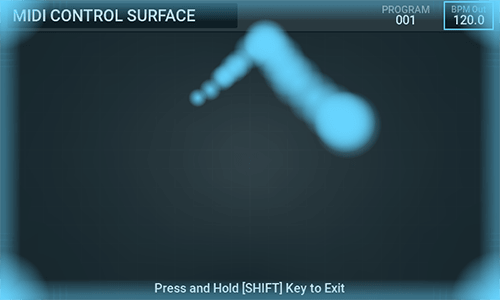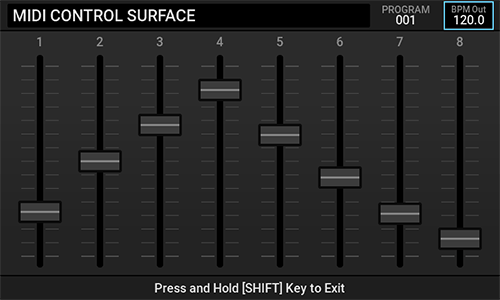Datum: 04/2024
Copyright (C) KORG Inc. Alle Rechte vorbehalten.
Table of Contents
- Vorsichtsmaßnahmen
- Einleitung
- Darstellungsart in dieser Anleitung
- Funktionen dieses Geräts
- Automatisches Abschalten
- Teilenamen und Funktionen
- Einrichtung
- Grundlegende Bedienschritte
- Musik-Wiedergabe
- Abspielen/Anhalten
- Gate-Funktion
- Ändern des Tempos
- Umschalten des Audioclips
- Stummschalten eines Audioclips
- Abspielen eines Solo-Auftritts
- Wiedergabe passend zum Takt
- Anpassen des Tempos
- Ändern von Wiedergabetempo und Tonhöhe (variable Tonhöhe)
- Synchronisation des Wiedergabetempos mit dem Tempo ohne Ändern der Tonhöhe (Dehn-Synchr.)
- Anpassen des Takts (Quantisieren)
- Einstellen des Schlags (Abstimmen)
- Aufnahme des Auftritts (Live Rec)
- Anpassen des Mikrofontons
- Kaoss-Pad-Funktion
- Kaoss-Pad-Modus
- Wahl der Eingangsquelle
- Anpassen der Effekte
- Einsatz von Effekten
- Halten der Effekte (Berühren Halten)
- Aufnahme des Effektbetriebs („Pad Motion“)
- Speichern/Laden der Einstellungen (Programm-Speicher)
- Speichern
- Laden
- Sampler-Funktion
- Sampler-Betrieb
- Vorübergehendes Stummschalten (Pause)
- Einstellen der Wiedergabe-Startposition (Hot-Cue)
- Hot-Cue-Modus
- Einstellen des Hot-Cue-Ziel
- Einstellen des Hot-Cue-Punkts
- Bildschirm HOT CUE-BEARBEITUNG
- Löschen des Hot-Cue-Punkts
- Speichern des Hot-Cue-Punkts
- Sampling/Resampling
- Sampling
- Sampling mit dem Fußschalter
- Einstellen eines Audioclips
- Bildschirm TRIGGER-PAD-BEARBEITUNG
- Wellenformfenster (breit)
- Wellenformfenster (Zoom)
- Startpunkt-Fenster
- Endpunkt-Fenster
- Wiedergabepunkt-Fenster
- Wiedergabemodus-Fenster
- Schneiden eines Audioclips
- Einstellen der Trigger-Pad-Zuweisung
- Kopieren eines Audioclips
- Verschieben eines Audioclips
- Vertauschen eines Audioclips
- Löschen eines Audioclips
- Importieren von Audioclips oder WAV-Dateien
- Bildschirm TRIGGER-PAD-BEARBEITUNG
- Gruppeneinstellung
- Zuweisen der Quelle
- Audioausgang bei Gruppeneinstellung
- Abbrechen der Gruppeneinstellung
- Überwachung des Tons
- Hören mit dem Kopfhörer
- Abbrechen der Überwachungs-Einstellungen
- Verwalten der Daten auf einer SD-Karte
- Bildschirm CARD
- Auswerfen der SD-Karte
- Formatieren der SD-Karte
- Löschen einer Datei
- Verwalten eines Projekts
- Bildschirm PROJEKT
- Erstellen eines Projekts
- Laden eines Projekts
- Speichern eines Projekts
- Umbenennen eines Projekts
- Löschen eines Projekts
- Einstellen des Hauptgeräts
- Oberflächenfunktion
- SD-Kartenleser
- MIDI-Steueroberfläche
- XY-Steuerung
- Fader-Steuerung
- Spezifikationen
- Fehlerbehebung
- Anhang
- Signalweg
- MIDI-Spezifikationen
- Tabelle der MIDI-Meldungszuweisung
- Tabelle der MIDI-Steueroberfläche
- MIDI: Umsetzungstabelle
- Kaoss-Pad-Effekt-Liste
- Fehlermeldungen
- Home
- Vorsichtsmaßnahmen
Vorsichtsmaßnahmen
Aufstellungsort
Vermeiden Sie das Aufstellen des Geräts an Orten, an denen.
- es direkter Sonneneinstrahlung ausgesetzt ist;
- hohe Feuchtigkeit oder Extremtemperaturen auftreten können;
- Staub oder Schmutz in großen Mengen vorhanden sind;
- das Gerät Erschütterungen ausgesetzt sein kann.
- in der Nähe eines Magnetfeldes.
Stromversorgung
Schließen Sie das optionale Netzteil nur an eine geeignete Steckdose an. Verbinden Sie es niemals mit einer Steckdose einer anderen Spannung.
Störeinflüsse auf andere Elektrogeräte
Dieser kann bei in der Nähe aufgestellten Rundfunkempfänger oder Fernsehgeräten Empfangsstörungen hervorrufen. Betreiben Sie solche Geräte nur in einem geeigneten Abstand von diesem Erzeugnis.
Bedienung
Vermeiden Sie bei der Bedienung von Schaltern und Reglern unangemessenen Kraftaufwand.
Reinigung
Bei auftretender Verschmutzung können Sie das Gehäuse mit einem trockenen, sauberen Tuch abwischen. Verwenden Sie keinerlei Flüssigreiniger wie beispielsweise Reinigungsbenzin, Verdünner-oder Spülmittel. Verwenden Sie niemals brennbare Reiniger.
Bedienungsanleitung
Bewahren Sie diese Bedienungsanleitung gut auf, falls Sie sie später noch einmal benötigen.
Flüssigkeiten und Fremdkörper
Stellen Sie niemals Behältnisse mit Flüssigkeiten in der Nähe des Geräts auf. Wenn Flüssigkeit in das Gerät gelangt, können Beschädigung des Geräts, Feuer oder ein elektrischer Schlag die Folge sein.
Beachten Sie, dass keinerlei Fremdkörper in das Gerät gelangen. Sollte ein Fremdkörper in das Gerät gelangt sein, so trennen Sie es sofort vom Netz. Wenden Sie sich dann an Ihren KORG-Fachhändler.
Hinweis zur Entsorgung (Nur EU) | |
Wenn Sie das Symbol mit der „durchgekreuzten Mülltonne“ auf Ihrem Produkt, der dazugehörigen Bedienungsanleitung, der Batterie oder dem Batteriefach sehen, müssen Sie das Produkt in der vorgeschriebenen Art und Weise entsorgen. Dies bedeutet, dass dieses Produkt mit elektrischen und elektronischen Komponenten nicht mit dem normalen Hausmüll entsorgt werden darf. Für Produkte dieser Art existiert ein separates, gesetzlich festgelegtes Ent sorgungssystem. Gebrauchte elektrische und elektronische Geräte müssen separat entsorgt werden, um ein umwelt gerechtes Recycling sicherzustellen. Diese Produkte müssen bei benannten Sammelstellen abgegeben werden. Die Entsorgung ist für den Endverbraucher kostenfrei! Bitte erkundigen sie sich bei ihrer zuständigen Behörde, wo sie diese Produkte zur fachgerechten Entsorgung abgeben können. Falls ihr Produkt mit Batterien oder Akkumulatoren ausgerüstet ist, müssen sie diese vor Abgabe des Produktes entfernen und separat entsorgen (siehe oben). Die Abgabe dieses Produktes bei einer zuständigen Stelle hilft ihnen, dass das Produkt umweltgerecht entsorgt wird. Damit leisten sie persönlich einen nicht unerheblichen Beitrag zum Schutz der Umwelt und der menschlichen Gesundheit vor möglichen negativen Effekten durch unsachgemäße Ent sorgung von Müll. Batterien oder Akkus, die Schadstoffe enthalten, sind auch mit dem Symbol einer durchgekreuzten Mülltonne gekennzeichnet. In der Nähe zum Mülltonnen symbol befindet sich die chemische Bezeichnung des Schadstoffes. Cd oder NiCd steht für Cadmium, Pb für Blei und Hg für Quecksilber. | |
WICHTIGER HINWEIS FÜR KUNDENDieses Produkt wurde unter strenger Beachtung von Spezi- fikationen und Spannungsanforderungen hergestellt, die im Bestimmungsland gelten. Wenn Sie dieses Produkt über das Internet, per Postversand und/oder mit telefonischer Bestellung gekauft haben, müssen Sie bestätigen, dass dieses Produkt für Ihr Wohngebiet ausgelegt ist. |
LCD-Bildschirm
Der LCD-Bildschirm des KAOSS Replay ist eine Präzisionseinheit mit technologisch anspruchsvollen Komponenten. Bedenken Sie, dass die nachstehend erwähnten Symptome typisch sind für LC-Displays und also nicht auf eine Funktionsstörung hindeuten.
- Bestimmte Bildpunkte („Pixel“) sind immer aus (dunkel) oder an (hell).
- In bestimmten Fällen scheint die Bildschirmhelligkeit nicht an allen Stellen gleich zu sein.
- Ab und zu erscheinen horizontale Streifen bzw. Schatten.
- In bestimmten Fällen scheint das Display zu flimmern bzw. kommt es zu einem Moiré-Effekt.
Handhabung von Daten
Bei falschen oder unsachgemäßen Bedienvorgängen könnte der interne Speicherinhalt gelöscht werden. Daher raten wir, wichtige Daten auch immer auf einem USB-Datenträger o.ä. Datenträger zu archivieren. Korg haftet nicht für Schäden, die sich aus dem Verlust irgendwelcher Daten ergeben.
COPYRIGHT-HINWEIS
|
* Alle Produkt- und Firmennamen sind Warenzeichen oder eingetragene Warenzeichen der betreffenden Eigentümer.
- Home
- Einleitung
Einleitung
Vielen Dank, dass Sie sich für den KORG KAOSS Replay entschieden haben.
Bitte lesen Sie diese Anleitung vor dem Gebrauch sorgfältig durch, damit Sie alle Funktionen dieses Produkts optimal nutzen und lange Freude an ihm haben können.
Über die Bedienungsanleitung
Der KAOSS Replay wird mit den folgenden Bedienungsanleitungen geliefert.
Nur die Schnellstartanleitung enthält eine gedruckte Version.
- Blitzstart (gedruckte Version, PDF)
- Bedienungsanleitung (HTML)
- Home
- Einleitung
- Darstellungsart in dieser Anleitung
Darstellungsart in dieser Anleitung
- Die Produktspezifikationen (Anzeige, Betrieb, Software und sonstige Punkte) und das Aussehen können ohne Vorankündigung geändert werden.
- Die in dieser Anleitung verwendeten Zahlen und Darstellungen der Abbildungen können sich vom tatsächlichen Produkt unterscheiden.
- Alle in dieser Anleitung dargestellten Abbildungen und Screenshots dienen nur anschaulichen Zwecken.
- In dieser Anleitung verwendete Symbole
NoteBeschreibt zu beachtende Inhalte bezüglich Punkten, die eine angemessene Leistung oder das ordnungsgemäße Arbeiten der Funktionen verhindern könnten.
HintGibt nützliche Zusatzinformationen.[ ]Zeigt die Namen der Tasten, Schalter und Regler am Bedienfeld des Hauptgehäuses an.„ “Zeigt Schalter, Reglernamen und Inhalte der Meldungen am Betriebsbildschirm an.UmschaltmodusZeigt an, dass die Bedienung durch Drücken der Taste [SHIFT] erfolgt, bis diese leuchtet oder durch gedrückt halten der Taste [SHIFT], bis diese blinkt.
Zum Abbrechen des Umschaltmodus drücken Sie erneut die Taste [SHIFT], bis diese erlischt, oder lassen Sie die Taste [SHIFT] los.
- Home
- Einleitung
- Funktionen dieses Geräts
Funktionen dieses Geräts
- Steuereffekte in Echtzeit mit dem Touchpad
- Neu entwickelte Gesangseffekte
- Optimale Effekte für DJ-Misch- und Tonproduktion
- Speichern von bis zu zwölf Lieblingseffekten im Programmspeicher
- Multieffektor für Mikrofoneingang
- FX-Freigabefunktion erstellt ein automatisches Überblenden aus sogar den stärksten Effekten
- Neu entworfene, Schlagstärken-kompatible Trigger-Pads
- Voll ausgestattete Sampler-Funktionen mit Zeit-Dehnung und Loop-Wiedergabe
- Speichern von bis zu zwölf Hot-Cues für jedes Sample
- Resampling-Funktion
- Die Live-Aufnahme-Funktion unterstützt spontane Aufnahmen von Auftritten
- Großer LCD-Touchscreen
- Layout im DJ-Mixer-Stil mit A/B-Auswahl und Zweikanal-Fadern
- Für Kopfhörer geeigneter Überwachungsausgang
- Robustes Aluminiumgehäuse mit schwarzer Perlmuttbeschichtung
- Demo-Projekt inbegriffen
- Home
- Einleitung
- Automatisches Abschalten
Automatisches Abschalten
Dieses Gerät wird sich nach einer bestimmten Zeit der Inaktivität automatisch ausschalten. Deaktivieren Sie zur Verhinderung eines ungewollten Ausschaltens die automatische Abschaltfunktion.
Hint
- Schalten Sie dieses Gerät ein und drücken Sie die Taste [GLOBAL].
- Der Bildschirm „GLOBAL“ wird angezeigt.
- Wählen Sie mit dem Regler [DATA ENTRY] „Usability“ - „Auto Power Off“, und entfernen Sie dann das Häkchen
- Die automatische Abschaltfunktion wird deaktiviert.
- Drücken Sie die Taste [GLOBAL].
- Die Anzeige kehrt zum Ausgangsbildschirm zurück.
- Home
- Teilenamen und Funktionen
Teilenamen und Funktionen
Oberseite
- 1
- 2
- 3
- 4
- 5
- 6
- 7
- 8
- 9
- 10
- 11
- 12
- 13
- 14
- 15
- 16
- 17
- 18
- 19
- 20
- 21
- 22
- 23
- 24
- 25
- 26
- 27
- 28
- 29
- 30
- 31
- 32
- 33
- 34
- 35
- 36
- 37
- 38
- 39
- Schalter
[POWER]
Schalten Sie das Gerät ein und aus. (Um das Gerät auszuschalten, halten Sie diesen Schalter einige Sekunden lang gedrückt).
Umschaltmodus: Keine Funktionszuweisung. - [SIGNAL/PEAK]-LED
Zeigt den Eingangspegel von [LINE/PHONO IN] an. Der Pegel wird in zwei Bereichen angezeigt: grünes Licht (ca. -40 dBFS oder mehr) und rotes Licht (ca. -1 dBFS oder mehr).
Umschaltmodus: Keine Funktionszuweisung. - Taste [LINE/PHONO]
Schaltet den LINE/PHONO IN-Eingang ein (die Taste leuchtet auf) oder aus (die Taste erlischt).
Umschaltmodus: Zeigt den Bildschirm „FX Target“ an. - Taste [MIC]
Schaltet den Mikrofoneingang ein (die Taste leuchtet auf) oder aus (die Taste erlischt).
Umschaltmodus: Zeigt den Bildschirm „Mic Setup“ an.
Anpassen des Mikrofontons - Taste [TRIGGER PAD EDIT]
Zeigt den Bildschirm „TRIGGER PAD EDIT“ an.
Bildschirm TRIGGER-PAD-BEARBEITUNG
Umschaltmodus: Zeigt den Bildschirm „TRIGGER PAD UTILITY“ an.
Einstellen der Trigger-Pad-Zuweisung - Taste [CARD]
Zeigt den Bildschirm SD-Kartenbetrieb an.
Verwalten der Daten auf einer SD-Karte
Umschaltmodus: Startet/stoppt Live Rec.
Aufnahme des Auftritts (Live Rec) - Taste [GLOBAL]
Zeigt die gesamten Funktionsvorlieben des Geräts an.
Einstellen des Hauptgeräts
Umschaltmodus: Zeigt den Bildschirm „SURFACE“ an.
Oberflächenfunktion - Taste [PROJECT]
Zeigt den Verwaltungsbildschirm zum Laden oder Speichern eines Projekts an.
Verwalten eines Projekts
Umschaltmodus: Keine Funktionszuweisung. - Taste [PROGRAM WRITE]
Speichert das aktuelle Kaoss-Pad-Programm in einer der 12 Tasten von [PROGRAM MEMORY].
Speichern/Laden der Einstellungen (Programm-Speicher)
Umschaltmodus: Keine Funktionszuweisung. - Regler [INPUT VOLUME]
Passt den Eingangslautstärkepegel von [LINE/PHONO IN] an.
Umschaltmodus: Keine Funktionszuweisung. - Regler [OUTPUT VOLUME]
Passt den Ausgangslautstärkepegel von [LINE OUT] an.
Umschaltmodus: Keine Funktionszuweisung. - Regler [FX DEPTH]
Passt die Tiefe der Kaoss Pad-Effekte an.
Anpassen der Effekte
Umschaltmodus: Keine Funktionszuweisung. - Regler [DATA ENTRY]
Zur Aktivierung der Bildschirmpunkte. Drehen Sie am Regler, um den Punkt hervorzuheben oder den Wert zu ändern, oder drücken Sie darauf, um einen Punkt zu wählen oder festzulegen.
Musik-Wiedergabe
Umschaltmodus: Der Änderungsbereich der Werte kann zu verschiedenen Gelegenheiten geändert werden. (Beispiel) Ändern Sie den Bereich zum Erhöhen oder Herabsetzen des BPM Out-Werts. Stellen Sie die Sampling-Loop-Länge genau ein. - Regler [MONITOR MIX]
Passt die am Kopfhörer ausgegebene Lautstärkebalance zwischen dem Haupt-Bus und Monitor-Bus des Audiosystems an.
Überwachung des Tons
Umschaltmodus: Keine Funktionszuweisung. - Taste [TAP]
Blinkt gleichzeitig zum Referenztakt (dem Schlag, der als Referenz für die synchronisierte Wiedergabe dieses Geräts verwendet wird) (erster Schlag: rot, zweiter bis vierter Schlag: weiß). Drücken Sie zum Ändern des Referenztakts mehrmals die Taste [TAP], dies gleichzeitig zum Takt des gewünschten Tempobeat (Viertelnote).
Wiedergabe passend zum Takt
Umschaltmodus: Stellen Sie den ersten Schlag des Referenztakts ein.
Einstellen des Schlags (Abstimmen) - Taste [MONITOR]
Wählen Sie den mit dem Kopfhörer zu überwachenden Ton.
Umschaltmodus: Löschen Sie die Einstellung der Überwachung aller Trigger-Pads (Gesamtüberwachung OFF-Funktion).
Überwachung des Tons - Taste [AUTO BPM]
Liest das Tempo am Eingang [LINE/PHONO IN] und USB-Audioeingang, solange die Taste gedrückt ist und leuchtet. Außerdem wird, während Sie diese Taste gedrückt halten, durch Drücken des einem Audioclip zugewiesenen Trigger-Pads der Wert von BPM Out auf den Native BPM-Wert des Audioclips gesetzt.
Wiedergabe passend zum Takt
Umschaltmodus: Keine Funktionszuweisung. - TRIGGER-PAD-REIHE-Tasten [A] bis [H]
Schaltet die Trigger-Pad-Reihe um.
Sie können acht Trigger-Pad-Reihen von A bis H mit 16 Trigger-Pads kombinieren, um insgesamt 128 Trigger-Pads zu verwenden.
Umschaltmodus: Keine Funktionszuweisung.
Umschalten des Audioclips - Taste [HOT CUE]
Schaltet die Hot-Cue-Funktion ein und aus.
Umschaltmodus: Setzt einen Hot-Cue.
Einstellen der Wiedergabe-Startposition (Hot-Cue) - Taste [KAOSS PAD]
Schaltet den Modus von Touchpad auf Kaoss-Pad um.
Kaoss-Pad-Modus
Umschaltmodus: Keine Funktionszuweisung. - Taste [TOUCH HOLD]
Drücken Sie diese Taste, um den Berührstatus auf der Position zu halten, an der Sie im Kaoss-Pad-Modus Ihre Hand vom Touchpad genommen haben.
Halten der Effekte (Berühren Halten)
Umschaltmodus: Schaltet den Eingang [LINE/PHONO IN] und die Wiedergabe der Audioclips an allen Trigger-Pads (Pausenbetrieb) vorübergehend stumm, solange die Taste gedrückt gehalten wird. Lassen Sie zum Abbrechen der Pause die Taste los.
Vorübergehendes Stummschalten (Pause) - Taste [PAD MOTION]
Schaltet die Pad-Motion-Funktion ein und aus. Wenn Sie das Touchpad betätigen, während Sie diese Taste gedrückt halten, wird dies als Pad-Motion aufgezeichnet (bis zu 12 Sekunden).
Aufnahme des Effektbetriebs („Pad Motion“)
Umschaltmodus: Kehrt die Wiedergabe ab der letzten aufgezeichneten Pad-Motion um. Bei Wiedergabe von Pad-Motion wird die Wiedergaberichtung ab der Stelle umgekehrt, an der die Taste gedrückt wird. - Taste [SAMPLING]
Zeichnet das am Eingang LINE/PHONO IN oder MIC eingespeiste Audio auf (Sampling).
Umschaltmodus: Zeichnet das von diesem Gerät ausgegebene Audio auf (Resampling).
Sampling/Resampling - Taste [HOT CUE/PROGRAM MEMORY] (1 bis 12)
Zur Wiedergabe einer Hot-Cue-Funktion (wenn die Taste [HOT CUE] leuchtet) oder zur Auswahl des Programmspeichers des Kaoss-Pad (die Taste [HOT CUE] erlischt).
Einstellen der Wiedergabe-Startposition (Hot-Cue)
Speichern/Laden der Einstellungen (Programm-Speicher)
Umschaltmodus: Keine Funktionszuweisung. - Taste [SHIFT]
Schaltet den Umschaltmodus ein (die Taste leuchtet auf) oder aus (die Taste erlischt). Wenn Sie alle Vorgänge im Umschaltmodus ausführen und dabei die Taste [SHIFT] gedrückt halten (die Taste blinkt), wird der Umschaltmodus automatisch ausgeschaltet (die Taste erlischt), wenn Sie die Taste [SHIFT] loslassen.
Umschaltmodus: Keine Funktionszuweisung. - Taste [GATE]
Schaltet das Gate des zuletzt gedrückten Trigger-Pad ein oder aus. Sie können es auch bei gedrücktem Trigger-Pad mit der Taste [GATE] ein-/ausschalten, um Ton zu erzeugen.
Gate-Funktion
Umschaltmodus: Hält die Wiedergabe der Audioclips an allen Trigger-Pads an.
Abspielen/Anhalten - Taste [MUTE]
Stellen Sie den Stummschaltmodus ein oder aus, oder wählen Sie ein Trigger-Pad und legen Sie Stummschalten fest.
Umschaltmodus: Löscht die Festlegung des Stummschaltens an allen Trigger-Pads und schaltet den Stummschaltmodus aus.
Stummschalten eines Audioclips - Taste [SOLO]
Stellen Sie den Solo-Modus ein oder aus, oder wählen Sie ein Trigger-Pad und legen Sie Solo fest.
Umschaltmodus: Löscht die Festlegung Solo an allen Trigger-Pads und schaltet den Solo-Modus aus.
Abspielen eines Solo-Auftritts - Taste [VARIABLE PITCH]
Stellen Sie Variable Tonhöhe ein oder aus, oder wählen Sie ein Trigger-Pad zum Ein- oder Ausstellen der Option Variable Tonhöhe.
Umschaltmodus: Schaltet die Option Variable Tonhöhe aller Trigger-Pads zusammen ein oder aus.
Ändern von Wiedergabetempo und Tonhöhe (variable Tonhöhe) - Taste [SYNC]
Schaltet die Funktion ein oder aus, die Native BPM des Audioclips mit BPM Out abgleicht.
Umschaltmodus: Keine Funktionszuweisung.
Synchronisation des Wiedergabetempos mit dem Tempo ohne Ändern der Tonhöhe (Dehn-Synchr.) - Taste [QUANTIZE]
Schaltet die Funktion ein oder aus, von der die Startzeit der Audioclip-Wiedergabe mit dem Referenztakt synchronisiert wird.
Umschaltmodus: Keine Funktionszuweisung.
Anpassen des Takts (Quantisieren) - Taste [GROUP A]
Wählt den Audioton, der an GRUPPE A gesendet wird.
Umschaltmodus: Schaltet alle als GRUPPE A gewählten Audiotöne aus.
Gruppeneinstellung - Taste [GROUP B]
Wählt den Audioton, der an GRUPPE B gesendet wird.
Umschaltmodus: Schaltet alle als GRUPPE B gewählten Audiotöne aus.
Gruppeneinstellung - GRUPPE A [SIGNAL]-LED
Der Pegel des Pre-Fader in GRUPPE A wird in zwei Bereichen angezeigt: grünes Licht und rotes Licht (CLIP).
Einzelheiten zum Audioeingangs-/ausgangssystem siehe „Signalweg“.
Umschaltmodus: Keine Funktionszuweisung. - GRUPPE B [SIGNAL]-LED
Der Pegel des Pre-Fader in GRUPPE B wird in zwei Bereichen angezeigt: grünes Licht und rotes Licht (CLIP).
Einzelheiten zum Audioeingangs-/ausgangssystem siehe „Signalweg“.
Umschaltmodus: Keine Funktionszuweisung. - GRUPPE A [LEVEL]-Fader
Passen Sie den Ausgangslautstärkepegel von GRUPPE A an. Der variable Bereich liegt bei -∞ dB bis 0,0 dB.
Einzelheiten zum Audioeingangs-/ausgangssystem siehe „Signalweg“.
Umschaltmodus: Keine Funktionszuweisung. - GRUPPE B [LEVEL]-Fader
Passen Sie den Ausgangslautstärkepegel von GRUPPE B an. Der variable Bereich liegt bei -∞ dB bis 0,0 dB.
Einzelheiten zum Audioeingangs-/ausgangssystem siehe „Signalweg“.
Umschaltmodus: Keine Funktionszuweisung. - Trigger-Pads (1 bis 16)
Zur Auswahl, Wiedergabe oder zum Anhalten eines Audioclips. Sie können die Lautstärke auch abhängig von der Stärke, mit der Sie auf das Trigger-Pad schlagen, erhöhen oder herabsetzen.
Die Trigger-Pads sind in der obersten Reihe von links nach rechts in der Reihenfolge 1, 2, ..., und in der zweiten Reihe von links nach rechts in der Reihenfolge 5, 6, ... angeordnet. Trigger-Pad 16 befindet sich in der untersten Reihe unten rechts.
Wenn Sie das Trigger-Pad drücken, während Sie die Taste [SHIFT] gedrückt halten, können Sie Trigger-Pad wählen, ohne den Wiedergabe-/Stoppstatus zu ändern. - Touchpad
Zur Anzeige der Betriebsbildschirm oder zur Vornahme von Berührungsvorgängen.
Umschaltmodus: Keine Funktionszuweisung.
Vorderseite
- 1
- 2
- 3
- 4
- 5
- [PHONES]-Buchse
Zum Anschluss des Kopfhörers an Monitor. - Regler [PHONES VOLUME]
Zum Anpassen des Lautstärkepegels des Kopfhörers. - [microSD]-Steckplatz
Stecken Sie eine microSD-Karte oder microSDHC-Karte in diesen Steckplatz. Drücken Sie die Karte zum Einstecken oder Herausziehen einmal ein, bis ein Klicken zu hören ist.
* Falls Sie die Karte falsch ausgerichtet einstecken, kann dies zu einer Störung führen. Falls sich die Karte schwer einstecken lässt, nehmen Sie sie wieder heraus und prüfen Sie die Ausrichtung der Karte. - Regler [MIC TRIM]
Passen Sie den Lautstärkepegel des Mikrofoneingangs an. - [MIC]-Buchse
Zum Anschluss des Mikrofons.
Rückseite
- 1
- 2
- 3
- 4
- 5
- 6
- 7
- 8
- 9
- 10
- 11
- [DC IN]-Buchse
Zum Anschluss des mit dem Produkt gelieferten AC-Adapters. - [USB]-Buchse
Zum Anschluss an den PC. (Micro USB-Kabelanschluss) - [FOOT SW]-Buchse
Zum Anschluss des separat erhältlichen Fußschalters (PS-1/PS-3). Der Fußschalter kann zum Steuern dieses Geräts verwendet werden.
Einzelheiten zum Einstellvorgang siehe „Einstellen des Hauptgeräts“. - [MIDI OUT]-Buchse
Din-Buchse für MIDI OUT. - [MIDI IN]-Buchse
Din-Buchse für MIDI IN. - [LINE OUT]-Buchse
Zum Anschluss eines Aktivlautsprechers oder ähnlichen Geräts. - [LINE/PHONO IN]-Buchse
LINE/PHONO-Eingangsbuchse. - Schalter [INPUT SEL]
Schaltet die Eingangsverstärkung um. Der Eingang wird auf LINE oder PHONO geschaltet, um ihn auf das an der Eingangsbuchse [LINE/PHONO IN] angeschlossene Gerät einzustellen.
* Achten Sie vor dem Betrieb des Schalters darauf, die Lautstärke dieses Geräts und der angeschlossenen Geräte auf den niedrigsten Pegel einzustellen. - [SIGNAL GND]-Buchse
Schließen Sie die Masse dieser Geräte bei der Eingabe eines PHONO-Signals des Phonoverstärkers oder Plattenspielers an der [LINE/PHONO IN]-Buchse an dieser Buchse an. - [AUX IN]-Buchse
AUX-Eingangsbuchse (Mischausgang der [LINE OUT]-Buchse). - [PHONO GAIN]-Schalter unten
Schaltet die PHONO-Eingangsverstärkung um (LO/HI). Schalten Sie dies zur generellen Verwendung auf [LO]. Wenn der Lautstärkepegel zu niedrig ist, schalten Sie dies auf [HI].
* Achten Sie vor dem Umschalten dieses Schalters darauf, dieses Gerät und alle an dieses Gerät angeschlossenen Geräte auszuschalten.
- Home
- Einrichtung
Einrichtung
Überprüfen des Zubehörs
Dieses Gerät enthält das folgende Zubehör:
- Blitzstart
- microSDHC-Karte (bei der Auslieferung in den microSD-Kartensteckplatz des Hauptgehäuses eingesetzt.)
- USB-Kabel (Typ A auf Micro USB Typ B)
- AC-Adapter
Anschließen
In diesem Abschnitt wird beschrieben, wie ein Audioplayer oder ein Musikinstrument an dieses Gerät angeschlossen, der Ton über Lautsprecher oder Kopfhörer ausgegeben und die Wiedergabe gestartet wird.
Note
- Achten Sie vor dem Anschließen darauf, dass alle Geräte ausgeschaltet sind. Eine unvorsichtige Bedienung kann einen elektrischen Schlag verursachen, das Lautsprechersystem beschädigen oder zu einer Fehlfunktion führen.
- Wenn Sie eine E-Gitarre oder einen E-Bass direkt an dieses Gerät anschließen, kann es zu lauten Geräuschen kommen. Wir empfehlen Ihnen, ein solches Gerät über eine DI-Box oder einen Verstärkersimulator an dieses Gerät anzuschließen.
- Wenn Sie dieses Gerät über das USB-Kabel an Ihren Windows-PC anschließen, um USB-AUDIO zu verwenden, installieren Sie den KORG KaossReplay Audio Driver.
Laden Sie die Software von der KORG-Website herunter.
- Schließen Sie das mitgelieferte AC-Adapterkabel an die [DC IN]-Buchse an der Rückseite des Geräts an.
- Stecken Sie den AC-Adapter in eine Steckdose.
- Schließen Sie Instrumente und externe Geräte nach Bedarf an.
(Anschlussbeispiel)
NoteVerwenden Sie zum Anschluss externer Geräte an diesem Gerät ein Kabel, das nicht länger als 3 m ist. - Stellen Sie die Lautstärke aller Geräte auf den niedrigsten Pegel ein.
Um die Lautstärke dieses Geräts anzupassen, verwenden Sie die folgenden Regler.- Anpassen des Eingangslautstärkepegels
- [LINE/PHONO IN]: Regler [INPUT VOLUME]
- [MIC]-Buchse: Regler [MIC TRIM]
- Anpassen des Ausgangslautstärkepegels
- [AUX IN]-Eingang und [LINE OUT]: Regler [OUTPUT VOLUME]
- GROUP A(/B): [LEVEL] Fader von GRUPPE A(/B)
- Kopfhörer: Regler [PHONES VOLUME]
- Anpassen des Eingangslautstärkepegels
- Schalten Sie dieses Gerät und das externe Gerät ein.
NoteAchten Sie darauf, die unten beschriebene Reihenfolge einzuhalten. Wird ein zu lauter Ton ausgegeben, kann dies zu einer Hörschädigung oder einem Geräteausfall führen.- Schalten Sie das Gerät bzw. die Geräte in der folgenden Reihenfolge ein: Eingangsgerät -> dieses Gerät -> Ausgangsgerät.
- Schalten Sie das Gerät bzw. die Geräte in der folgenden Reihenfolge aus: Ausgangsgerät -> dieses Gerät -> Eingangsgerät.
[POWER]-Schalter:Schaltet das Gerät ein und aus.
(Um das Gerät auszuschalten, halten Sie diesen Schalter einige Sekunden lang gedrückt).
- Passen Sie die Lautstärke der [LINE/PHONO IN]-Buchse an.
- Drücken Sie die Taste [LINE/PHONO] (die Taste leuchtet auf) und schalten Sie den LINE/PHONO-Eingang ein.
- Geben Sie das Eingabegerät, z. B. einen CD-Player, wieder.
- Passen Sie den Lautstärkepegel mit dem Regler [INPUT VOLUME] an, bis die [SIGNAL/PEAK]-LED kurzzeitig rot aufleuchtet.
Hint- Falls die LED nicht aufleuchtet, passen Sie auch die Ausgangslautstärke des CD-Players oder anderer Geräte an.
- Um einen Plattenspieler anzuschließen, stellen Sie den Schalter [INPUT SEL] auf [PHONO] (gedrückter Zustand).
* Achten Sie vor dem Betrieb des Schalters [INPUT SEL] darauf, die Lautstärke dieses Geräts und der angeschlossenen Geräte auf den niedrigsten Pegel einzustellen. - Passen Sie mit dem Schalter [PHONO GAIN] die benötigte Verstärkung an.
* Achten Sie vor dem Umschalten des Schalters [PHONO GAIN] darauf, dieses Gerät und alle an dieses Gerät angeschlossenen Geräte auszuschalten.
- Passen Sie den Pegel des an die [MIC]-Buchse angeschlossenen Mikrofons an.
- Drücken Sie die [MIC]-Taste (leuchtet auf) und schalten Sie den Mikrofoneingang ein.
- Drücken Sie bei gedrückt gehaltener [SHIFT]-Taste auf die [MIC]-Taste.
Der „Mic Setup“-Bildschirm wird angezeigt. - Passen Sie den Eingangspegel mit dem Regler [MIC TRIM] an, bis die „CLIP“-Anzeige auf dem Bildschirm kurzzeitig rot aufleuchtet.
Anpassen des Mikrofontons
- Geben Sie das Demo-Projekt wieder.
Verwenden Sie die Demo-Tonquelle auf der SD-Karte zur Tonausgabe.- Überprüfen Sie, ob die folgenden Regler auf den niedrigsten Pegel eingestellt sind (ganz nach links gedreht).
- [OUTPUT VOLUME]: Regler
- [PHONES VOLUME]: Regler
- Drücken Sie das leuchtende Trigger Pad, um einen Audioclip (Ton) wiederzugeben.
- Wenn Sie ein beliebiges Trigger-Pad drücken, wird ein Audioclip wiedergegeben.
- Die Methode der Tonerzeugung hängt davon ab, in welcher Farbe das Trigger-Pad aufleuchtet.
Statusanzeige des Trigger-Pad
- Drehen Sie den Regler [OUTPUT VOLUME] und den Regler [PHONES VOLUME] langsam im Uhrzeigersinn, um den Ausgangslautstärkepegel anzupassen.
- Passen Sie den Ausgangslautstärkepegel für die Aktivlautsprecher oder Kopfhörer an.
- Falls kein MAIN OUT-Ton aus der [PHONES]-Buchse ausgegeben wird, drehen Sie den [MONITOR MIX]-Regler auf die MAIN-Seite.
- Überprüfen Sie, ob die folgenden Regler auf den niedrigsten Pegel eingestellt sind (ganz nach links gedreht).
- Passen Sie den Lautstärkepegel der Ausgabegeräte wie Aktivlautsprecher und Kopfhörer an.
- Wenn von dem an der [LINE OUT]-Buchse angeschlossenen Ausgabegerät kein Ton ausgegeben wird, überprüfen Sie, ob die Lautstärke auf der Ausgangsseite richtig eingestellt ist.
- Home
- Grundlegende Bedienschritte
Grundlegende Bedienschritte
In diesem Abschnitt werden die grundlegenden Schritte beschrieben, die nach der Konfiguration für einen einfachen Auftritt mit diesem Gerät notwendig sind.
- Home
- Grundlegende Bedienschritte
- Musik-Wiedergabe
Musik-Wiedergabe
Bedienung
Folgende Teile werden für die Hauptbedienschritte dieses Geräts verwendet.
Einzelheiten entnehmen Sie bitte auch „Teilenamen und Funktionen“.
TasteZum Umschalten oder Ausführen einer Funktion. | |
Regler [DATA ENTRY](eingebauter Druckschalter)Drehen Sie den Regler nach links oder rechts, um einen Punkt auszuwählen, oder drücken Sie darauf, um einen Vorgang auszuführen.Wählen Sie einen Bedienschritt: Drehen Sie am Regler [DATA ENTRY].
Wählen Sie einen Bedienschritt: Drücken Sie den Regler [DATA ENTRY]. Drücken Sie den Regler [DATA ENTRY] an dem Punkt, an dem sich der Cursor befindet, um die gewünschte Funktion oder Einstellung festzulegen. Der eingerahmte Inhalt des ausgewählten Punkts wird grau. Dieser Zustand wird als „active“ bezeichnet. Zu diesem Zeitpunkt können Sie am Regler [DATA ENTRY] drehen, um den Wert zu ändern.
| |
ReglerPassen Sie den Lautstärkepegel und die Stärke des Toneffekts an.Zum Leiserstellen (schwächer) drehen Sie den Regler gegen den Uhrzeigersinn. Zum Lauterstellen (stärker) drehen Sie den Regler im Uhrzeigersinn. | |
FaderPassen Sie den Lautstärkepegel des GRUPPE A oder B zugewiesenen Trigger-Pad oder des externen Eingangs an.Verschieben Sie den Fader, um die Lautstärke zu ändern. Audioausgang bei Gruppeneinstellung Einzelheiten zur Einstellung der Gruppe siehe „Gruppeneinstellung“. | |
TouchpadZur Einstellung der Bildschirme, Statusanzeige, Berührungsvorgänge, Effektfunktion im Kaoss-Pad-Modus und sonstiger Funktionen. | |
Trigger-PadFür Funktionen, z. B. Wiedergabe/Anhalten eines Audioclips im Sampler-Modus und Auswahl eines Ziels zur Aufnahme und Bearbeitung.Einzelheiten zum Audioclip siehe „Sampler-Betrieb“. |
Wiedergabe
Kombinieren Sie zwei Hauptfunktionen zur Wiedergabe auf diesem Gerät.
Kaoss-Pad-Funktion
Weisen Sie dem Touchpad verschiedene Effekte und Parameter in horizontaler und vertikaler Richtung zu, spielen Sie eine Melodie ab und prüfen Sie dabei den Effekt in Echtzeit, wenn Sie am Touchpad reiben oder darauf schlagen.
Wenn Sie das Touchpad bei einem Betrieb mit der Sampler-Funktion oder während der Ausgabe von Audio von einem externen Eingang berühren, wird der Effekt auf das gerade abgespielte Audio angewendet. Sie können das Audio, auf das der Effekt angewendet werden soll, auch Ihren Vorlieben entsprechend auswählen.
Kaoss-Pad-Funktion
Sampler-Funktion
Weisen Sie jedem der insgesamt 128 Trigger-Pad, dies aus acht Trigger-Pad-Reihen und 16 Trigger-Pads bestehen, einen Audioclip zur Musikwiedergabe zu.
Sie können jedem einzelnen Trigger-Pad die von einer SD-Karte importierte Tonquelle oder den von einem externen Eingang oder Mikrofon eingespeisten Ton zur Musikwiedergabe zuweisen.
Sampler-Funktion
- Home
- Grundlegende Bedienschritte
- Abspielen/Anhalten
Abspielen/Anhalten
Spielen Sie den dem Trigger-Pad zugewiesenen Audioclip ab oder halten Sie ihn an.
Wiedergabe
- Drücken Sie auf eins der leuchtenden Trigger-Pads.
Der dem Trigger-Pad zugewiesene Audioclip wird abgespielt.
Hint
Gate-Funktion
Statusanzeige des Trigger-Pad
Die Farbe, die am Trigger-Pad leuchtet, ändert sich je nach zugewiesenem Audioclip oder Wiedergabe-/Stoppstatus.
Einzelheiten zu Audiocliptypen siehe „Sampler-Betrieb“.
| Audioclip | Bei Wiedergabe | Warten auf die Wiedergabe | Angehalten | Stumm geschaltet |
|---|---|---|---|---|
| Keine Zuweisung | Erlischt. | Erlischt. | Erlischt. | Erlischt. |
| EINZELAUFNAHME | Leuchtet orange auf. | - | Leuchtet blass orange auf. | Blinkt blass orange. |
| LOOP | Leuchtet hellblau auf. | Blinkt blass hellblau (hohe Geschwindigkeit). | Leuchtet blass hellblau auf. | Blinkt blass hellblau. |
| SONG | Leuchtet rosa auf. | Blinkt blass rosa (hohe Geschwindigkeit). | Leuchtet blass rosa auf. | Blinkt blass rosa. |
Anhalten aller Audioclips
- Drücken Sie während der Wiedergabe die Taste [GATE] im Umschaltmodus.
Dadurch wird die Wiedergabe der Audioclips an allen Trigger-Pads angehalten.- Folgendes Audio wird weiter ausgegeben.
- [MIC]-Eingangsaudio
- Audio von der [LINE/PHONO IN]-Buchse
- Verzögerung im Kaoss-Pad-Modus und Nachhall in Reverb
- Looper-Wiedergabeton der Kaoss Pad-Effekte
- Folgendes Audio wird weiter ausgegeben.
Note
Betrieb beim Auftritt
Wenn Sie während eines Auftritts auf folgenden Betriebsbildschirm gehen und eine Funktion ausführen lassen, hält die Klangerzeugung der Sampler-Funktion und Live Rec an. (Zur Vermeidung eines Anhaltens der Funktion aufgrund eines falschen Betriebs hält die Funktion an, wenn Sie eine der folgenden Funktionen ausführen lassen, nachdem die am Bildschirm angezeigte Meldung bestätigt wurde.)
- TRIGGER-PAD-BEARBEITUNG
- Systemaktualisierungsfunktion am Bildschirm „GLOBAL“
- Wenn der Bildschirm einer der untenstehenden Funktionen angezeigt wird und die Funktion ausgewählt oder ausgeführt wird, hält die Funktion an.
- TRIGGER-PAD-DIENSTPROGRAMM
- CARD
- PROJEKT
- OBERFLÄCHE
- Home
- Grundlegende Bedienschritte
- Gate-Funktion
Gate-Funktion
Gate-Modus
Wenn für ein Trigger-Pad Gate festgelegt ist, wird der Audioclip nur abgespielt, solange Sie auf das Trigger-Pad drücken.
- Drücken Sie auf das Trigger-Pad, das Sie als Gate festlegen möchten, oder drücken Sie auf das Trigger-Pad, während Sie die Umschalttaste gedrückt halten, und drücken Sie dann die Taste [GATE], bis diese leuchtet.
Wenn Sie auf das Trigger-Pad drücken, während Sie die Umschalttaste gedrückt halten, können Sie das Trigger-Pad wählen, ohne den Wiedergabe-/Stoppstatus zu ändern.
Das gedrückte Trigger-Pad wird als Gate festgelegt und folgende Vorgänge werden ausgeführt.- Es wird nur ein Audioclip abgespielt, solange Sie auf das Trigger-Pad drücken, und es wird angehalten, wenn Sie es loslassen.
- Wenn Sie auf das Trigger-Pad drücken, leuchtet die Taste [GATE] auf.
- Wenn Sie während der Wiedergabe erneut auf die Taste [GATE] drücken, wird die Festlegung von Gate abgebrochen.
Hint
- Wenn Sie die Taste [GATE] drücken, ohne auf das Trigger-Pad zu drücken, solange die Taste [GATE] ausgeschaltet ist, wird das zuletzt gedrückte Trigger-Pad als Gate festgelegt.
- Einzelheiten zu Trigger-Pad-Reihen siehe „Umschalten des Audioclips“.
- Home
- Grundlegende Bedienschritte
- Ändern des Tempos
Ändern des Tempos
Ändern des Tempos
Sie können die Wiedergabe eines Audioclips und Kaoss-Pad-Effekte mit dem Tempo synchronisieren.
Einzelheiten entnehmen Sie bitte auch den folgenden Abschnitten.
Wiedergabe passend zum Takt
Kaoss-Pad-Modus
- Wählen Sie im Kaoss-Pad-Modus (die Taste [KAOSS PAD] leuchtet) mit dem Regler [DATA ENTRY] „BPM Out“ oben rechts am Bildschirm.
- Aktivieren Sie mit dem Regler [DATA ENTRY] „BPM Out“ und ändern Sie den Wert
- Per Drehen am Regler [DATA ENTRY] wird der Wert in Schritten von 1 BPM (Dezimalstellen sind „0“) erhöht oder herabgesetzt.
- Per Drehen am Regler [DATA ENTRY] im Umschaltmodus wird der Wert in Schritten von 0,1 BPM erhöht oder herabgesetzt.
- Drücken Sie den Regler [DATA ENTRY].
Damit wird die Änderung des BPM Out-Werts beendet und zum Status zurückgekehrt, in dem der Cursor verschoben werden kann.
Hint
Anpassen des Tempos
- Home
- Grundlegende Bedienschritte
- Umschalten des Audioclips
Umschalten des Audioclips
Sie können die Audioclips der 16 Trigger-Pads in jeder der acht Trigger-Pad-Reihen von A bis H aufzeichnen.
Wenn Sie während einer Funktion eine der Trigger-Pad-Reihen A bis H aufrufen, indem Sie 16 Typen Trommelklänge in Trigger-Pad-Reihe A und 16 Typen Toneffekte in Trigger-Pad-Reihe B aufzeichnen, können Sie die Trigger-Pad-Reihen der abzuspielenden Audioclips umschalten.
Hint
Verwalten eines Projekts
- Drücken Sie eine der Trigger-Pad-Reihentasten [A/E] bis [D/H].
- Der für die Trigger-Pad-Reihe eingestellte Audioclip wird aufgerufen.
- Bei jedem Tastendruck von [A/E] schaltet das Licht abwechselnd auf Blinken und Aufleuchten. Bei Aufleuchten können Sie Trigger-Pad-Reihen A bis D, und bei Blinken Trigger-Pad-Reihen E bis H wählen.
- Home
- Grundlegende Bedienschritte
- Stummschalten eines Audioclips
Stummschalten eines Audioclips
Stummschalten ist eine Funktion, die den Wiedergabeton des Trigger-Pad und des [LINE/PHONO IN]-Eingangstons vorübergehend stumm schaltet.
Wenn Sie das stumm zu schaltende Trigger-Pad festlegen und auf Stummschaltmodus einstellen, wird der Ton des festgelegten Trigger-Pad stumm geschaltet und abgespielt.
Sie können das [LINE/PHONO IN]-Eingangsaudio und den gesamten Trigger-Pad-Wiedergabeton auch vorübergehend mit dem Pausenbetrieb stumm schalten, je nachdem, wie Sie spielen.
Vorübergehendes Stummschalten (Pause)
Festlegen des Stummschaltens
- Drücken Sie bei gedrückter [MUTE]-Taste das stumm zu schaltende Trigger-Pad.
Wenn Stummschalten festgelegt wird, leuchtet das Trigger-Pad weiß auf.- Sie können mehrere Trigger-Pads festlegen.
- Wenn der Stummschaltmodus eingeschaltet wird, wird das festgelegte Trigger-Pad stumm geschaltet.
Stummschalten für den Auftritt
Hint
Abspielen eines Solo-Auftritts
Stummschalten für den Auftritt
Spielen Sie es unter Stummschalten des festgelegten Trigger-Pad ab. (Stummschaltmodus)
- Drücken Sie das Trigger Pad zur Wiedergabe eines Audioclips.
- Drücken Sie die Taste [MUTE] (die Taste leuchtet auf).
Das Gerät geht auf Stummschaltmodus und das auf Stummschalten festgelegte Trigger-Pad wird in den Stummschaltstatus versetzt.- Wenn Sie die Taste [MUTE] erneut im Stummschaltmodus drücken (die Taste erlischt), wird der Stummschaltmodus aufgehoben und das Audio aller auf Stummschalten festgelegten Trigger-Pads wird ausgegeben.
- Drücken Sie die Taste [KAOSS PAD], während Sie die Taste [MUTE] gedrückt halten, um zurück zum Kaoss-Pad-Modus zu schalten, ohne den Stummschaltmodus zu ändern.
- Wenn Sie die Taste [MUTE] im Umschaltmodus drücken, wird das für alle Trigger-Pads festgelegte Stummschalten abgebrochen und der Stummschaltmodus wird ebenfalls ausgeschaltet.
Hint
- Home
- Grundlegende Bedienschritte
- Abspielen eines Solo-Auftritts
Abspielen eines Solo-Auftritts
Solo ist eine Funktion, bei der Trigger-Pads mit nicht festgelegtem Solo stummgeschaltet werden.
Wenn Sie ein als Solo abzuspielendes Trigger-Pad festlegen und Solo-Modus einstellen, wird nur das Audio des festgelegten Trigger-Pad abgespielt.
Festlegen eines Solo
- Drücken Sie bei gedrückter [SOLO]-Taste das solo abzuspielende Trigger-Pad.
Das Trigger-Pad, für das ein Solo festgelegt wurde, leuchtet weiß auf.- Sie können mehrere Trigger-Pads festlegen.
- Wenn der Solo-Modus eingeschaltet wird, wird das festgelegte Trigger-Pad mit dem Solo abgespielt.
Abspielen eines Solo-Auftritts
Hint
Stummschalten eines Audioclips
Abspielen eines Solo-Auftritts
Stellen Sie den Audioclip mit dem abzuspielenden Solo ein. (Solo-Modus)
- Drücken Sie das Trigger Pad zur Wiedergabe eines Audioclips.
- Drücken Sie die Taste [SOLO] (die Taste leuchtet auf).
Der Solo-Modus wird eingeschaltet, das festgelegte Trigger-Pad wird mit dem Solo abgespielt.- Wenn Sie die Taste [SOLO] erneut im Solo-Modus drücken (die Taste erlischt), wird der Solo-Modus aufgehoben und das Audio aller Trigger-Pads und das Audio des [LINE/PHONO IN]-Eingangs werden ausgegeben.
- Drücken Sie die Taste [KAOSS PAD], während Sie die Taste [SOLO] gedrückt halten, um zurück zum Kaoss-Pad-Modus zu schalten, ohne den Solo-Modus zu ändern.
- Wenn Sie die Taste [SOLO] im Umschaltmodus drücken, wird das für alle Trigger-Pads festgelegte Solo abgebrochen und der Solo-Modus wird ausgeschaltet.
Hint
- Wenn der Solo-Modus eingeschaltet wird, wird das Audio vom [LINE/PHONO IN]-Eingang stumm geschaltet. Das Audio des [MIC]-Eingangs und USB-Audioeingangs wird ausgegeben.
- Auch wenn gerade kein Audioclip abgespielt wird, können Sie den Solo-Modus mit der Taste [SOLO] ein- oder ausschalten.
- Home
- Grundlegende Bedienschritte
- Wiedergabe passend zum Takt
Wiedergabe passend zum Takt
Sie können Audioclips mit einem unterschiedlichen Tempo (Schläge pro Minute) mit der Dehn-Synchr.-Funktion mit dem festgelegten Tempo synchronisieren. Außerdem können Sie mit der variablen Tonhöhenfunktion ähnliche Effekte erzielen wie diejenigen, die beim Ändern der Drehscheibengeschwindigkeit erzielt werden.
Native BPM
Das Originaltempo (der BPM-Wert) eines Audioclips wird als „Native BPM“ bezeichnet.
„Original Tempo“ bezieht sich auf das Tempo eines Lieds in einem Audioclip. Wenn ein Lied mit „BPM Out = 120“ abgetastet wird, wird es zu „Native BPM = 120“.
Referenztakt
Der Referenztakt ist der Referenztakt zur synchronisierten Wiedergabe, der in diesem Gerät konstant läuft. Der BPM-Synchronisationsvorgang, die Quantisierungsfunktion zum Anpassen des Takts der Klangerzeugung wird basierend auf diesem Referenztakt ausgeführt.
Das Blinken der Taste [TAP] an der Oberseite dieses Geräts zeigt den Referenztakt an, dessen rotes Blinken Schlag 1, und dessen weißes Blinken Schläge 2 bis 4 anzeigt.
BPM Out
Das Tempo des Referenztakts wird als BPM Out bezeichnet und sein Wert wird oben rechts am Touchpad angezeigt.
Der für BPM Out festgelegte Wert kann wie gewünscht auf unterschiedliche Weise geändert werden: mit dem Regler [DATA ENTRY] oder mit der Taste [TAP] oder mit der Funktion AUTO BPM. Der verfügbare Bereich liegt zwischen 20,0 und 300,0.
- Wenn Sie „External MIDI“ oder „External USB“ unter „MIDI Clock Source“ der Gehäuseeinstellungen wählen, kann die externe MIDI-Clock als BPM Out-Quelle eingestellt werden.
Einstellen des Hauptgeräts - Der Effekt der mit BPM des Kaoss-Pad synchronisiert wird, wird auch mit dem BPM Out-Wert synchronisiert.
Kaoss-Pad-Effekt-Liste - Die gewählte BPM Out-Quelle weist folgende Rangfolge auf.
- Einstellen der MIDI Clock-Quelle
- Einstellung mit dem Regler [DATA ENTRY], mit der Taste [TAP] und mit AUTO BPM
Wenn Sie Punkt 2 aktivieren, solange Punkt 1 auf „External MIDI“ oder „External USB“ steht, wird diese Bedienung ignoriert.
Wenn unter Punkt 2 keine Rangfolge festgelegt ist und der BPM-Wert durch eine der Einstellfunktionen von BPM aktualisiert wird, wird der Aktualisierungswert als BPM Out-Wert eingestellt.
- Home
- Grundlegende Bedienschritte
- Wiedergabe passend zum Takt
- Anpassen des Tempos
Anpassen des Tempos
Stellen Sie das Wiedergabetempo ein oder ändern Sie es.
Einstellung mit dem Regler [DATA ENTRY]
Siehe „Ändern des Tempos“.
Einstellung mit der Taste [TAP]
Wenn Sie die Taste [TAP] zweimal oder öfter zusammen mit dem Schlag (zur Viertelnote) des Lieds drücken, wird BPM Out auf den Zeitabstand eingestellt, zu dem die Taste gedrückt wurde.
- Einzelheiten zum erneuten Einstellen des ersten Schlags (Schlag-Position) siehe „Einstellen des Schlags (Abstimmen)“.
Einstellung mit der Taste [AUTO BPM]
Wenn Sie die Taste [AUTO BPM] drücken (die Taste leuchtet auf), wird das Audiotempo des [LINE/PHONO IN]-Eingangs und USB-Audioeingangs analysiert. BPM Out wird bei Bedarf auf das analysierte Tempo aktualisiert.
- Wenn Sie BPM Out mit dem Regler [DATA ENTRY] einstellen, während es mit AUTO BPM analysiert wird, wird AUTO BPM abgebrochen (die Taste erlischt) und der Reglervorgang hat Vorrang.
- Wenn Sie das Trigger-Pad mit zugewiesenem Audioclip drücken, während Sie die Taste [AUTO BPM] gedrückt halten, wird BPM Out auf den Native BPM-Wert des Audioclips gesetzt.
Wiedergabe passend zum Takt
Hint
- Der analysierbare Tempobereich liegt bei 80 bis 160.
- Falls es je nach eingespeister Musik schwer sein sollte, das Tempo zu analysieren, kommen Sie dem Originaltempo evtl. näher, indem Sie die Taste TAP mehrmals zusammen mit dem Lied drücken, während die Taste [AUTO BPM] leuchtet (Leiteingang).
- Falls der [LINE/PHONO IN]-Eingang und der USB-Audioeingang gleichzeitig zu hören sind, sind sie nicht korrekt erkannt worden. Nehmen Sie die Einstellung so vor, dass nur einer zu hören ist.
- Home
- Grundlegende Bedienschritte
- Wiedergabe passend zum Takt
- Ändern von Wiedergabetempo und Tonhöhe (variable Tonhöhe)
Ändern von Wiedergabetempo und Tonhöhe (variable Tonhöhe)
Spielen Sie den mit Native BPM aufgezeichneten Audioclip ab, während Sie Tonhöhe und Tempo entsprechend dem BPM Out-Wert ändern, als ob Sie die Drehscheibengeschwindigkeit ändern würden. (Variable Tonhöhe)
Festlegen der variablen Tonhöhe
- Drücken Sie das Trigger-Pad bei gedrückter Taste [VARIABLE PITCH] (die Taste leuchtet auf).
Wenn die variable Tonhöhe festgelegt wird, leuchtet das Trigger-Pad weiß auf.- Sie können auch ein Trigger-Pad wählen, das keinem Audioclip zugewiesen ist.
- Drücken Sie zum Abbrechen der für das Trigger-Pad festgelegten variablen Tonhöhe erneut die Taste [VARIABLE PITCH] des entsprechenden Trigger-Pad.
Ein-/Ausschalten des variablen Tonhöhenmodus
- Drücken Sie die Taste [VARIABLE PITCH].
Schalten Sie den variablen Tonhöhenmodus für einen Auftritt ein.- Wenn Sie die Taste [VARIABLE PITCH] erneut drücken, wird der variable Tonhöhenmodus ausgeschaltet.
- Drücken Sie die Taste [KAOSS PAD], während Sie die Taste [VARIABLE PITCH] gedrückt halten, um zurück zum Kaoss-Pad-Modus zu schalten, ohne den variablen Tonhöhenmodus zu ändern.
- Wenn Sie den variablen Tonhöhenmodus einschalten, wird nur das Trigger-Pad mit der festgelegten variablen Tonhöhe mit der geänderten Tonhöhe abgespielt. Die Tonhöhe ändert sich je nach dem Verhältnis zwischen den Native BPM- und BPM Out-Werten. Die Tonhöhe nimmt zu, wenn die Geschwindigkeit schneller als Native BPM ist, und die Tonhöhe nimmt ab, wenn sie tiefer ist.
- Wenn Sie den variablen Tonhöhenmodus von aus- auf einschalten, wird das Trigger-Pad mit der festgelegten variablen Tonhöhe in der Original-Tonhöhe abgespielt.
Hint
- Wenn ein oder mehr Trigger-Pads mit variabler Tonhöhe festgelegt sind:
Die für alle Trigger-Pads festgelegte variable Tonhöhe wird ausgeschaltet und auch der variable Tonhöhenmodus wird ausgeschaltet. - Wenn kein Trigger-Pad mit variabler Tonhöhe festgelegt ist:
Die für alle Trigger-Pads festgelegte variable Tonhöhe wird eingeschaltet und auch der variable Tonhöhenmodus wird eingeschaltet.
- Home
- Grundlegende Bedienschritte
- Wiedergabe passend zum Takt
- Synchronisation des Wiedergabetempos mit dem Tempo ohne Ändern der Tonhöhe (Dehn-Synchr.)
Synchronisation des Wiedergabetempos mit dem Tempo ohne Ändern der Tonhöhe (Dehn-Synchr.)
Spielen Sie den mit Native BPM aufgezeichneten Audioclip unter Abstimmung auf den BPM Out-Wert durch Erweiterung oder Reduzierung der Audiodaten ab.
- Drücken Sie die Taste [SYNC] (die Taste leuchtet auf) und drücken Sie das Trigger-Pad.
Die Musik wird in dem auf BPM Out abgestimmten Tempo abgespielt.
Hint
- Es handelt sich dabei nicht um eine Funktion, die automatisch Anpassungen zum Abstimmen auf den Schlag des Referenztakts vornimmt.
- Sie können den Takt absichtlich umschalten, indem Sie das Trigger-Pad des Referenztakts drücken, um auf oder hinter den Schlag zu gelangen.
- Dieser Effekt wird nicht auf das Trigger-Pad angewendet, dessen Wiedergabemodus auf EINZELAUFNAHME steht.
- Home
- Grundlegende Bedienschritte
- Wiedergabe passend zum Takt
- Anpassen des Takts (Quantisieren)
Anpassen des Takts (Quantisieren)
Stellen Sie die Wiedergabezeit des Audioclips und die Startzeit des Sampling/Resampling per Trigger-Pad-Bedienung ein, um ihn an den Schlag des Referenztakts anzupassen.
Hint
- Stellen Sie den Schwellenwert für die Zeitanpassung (Zeitauflösung) mit „Quantize Resolution“ in den Hauptgeräteeinstellungen ein.
Einstellen des Hauptgeräts - Wenn der Audioclip wiedergegeben wird, wird der Effekt nicht auf Trigger-Pads angewendet, die auf GATE gestellt sind oder die sich im 1-SHOT-Wiedergabemodus befinden.
Quantisierung
Passen Sie die Abweichung (zu spät/früh) der Zeit ein, zu der das Trigger-Pad gedrückt wird, und korrigieren Sie auf Echtzeit, um sie auf den Referenztakt abzustimmen.
Bei Quantisierung auf OFF
Wenn Sie das Trigger-Pad nach dem Schlag des Referenztakts drücken, wird die Startzeit der Wiedergabe wie auf Abbildung 1 dargestellt verzögert.
- 〇: Schlag-Position (
in hellblau: erster Schlag, 〇 in weiß: zweiter bis vierter Schlag)
A: Referenztakt
B: Audioclip (Loop-Länge = vier Schläge)
C: Die Zeit, zu der Sie das Trigger-Pad drücken, wird als erster Schlag des Referenztakts eingestellt.
D: Verzögerung der Klangerzeugung von Audioclip (B) für Referenztakt (A)
E: Zeit
• Abbildung 1 Fall, bei dem die Zeit, zu der Sie das Trigger-Pad drücken, verzögert wird, während die Quantisierung ausgeschaltet ist
Fall, bei dem die Quantisierung eingeschaltet ist
Wenn Sie das Trigger-Pad nach dem Schlag des Referenztakts drücken, werden die Anpassungen wie auf Abbildung 2 dargestellt vorgenommen, falls Sie den Einstellwert wählen, bei dem die Quantisierungsauflösung als (Dly/Adj) angegeben wird.
Einstellen des Hauptgeräts
- 〇: Schlag-Position (
in hellblau: erster Schlag, 〇 in weiß: zweiter bis vierter Schlag)
A: Referenztakt
B: Audioclip (Loop-Länge = vier Schläge)
C: Die Zeit, zu der Sie das Trigger-Pad drücken (verzögert ab dem ersten Schlag des Referenztakts).
D: Verzögerung der Klangerzeugung von Audioclip (B) zum Referenztakt (A) (Der Audioclip wird ab der Position abgespielt, die um die Zeitspanne vorverlegt wurde, um die zum Zeitpunkt des Drückens des Trigger-Pad verzögert wurde.) In diesem Fall wird beim ersten Schlag von (B) kein Ton erzeugt.
E: Zeit
• Abbildung 2 Fall, bei dem die Zeit, zu der Sie das Trigger-Pad drücken, verzögert wird, während die Quantisierung eingeschaltet ist
Wenn Sie das Trigger-Pad zu früh drücken, wird der Ton nicht sofort erzeugt, sondern die Wiedergabe beginnt, nachdem Sie die Länge der Zeit des Schlags des Referenztakts abgewartet haben (Abbildung 3).
- 〇: Schlag-Position (
in hellblau: erster Schlag, 〇 in weiß: zweiter bis vierter Schlag)
A: Referenztakt
B: Audioclip (Loop-Länge = vier Schläge)
C: Zeit, zu der Sie das Trigger-Pad drücken (früher als der erste Schlag des Referenztakts).
D: Abweichung der Klangerzeugung von Audioclip (B) zum Referenztakt (A) (Der Audioclip wird abgespielt, nachdem die Zeitspanne abgewartet wurde, um die das Trigger-Pad früher gedrückt wurde.)
E: Zeit
• Abbildung 3 Fall, in dem das Trigger-Pad früher gedrückt wurde, während die Quantisierung eingeschaltet ist
- Home
- Grundlegende Bedienschritte
- Wiedergabe passend zum Takt
- Einstellen des Schlags (Abstimmen)
Einstellen des Schlags (Abstimmen)
Stellen Sie den ersten Schlag des Referenztakts ein.
- Drücken Sie im Umschaltmodus die Taste [TAP].
Die Zeitspanne, die Sie auf die Taste drücken, wird als erster Schlag des Referenztakts eingestellt.- Der Vorgang ist je nach Wiedergabemodus des Audioclips unterschiedlich.
Wiedergabemodus Vorgang EINZELAUFNAHME Hat keine Auswirkungen auf den Wiedergabestatus. LOOP Vom Startpunkt abgespielt. SONG Hat keine Auswirkungen auf den Wiedergabestatus.
- Der Vorgang ist je nach Wiedergabemodus des Audioclips unterschiedlich.
- Home
- Grundlegende Bedienschritte
- Aufnahme des Auftritts (Live Rec)
Aufnahme des Auftritts (Live Rec)
Zeichnen Sie das Audio von Main Out auf einer SD-Karte auf. Die Höchstaufnahmezeit beträgt 100 Minuten am Stück.
- „Live Rec“ zeigt am Bildschirm die verbleibende Aufnahmezeit an.
Note
- Es ist keine SD-Karte eingesteckt.
- Die verbleibende Aufnahmezeit wird als „00:00“ angezeigt.
- Es gibt 100 Aufnahmedateien von LiveRec00.wav bis LiveRec99.wav.
- Drücken Sie im Umschaltmodus die Taste [CARD].
Die Aufnahme startet. - Drücken Sie zum Anhalten der Aufnahme im Umschaltmodus die Taste [CARD].
Die Aufnahme wird beendet.- Die Aufnahmedateien werden im Ordner „Live Rec“ auf der SD-Karte gespeichert.
- Home
- Grundlegende Bedienschritte
- Anpassen des Mikrofontons
Anpassen des Mikrofontons
Aus- und Einschalten des Mikrofontons
Wenn Sie die Taste [MIC] drücken (die Taste leuchtet auf), wird der Mikrofonton eingeschaltet.
Mikrofon-Konfiguration kann als Teil der Projektdaten auf einer SD-Karte gespeichert werden oder zusammen mit den Projektdaten von einer SD-Karte geladen werden.
Verwalten eines Projekts
Anpassen des Mikrofontons
- Drücken Sie im Umschaltmodus die Taste [MIC].
Der „Mic Setup“-Bildschirm wird angezeigt. - Passen Sie das Mikrofon-Eingangsaudio an.
Punkt Beschreibung EQ Schaltet EQ ein oder aus.
Berühren Sie zur Auswahl die jeweilige Taste, zum Hoch- oder Heruntergehen den Regler oder verwenden Sie zum Anpassen den Regler [DATA ENTRY].- CLIP: Leuchtet bei Übersteuerung beim Einstellen des Lautstärkepegels des Mikrofoneingangs bzw. EQ rot auf.
- HPF: Passt die Frequenz des Hochpassfilters an.
- LOW (TIEF): Passt tiefe Töne an.
- MID (MITTEL): Passt mittlere Töne an.
- HI (HOCH): Passt hohe Töne an.
- Reset (Zurücksetzen): Setzt auf den Standard zurück.
- EQ MEMORY 1~3 (EQ SPEICHER 1 bis 3): Lädt in 1 bis 3 gespeicherte EQ-Voreinstellungen.
- Write (Schreiben): Drücken Sie „Write“ und drücken Sie dann eine blinkende EQ SPEICHER „1“ bis „3“, um die aktuellen EQ-Einstellungen unter der gedrückten Nummer zu speichern. (Wenn Sie „Write“ drücken, solange „1“ bis „3“ blinken, werden die Inhalte ohne Speicherung zurückgesetzt.)
DELAY Schaltet VEZÖGERUNG ein oder aus. - SHORT, MID, LONG (KURZ, MITTEL, LANG): Passen Sie die Verzögerungslänge an.
REVERB Schaltet Reverb ein oder aus. - LIGHT, MID, DEEP (LEICHT, MITTEL, TIEF): Wählen Sie die Tiefe des Nachhalls.
- Home
- Kaoss-Pad-Funktion
- Home
- Kaoss-Pad-Funktion
- Kaoss-Pad-Modus
Kaoss-Pad-Modus
Wenn Sie die Taste [KAOSS PAD] drücken, wird das Touchpad auf Kaoss-Pad-Modus eingestellt.
- Wenn ein anderer Bildschirm als das Kaoss-Pad angezeigt wird, können Sie kein Kaoss-Pad benutzen.
- Der Audioton des Kaoss-Pad wird stets vom Audioeingabesystem des Kaoss-Pad, dem KAOSS FX-Bus eingegeben und am Haupt-Bus ausgegeben.
Signalweg
Hint
Bildschirm Kaoss-Pad-Funktion
Der Kaoss-Pad-Modus verfügt über folgende Steuerungen. Sie können die Kaoss-Pad-Effekte oder BPM Out mit dem Regler [DATA ENTRY] ändern.
| Name | Funktion |
|---|---|
| 1. Kaoss-Pad-Effekt | Aktivieren Sie sie mit dem Regler [DATA ENTRY], um auf Kaoss-Pad-Effekte umzuschalten
|
| 2. FX-Freigabe | Zeigt den aktivierten/deaktivierten Status der FX-Freigabefunktion an. Der Anzeigeinhalt ist je nach FX -Freigabefunktion des jeweiligen Kaoss-Pad-Effekts und den Gehäuseeinstellungen unterschiedlich. Kaoss-Pad-Effekt-Liste Einstellen des Hauptgeräts |
| 3. FX-Tiefe | Zeigt den Einstellwert der aktuellen FX-Tiefe an. Anpassen der Effekte |
| 4. Audioclip-Pegel | Die Audioclip-Informationen des gewählten Trigger-Pads werden angezeigt. [BANK name] - [Pad number] werden in der obersten Reihe und der Pegel in der untersten Reihe angezeigt. Aktivieren Sie mit dem Regler [DATA ENTRY], um den Lautstärkepegel des Audioclips des Ziel-Pads zu ändern. Wenn Sie außerdem das Trigger-Pad drücken, während Sie die Umschalttaste gedrückt halten, können Sie das Trigger-Pad wählen, ohne den Wiedergabe-/Stoppstatus zu ändern. |
| 5. BPM Out | Aktivieren Sie mit dem Regler [DATA ENTRY] „BPM Out“ und ändern Sie den Wert. Bei einigen Kaoss-Pad-Effekten wird der Effekt mit Tempo synchronisiert. Kaoss-Pad-Effekt-Liste Ändern des Tempos |
| 6. Berühren Sie den Wiedergabeteil | Spielen Sie durch Reiben mit Ihrem Finger, fahren Sie damit nach oben, unten, links und rechts, oder klopfen Sie leicht. Die Vorgänge werden als Spuren in rot dargestellt. Hint Sie können auch Ihr Lieblingsbild als Hintergrundbild des Bildschirms KAOSS PAD-Funktion einstellen. Ändern des Hintergrundbilds Achtung Verwenden Sie keinen harten oder scharfen Gegenstand. Der Bildschirm arbeitet evtl. nicht korrekt, wenn Sie versuchen, ihn mit einem anderen Gegenstand oder mit Handschuhen zu benutzen. |
- Home
- Kaoss-Pad-Funktion
- Wahl der Eingangsquelle
Wahl der Eingangsquelle
Wählen Sie das am Kaoss-Pad einzugebende Audio. Der Kaoss-Pad-Effekt wird auf das hier gewählte Audio angewendet.
- Drücken Sie im Umschaltmodus die Taste [LINE/PHONO].
Der Bildschirm „FX Target“ wird angezeigt. - Wählen Sie das am Kaoss-Pad einzugebende Audio (Bus-Quelle des Kaoss-Pad).
Drücken Sie die Audiotaste.- Alle Quellen werden standardmäßig ausgewählt.
- Die nicht gewählten Audios werden an Dry Bus geschickt, wo der Kaoss-Pad-Effekt nicht funktioniert.
Signalweg - Drücken Sie im Umschaltmodus die Taste [LINE/PHONO] oder die Taste [KAOSS PAD], um zum Kaoss-Pad-Modus zurückzukehren.
| „FX Target“ (FX-Ziel) | Audioquelle |
|---|---|
 | Audio vom [LINE/PHONO IN]-Eingang oder USB AUDIO |
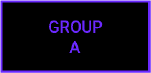 | GRUPPE A zugewiesenes Audio Gruppeneinstellung |
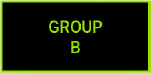 | GRUPPE B zugewiesenes Audio Gruppeneinstellung |
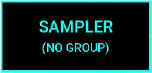 | Sampler-Audio (weder Group A noch Group B zugewiesenes Audio) |
 | [MIC]-Eingangsaudio |
- Home
- Kaoss-Pad-Funktion
- Anpassen der Effekte
Anpassen der Effekte
Drehen Sie im Kaoss-Pad-Modus am Regler [FX DEPTH], um die Tiefe des Effekts anzupassen.
- Wenn Sie eine der Tasten [HOT CUE/PROGRAM MEMORY] 1 bis 12 drücken, um die Speicherinhalte zu laden, werden die im Speicher gespeicherten Werte unabhängig von der Position des Reglers [FX DEPTH] angezeigt.
Hint
Einzelheiten zu Speicherinhalten siehe „Speichern/Laden der Einstellungen (Programm-Speicher)“.
- Home
- Kaoss-Pad-Funktion
- Einsatz von Effekten
Einsatz von Effekten
Betätigen Sie die Taste im Kaoss-Pad-Modus, um den Effekt zu überprüfen.
- Home
- Kaoss-Pad-Funktion
- Einsatz von Effekten
- Halten der Effekte (Berühren Halten)
Halten der Effekte (Berühren Halten)
Behalten Sie beim Berühren des Touchpads den Effektstatus bei.
- Drücken Sie die Taste [TOUCH HOLD] und nehmen Sie Ihre Hand vom Touchpad.
Der Berührstatus wird auf der Position gehalten, die Sie zuletzt berührt haben. Außerdem wird, wenn Sie die Taste [TOUCH HOLD] allein drücken, ohne das Touchpad zu berühren, der Berührstatus auf der Position gehalten, die Sie zuletzt berührt haben.- Wenn Sie das Touchpad nach dem Loslassen des Touchpads erneut berühren, wird der Berührstatus auf der Position gehalten, die Sie erneut berührt haben.
- Durch erneutes Drücken der Taste [TOUCH HOLD] wird der Haltezustand abgebrochen.
- Diese Funktion wird auch in einem anderen Modus als dem Kaoss-Pad-Modus aktiviert (es wird keine Spur am Touchpad angezeigt).
- Wenn der Programmspeicher geladen ist, wird der Berührstatus auf den Koordinaten des Programmspeichers gehalten.
- Home
- Kaoss-Pad-Funktion
- Einsatz von Effekten
- Aufnahme des Effektbetriebs („Pad Motion“)
Aufnahme des Effektbetriebs („Pad Motion“)
Eine mit dem Touchpad gesteuerte Bewegung eines Kaoss-Pad-Effekts wird als „Pad Motion“ bezeichnet.
Sie können eine „Pad Motion“ aufzeichnen oder abspielen, um jederzeit dieselbe Effektfunktion wiederzugeben (die Höchstaufnahmezeit beträgt ca. 12 Sekunden).
Aufnahme einer „Pad Motion“
- Berühren Sie das Touchpad bei gedrückter Taste [PAD MOTION].
Ein Berührungsvorgang wird als „Pad Motion“ aufgezeichnet.- Die Taste [PAD MOTION] blinkt während der Aufnahme.
- Die zuvor aufgezeichneten „Pad Motions“ werden gelöscht.
- Solange die Taste [PAD MOTION] gedrückt ist, werden die Vorgänge aufgezeichnet und bei Betätigung des Touchpad wird eine rote Spur angezeigt. Wenn die Aufnahme nach ca. 12 Sekunden beendet wird, erlischt die rote Spur.
- Der Haltezustand mit der Taste [TOUCH HOLD] wird nicht aufgezeichnet.
- „Pad Motion“ wird nicht mit BPM Out synchronisiert. Die Wiedergabegeschwindigkeit von „Pad Motion“ ändert sich auch dann nicht, wenn BPM zwischen der Aufnahme und Wiedergabe verschieden ist.
- Lassen Sie die Taste [PAD MOTION] los.
Die Pad-Motion-Aufnahme wird beendet und die aufgezeichnete „Pad Motion“ wird abgespielt.
Wiedergabe einer „Pad Motion“
- Drücken Sie die Taste [PAD MOTION].
Die „Pad Motion“ wird abgespielt.- Drücken Sie zum Anhalten erneut die Taste [PAD MOTION].
- Wenn Sie die Taste [PAD MOTION] im Umschaltmodus drücken, wird folgender Vorgang ausgeführt.
Bei angehaltener „Pad Motion“: Es wird ab der letzten aufgezeichneten Stelle in umgekehrter Richtung abgespielt.
Während der Wiedergabe von „Pad Motion“: Es wird in umgekehrter Richtung abgespielt, sobald die Taste [PAD MOTION] gedrückt wird.
Hint
- Wenn Sie das Touchpad zwischen dem Drücken und Loslassen der Taste [PAD MOTION] berühren, wird die „Pad Motion“ überschrieben.
- Wenn Sie den „operation of releasing your finger from the Touch Pad“, z. B. das leichte Klopfen auf das Touchpad als „Pad Motion“ aufzeichnen und ihn bei gedrückter Taste [TOUCH HOLD] abspielen, wechselt die Wiedergabe von „operation of releasing your finger from the Touch Pad“ zur Wiedergabe von „operation of holding down the Touch Pad without releasing your finger from the Touch Pad“.
- Home
- Kaoss-Pad-Funktion
- Speichern/Laden der Einstellungen (Programm-Speicher)
Speichern/Laden der Einstellungen (Programm-Speicher)
Die Einstellungen des Kaoss-Pad-Modus können als Programmspeicher gespeichert oder geladen werden.
Jede der 12 [PROGRAM MEMORY]-Tasten kann als Kaoss-Pad-Programm mit folgenden Voreinstellungen gespeichert werden.
Kaoss-Pad-Programm
Wenn Sie eine der [PROGRAM MEMORY]-Tasten wählen und drücken, werden die folgenden, unter dieser Taste gespeicherten Einstellungen geladen und beim Kaoss-Pad-Betrieb angezeigt.
- Kaoss-Pad-Effekt
- FX-Zieleinstellung
- FX-Tiefeneinstellwert
- „Pad Motion“
- [TOUCH HOLD]-Tasteneinstellung auf Ein/Aus und X- (horizontale Achse)/Y-Koordinaten (vertikale Achse)
Aktuelles Kaoss-Pad-Programm
Das aktuell gewählte Kaoss-Pad-Programm wird als „Aktuelles Kaoss-Pad-Programm“ bezeichnet.
Kaoss-Pad-Punkt
Die Daten der 12 Kaoss-Pad-Programme werden als „Kaoss-Pad-Punkt“ bezeichnet.
Die Kaoss-Pad-Punkte werden im eingebauten Speicher des Hauptgeräts gespeichert. Die Einstellungen können sogar gespeichert werden, wenn keine SD-Karte eingesteckt ist, und werden wieder hergestellt, wenn der Strom wieder eingeschaltet wird.
- Wenn Sie die Taste [PROGRAM WRITE] drücken, werden die Daten im eingebauten Speicher des Hauptgeräts gespeichert. Der Programmspeicher (Aktuelles Kaoss-Pad-Programm), der beim Ausschalten des Stroms eingestellt war, wird nicht automatisch wieder eingestellt (hergestellt).
- Der Kaoss-Pad-Punkt kann als Teil der Projektdaten auf der SD-Karte gespeichert oder zusammen mit den Projektdaten von der SD-Karte geladen werden.
- Wenn Sie einen Kaoss-Pad-Punkt der Projektdaten laden, werden die Inhalte des eingebauten Speichers des Hauptgeräts mit dem von der SD-Karte geladenen Kaoss-Pad-Punkt überschrieben.
Speichern
Speichern Sie das aktuelle Kaoss-Pad-Programm unter der Taste [PROGRAM MEMORY].
- Drücken Sie die Taste [PROGRAM WRITE].
Die [HOT CUE/PROGRAM MEMORY]-Tasten 1 bis 12 blinken.- Wenn Sie die Taste [PROGRAM MEMORY] erneut drücken, ohne die Taste [PROGRAM WRITE] zu drücken, wird der Speichervorgang abgebrochen und die Taste [PROGRAM WRITE] erlischt.
- Drücken Sie die Taste [HOT CUE/PROGRAM MEMORY] der Nummer, die Sie speichern möchten
Das Kaoss-Pad-Programm wird unter der von Ihnen gedrückten Tastennummer gespeichert.
Hint
Laden
Hint
- Drücken Sie eine der [HOT CUE/PROGRAM MEMORY]-Tasten 1 bis 12.
Die Inhalte werden durch diejenigen des Programmspeichers der von Ihnen gedrückten Taste ersetzt.
- Home
- Sampler-Funktion
- Home
- Sampler-Funktion
- Sampler-Betrieb
Sampler-Betrieb
Der Ton, der durch Drücken von Trigger-Pad abgespielt wird, wird als „audio clip“ bezeichnet.
Ein Audioclip besteht aus zwei Elementen: dem Datenbestand des abzuspielenden Tons (Audioclipdaten) und den Attribut-Informationen (Audioclip-Parametern).
Audioclipdaten
Von diesem Gerät können nur WAV-Dateien der folgenden Formate als Audioclipdaten behandelt werden.
- WAV-Format (PCM-Format)
- Stereo oder Mono
- Quantisierungs-Bitrate: 16 Bit
- Samplingfrequenz: 48 kHz
- Abspielzeit: Innerhalb von 30 Minuten
Importieren von Audioclips oder WAV-Dateien
Audioclip
Ein Audioclip besteht aus allen oder nur einem Teil der Audioclipdaten (WAV-Datei).
Die WAV-Datei hat zwei Punkte: Den „Start Point“, der die vom Kopf verstrichene Zeit darstellt (Offset), und den „End Point“, der das Ende darstellt. Der Ton von diesem Startpunkt bis zum Endpunkt wird als „audio clip“ bezeichnet.
- Die Wiedergabe wird im Bereich vom Startpunkt bis zum Endpunkt ausgeführt, aber nicht im Teil außerhalb dieses Bereichs (grauer Teil der Abbildung).
- A: Audioclipdaten (WAV-Datei)
- B: Audioclip
- C: Startpunkt
- D: Endpunkt
Audioclip-Parameter
Spezifische Attribut-Informationen des Audioclips. Diese Informationen werden auf der SD-Karte unter der Erweiterung „.acp“ gespeichert.
Audioclip-Parameter beinhalten „Start Point“, „End Point“, allgemeine Parameter einschließlich „Play Mode“-Parametern und Parameter, die nur in einem besonderen Wiedergabemodus verfügbar sind.
Wiedergabemodus
Die Audioclip-Wiedergabearten sehen aus wie folgt.
- Einmalig:
Die Wiedergabe beginnt beim Startpunkt und endet bei Erreichen des Endpunkts. Verwenden Sie diese Methode, wenn Sie nur eine Wiedergabe ausführen möchten. - Wiederholen:
Die Wiedergabe beginnt beim Startpunkt und beginnt nach Erreichen des Endpunkts erneut ab dem Startpunkt. Verwenden Sie diese Methode, wenn Sie die Wiedergabe wiederholen möchten. Die Wiedergabe wird kontinuierlich wiederholt, bis Sie erneut das Trigger-Pad drücken, um sie anzuhalten.
Hint
| Wiedergabeart | Wiedergabemodus | Wiedergabe wiederholen | Schlagstärke | Vorgang |
|---|---|---|---|---|
| Einmalig | EINZELAUFNAHME | Nicht ausgeführt | Aktivieren | Die Wiedergabe beginnt beim Startpunkt und hält bei Erreichen des Endpunkts an. Sie können den Lautstärkepegel durch die Stärke, mit der Sie das Trigger-Pad (Schlagstärke) drücken, erhöhen/senken. |
| SONG | Nicht ausgeführt | Deaktivieren | Die Wiedergabe beginnt beim Startpunkt und hält bei Erreichen des Endpunkts an. Verwenden Sie diese Methode für Lieddaten eines Lieds, das länger ist als EINZELAUFNAHME oder LOOP. | |
| Wiederholen | LOOP | Ausgeführt | Deaktivieren | Die Wiedergabe beginnt beim Startpunkt und beginnt nach Erreichen der Loop-Länge erneut ab dem Startpunkt. |
Simultan-Wiedergabe
Es können bis zu 16 Audioclips simultan abgespielt werden.
Wenn Sie versuchen, 16 oder mehr Audioclips abzuspielen, werden die anzuhaltenden Clips in der folgenden Rangfolge festgelegt und einer nach dem anderen angehalten. (Wenn zum Beispiel gerade der Audioclip von Punkt 1 abgespielt wird, hält er an und der Audioclip von Punkt 4 wird vorrangig abgespielt.)
- Audioclip unter Überwachung
- Audioclip in EINZELAUFNAHME
- Audioclip in LIED
- Audioclip in LOOP
Hint
- Einzelheiten zur Überwachung siehe „Hören mit dem Kopfhörer“.
- Wenn in Punkt 1 bis 4 bereits 16 Audioclips abgespielt werden, wird, auch wenn Sie versuchen, das der Überwachung in Punkt 1 zugewiesene Trigger-Pad abzuspielen, dieses nicht abgespielt.
- Falls den Audioclips mehrere Clips zum Anhalten der Wiedergabe zugeordnet sind, werden die Audioclips in der Reihenfolge ab dem zuerst abgespielten Audioclip angehalten.
- Home
- Sampler-Funktion
- Vorübergehendes Stummschalten (Pause)
Vorübergehendes Stummschalten (Pause)
Wenn Sie auf Pausenbetrieb gehen, wird der Audioton des [LINE/PHONO IN]-Eingangs und der Wiedergabeton der Audioclips an allen Trigger Pads vorübergehend stumm geschaltet.
- Drücken Sie im Umschaltmodus die Taste [TOUCH HOLD].
Solange die Taste [TOUCH HOLD] gedrückt wird, ist das Gerät im Pausenbetrieb und der Eingangston und Wiedergabeton werden vorübergehend stumm geschaltet.- Die Taste [TOUCH HOLD] blinkt während des Pausenbetriebs.
- Durch Loslassen der Taste [TOUCH HOLD] wird der Pausenbetrieb abgebrochen und zum Ausgangsbildschirm zurückgekehrt.
- Der Audioton des [MIC]-Eingangs wird nicht stumm geschaltet.
- Der Nachhall des Verzögerungs- oder Reverb-Effekts des Kaoss-Pad wird nicht stumm geschaltet (es wird nur der Effekt des Nachhalls aufrecht erhalten).
- Home
- Sampler-Funktion
- Einstellen der Wiedergabe-Startposition (Hot-Cue)
Einstellen der Wiedergabe-Startposition (Hot-Cue)
Sie können jegliche Wiedergabe-Startposition zwischen dem Startpunkt und Endpunkt eines Audioclips einstellen. Dies wird als „Hot Cue Point“ bezeichnet.
Sie können den Hot-Cue-Punkt mit einer der [HOT CUE]-Tasten 1 bis 12 zur sofortigen Wiedergabe ab dieser Stelle aufrufen.
- A: Audioclipdaten (WAV-Datei)
- B: Audioclip
- C: Startpunkt
- D: Endpunkt
- 1 bis 3. Hot-Cue-Punkt
Hint
- Einzelheiten zu Beziehungen zwischen Audiodateien siehe „Sampler-Betrieb“.
- Es können bis zu 12 Hot-Cue-Punkte für jedes Trigger-Pad gesetzt werden.
- Ein Hot-Cue-Punkt kann nur für das Trigger-Pad gesetzt werden, dessen Wiedergabemodus auf „LOOP“ oder „SONG“ steht.
Hot-Cue-Modus
Drücken Sie die Taste [HOT CUE], um auf Hot-Cue-Modus zu gehen, dann leuchten die [HOT CUE/PROGRAM MEMORY]-Tasten (1 bis 12) auf oder erlöschen je nach den folgenden Bedingungen.
Hot-Cue-Taste
Setzt einen Hot-Cue in einem Audioclip eines Trigger-Pad. Wenn Sie das Trigger-Pad zur Wiedergabe drücken, leuchten die [HOT CUE/PROGRAM MEMORY]-Tasten (1 bis 12) grün oder rot auf, was folgenden Status anzeigt.
| Tastenleuchte ein/aus | Status |
|---|---|
| Leuchtet blass rot auf. | Es ist kein Hot-Cue-Punkt gesetzt. |
| Leuchtet rot auf. | Aktuell abgespielt, während der Hot-Cue-Punkt gesetzt wird: |
| Leuchtet grün auf. | Aktuell angehalten, während der Hot-Cue-Punkt gesetzt wird. |
Die [HOT CUE/PROGRAM MEMORY]-Tasten (1 bis 12), für die ein Hot-Cue-Punkt gesetzt ist, werden als „Hot Cue button“ bezeichnet.
Wiedergabe mit Hot-Cue
- Drücken Sie die Taste [HOT CUE].
Die Taste [HOT CUE] leuchtet auf und der Hot-Cue-Modus wird eingeschaltet. - Drücken Sie bei gedrückter Taste [HOT CUE] das Trigger-Pad mit einem gesetzten Hot-Cue.
Die Hot-Cue-Taste, die wiedergegeben werden kann, leuchtet grün auf. - Drücken Sie eine der Hot-Cue-Tasten, die grün leuchten.
Die Wiedergabe beginnt ab dem für diese Taste gesetzten Hot-Cue-Punkt (Hot-Cue-Funktion).- Wenn ein Trigger-Pad gedrückt wird, während der Hot-Cue-Modus eingeschaltet ist, beginnt die Wiedergabe am Startpunkt auf dieselbe Weise wie die gewöhnliche Trigger-Pad-Funktion.
- Wenn der Wiedergabemodus des Hot-Cue-Ziel-Pad auf LOOP steht, beginnt die Wiedergabe am Startpunkt, nachdem die Loop-Länge erreicht wurde.
Einzelheiten zum Wiedergabemodus siehe „Wiedergabemodus“. Einzelheiten zum Hot-Cue-Ziel-Pad siehe „Einstellen des Hot-Cue-Ziel“.
Beenden der Hot-Cue-Funktion
- Drücken Sie bei eingeschaltetem Hot-Cue-Modus die Taste [HOT CUE].
Der Hot-Cue-Modus wird verlassen.- Die [HOT CUE/PROGRAM MEMORY]-Tasten (1 bis 12) werden so eingestellt wie die Taste [PROGRAM MEMORY] des Kaoss-Pad-Modus‘.
- Home
- Sampler-Funktion
- Einstellen der Wiedergabe-Startposition (Hot-Cue)
- Einstellen des Hot-Cue-Ziel
Einstellen des Hot-Cue-Ziel
Wählen Sie das Trigger-Pad (Hot-Cue-Ziel-Pad), dessen Hot-Cue-Funktion Sie erstellen möchten.
- Drücken Sie das Trigger-Pad bei gedrückter Taste [HOT CUE].
Das von Ihnen gedrückte Trigger-Pad wird als Hot-Cue-Ziel-Pad gewählt.- Das Hot-Cue-Ziel-Pad leuchtet weiß auf.
- Wenn nur ein Hot-Cue-Ziel-Pad (Trigger-Pad, dem ein Audioclip zugewiesen wird) gewählt werden kann, wird es automatisch gewählt.
Hint
- Wenn keine Hot-Cue-Ziel-Pads gewählt werden können, erlischt die Taste [HOT CUE].
- Wenn Sie die Taste [HOT CUE] drücken, wird das zuletzt gewählte Hot-Cue-Ziel-Pad gewählt, wenn Sie zuvor ein Hot-Cue-Ziel-Pad gewählt haben.
- Wenn kein Hot-Cue-Ziel-Pad gewählt wurde, blinkt die Taste [HOT CUE] und eine Meldung fordert Sie auf, ein Hot-Cue-Ziel-Pad zu wählen. Wenn Sie ein Trigger-Pad drücken, wird es als Hot-Cue-Ziel-Pad gewählt.
- Home
- Sampler-Funktion
- Einstellen der Wiedergabe-Startposition (Hot-Cue)
- Einstellen des Hot-Cue-Punkts
Einstellen des Hot-Cue-Punkts
Folgen Sie den untenstehenden Schritte, um Einstellungen vorzunehmen, während ein Hot-Cue-Ziel-Pad abgespielt wird.
Einzelheiten zum Hot-Cue-Ziel-Pad siehe „Einstellen des Hot-Cue-Ziel“.
- Drücken Sie, während ein Hot-Cue-Ziel-Pad abgespielt wird, eine Taste (die Taste, die blass rot aufleuchtet) der [HOT CUE/PROGRAM MEMORY]-Tasten (1 bis 12), für die Sie den Hot-Cue-Punkt setzen möchten.
- Sie können auch eine der „Hot Cue Point“-Tasten (1 bis 12) drücken, für die am Bildschirm kein Hot-Cue-Punkt gesetzt ist, um einen Hot-Cue-Punkt zu setzen.
Bildschirm HOT CUE-BEARBEITUNG - Der Hot-Cue-Punkt wird für die von Ihnen gedrückte Taste gesetzt. Hot-Cue-Punkte werden nicht automatisch in der Zeitreihenfolge der Audioclip-Wiedergabe sortiert.
- Wenn der Wiedergabemodus des Hot-Cue-Ziel-Pads auf LOOP steht, kann der Hot-Cue-Punkt auf die Loop-Länge eingestellt werden.
- Sie können auch eine der „Hot Cue Point“-Tasten (1 bis 12) drücken, für die am Bildschirm kein Hot-Cue-Punkt gesetzt ist, um einen Hot-Cue-Punkt zu setzen.
- Home
- Sampler-Funktion
- Einstellen der Wiedergabe-Startposition (Hot-Cue)
- Bildschirm HOT CUE-BEARBEITUNG
Bildschirm HOT CUE-BEARBEITUNG
Wenn Sie die Taste [HOT CUE] im Umschaltmodus drücken, wird der Bildschirm „HOT CUE EDIT“ angezeigt.
Auf diesem Bildschirm können Sie die Wiedergabestelle (Wiedergabepunkt) anpassen, während Sie die Wellenformen der Audioclipdaten (WAV-Datei) prüfen, und den Hot-Cue-Punkt genau anpassen.
- 1
- 2
- 3
- 4
- 5
- 6
- 7
- 8
- 9
- Modusname
Zeigt den aktuellen Modusnamen an. - Trigger-Pad-Nr.
Zeigt die Nummer des aktuell bearbeiteten Trigger-Pad an. - BPM Out
Zeigt den BPM Out-Wert an. Sie können am Regler [DATA ENTRY] drehen, um den Wert zu ändern. - Wellenformfenster (breit)
Zeigt die Wellenformen der gesamten Audioclipdaten (WAV-Datei) an.
Wellenformfenster (breit) - Wellenformfenster (Zoom)
Zeigt die vergrößerten Wellenformen im Wellenformfenster (breit) im längsten Fall je vier Sekunden vor und nach dem „Play Point“ an, was insgesamt acht Sekunden sind, dies unter Konzentration auf den „Play Point“ (der Zeit von Nr. 7 der Abbildung).
Wellenformfenster (Zoom) - Native BPM
Zeigt Native BPM des dem Hot-Cue-Ziel-Pad zugewiesenen Audioclips an (dieser Wert kann nicht geändert werden). - Wiedergabepunkt
Die senkrechte Linie in der Mitte des Zoomanzeigebereichs wird als „Play Point“ bezeichnet. Im Stoppstatus beginnt die Wiedergabe ab dieser Stelle. Während der Wiedergabe zeigt dieser Punkt die Stelle an, die aktuell abgespielt wird. Drücken Sie zur Wiedergabe „▶“ (PLAY-Taste). - Löschtaste
Löscht den Hot-Cue-Punkt (1 bis 12).
Löschtaste - Hot-Cue-Punkt (1 bis 12)
Zeigt die Zeit jedes Hot-Cue-Punkts an.
Hot-Cue-Punkt (1 bis 12)
Wählen Sie das Trigger-Pad (Hot-Cue-Ziel-Pad), dessen Hot-Cue Sie bearbeiten möchten.
- Drücken Sie das Trigger-Pad bei gedrückter Taste [HOT CUE].
Das von Ihnen gedrückte Trigger-Pad wird als Hot-Cue-Ziel-Pad gewählt.
Wellenformfenster (breit)
Zeigt die Wellenformen der auf dem Bildschirm TRIGGER PAD EDIT eingestellten Audioclipdaten vom Startpunkt bis zum Endpunkt an.
Wenn Sie dies drücken, während die Wiedergabe läuft oder angehalten ist, geht der Wiedergabepunkt auf diese Position. Sie können den Wiedergabepunkt nach links oder rechts ziehen.
| Punkt | Beschreibung |
|---|---|
| 1. Wellenform (breit) | Zeigt die Wellenformen eines Audioclips an. Die Wellenformen links vom Wiedergabepunkt werden in einer helleren Farbe angezeigt. |
| 2. Zoomanzeigebereich | Zeigt mit einem roten Rahmen den im Wellenformfenster (Zoom) angezeigten Bereich an. |
| 3. Hot-Cue-Punkt | Zeigt die Position des Hot-Cue-Punkts an. |
Wellenformfenster (Zoom)
Vergrößert den Zoombereich der Wellenform (breit). Zeigt die Wellenformen im längsten Fall je vier Sekunden vor und nach dem Wiedergabepunkt an, was insgesamt acht Sekunden sind, dies unter Konzentration auf den Wiedergabepunkt.
Ziehen Sie zum Verschieben des Anzeigebereichs den Wiedergabepunkt im Fenster nach links oder rechts, während die Wiedergabe läuft oder angehalten ist.
| Punkt | Beschreibung |
|---|---|
| 1. Wellenform (Zoom) | Vergrößert den Zoombereich der Wellenform (breit). |
| 2. Wiedergabepunkt | Zeigt den Wiedergabepunkt (rote senkrechte Linie) in der Mitte an. |
| 3. Hot-Cue-Punkt | Zeigt die Position des Hot-Cue-Punkts an. |
Löschtaste
Löscht den Hot-Cue-Punkt (1 bis 12).
- Drücken Sie die Taste „Delete“.
Der Hot-Cue-Punkt (1 bis 12), der dem Hot-Cue-Punkt auf dem Bildschirm entspricht, blinkt. - Drücken Sie auf dem Bildschirm das Zeitanzeigefeld des zu löschenden Hot-Cue-Punkts „1“ bis „12“.
Der gewählte Hot-Cue-Punkt wird gelöscht.
Hot-Cue-Punkt (1 bis 12)
Wenn ein Hot-Cue-Punkt gesetzt ist:
Die Zeit wird angezeigt.
- Wenn Sie den Hot-Cue-Punkt drücken, geht der Wiedergabepunkt zum aktuell gesetzten Hot-Cue-Punkt (in diesem Fall wird der Hot-Cue-Punkt nicht neu konfiguriert).
- Die Wiedergabe beginnt am Hot-Cue-Punkt, indem man während der Wiedergabe diese Stelle drückt. Sie können die Position mit dem Regler [DATA ENTRY] während der Wiedergabe genau anpassen. Bei dieser genauen Einstellung wird gleichzeitig auch der Wiedergabepunkt genau eingestellt. Wenn Sie etwas abspielen, nachdem Sie eine Anpassung im Stoppstatus vorgenommen haben, beginnt die Wiedergabe ab der Position nach der Einstellung.
Wenn kein Hot-Cue-Punkt gesetzt ist:
„-- : -- . --“ wird im Anzeigefeld angezeigt.
- Wenn Sie das Zeitanzeigefeld drücken, ohne einen Wert festzulegen, wird der Hot-Cue-Punkt auf die Zeit des aktuellen Wiedergabepunkts gesetzt.
- Home
- Sampler-Funktion
- Einstellen der Wiedergabe-Startposition (Hot-Cue)
- Löschen des Hot-Cue-Punkts
Löschen des Hot-Cue-Punkts
Löschen Sie den gesetzten Hot-Cue-Punkt.
- Drücken Sie im Umschaltmodus die Hot-Cue-Taste, die Sie löschen möchten.
Der Hot-Cue-Punkt der von Ihnen gedrückten Taste wird gelöscht und die Taste leuchtet blass rot auf.
Hint
Einzelheiten siehe „Löschtaste“ am „Bildschirm HOT CUE EDIT“.
- Home
- Sampler-Funktion
- Einstellen der Wiedergabe-Startposition (Hot-Cue)
- Speichern des Hot-Cue-Punkts
Speichern des Hot-Cue-Punkts
Der Hot-Cue-Punkt wird in jedem Projekt als Projektparameter gespeichert.
Zum Speichern des Hot-Cue-Punkts, speichern Sie das Projekt auf der SD-Karte (Projekt speichern als).
- Einzelheiten zum Speichern eines Projekts siehe „Verwalten eines Projekts“.
- Wenn Sie dieses Gerät ausschalten, werden die nicht gespeicherten Projekte und Hot-Cue-Punkte gelöscht.
- Home
- Sampler-Funktion
- Sampling/Resampling
Sampling/Resampling
Die Aufnahme von in dieses Gerät eingegebenem Audio und Zuweisung desselben als Audioclip wird als „Sampling“ bezeichnet, und die Aufnahme des von diesem Gerät ausgegebenen Audios (Main Out) und Zuweisung desselben als Audioclip wird als „Resampling“ bezeichnet.
In dieser Betriebsbeschreibung wird Sampling verwendet; wenn Sie jedoch die Taste [SAMPLING] im Umschaltmodus drücken, wird die Funktion auf Resampling umgeschaltet.
- Die Höchstlänge eines Sampling/Resampling beträgt 30 Minuten.
- Beim Sampling/Resampling können Sie den Metronomton mit der Zeit des Referenztakts hören.
- Der Metronomton wird am Monitor-Bus ausgegeben, der mit einem Kopfhörer angehört werden kann.
Überwachung des Tons - Öffnen Sie den Bildschirm GLOBAL und stellen Sie das Metronom ein.
Einstellung des Hauptgeräts (Bildschirm GLOBAL)
Hint
Beziehung zwischen Sampling und Resampling
| Funktion | Aufgezeichnetes Audio |
|---|---|
| Sampling | Audioton des [LINE/PHONO IN]-Eingangs + USB-Audioeingangs + [MIC]-Eingang |
| Resampling | Audioton von Main Out |
- Einzelheiten zum Audiosystem siehe „Signalweg“.
Sampling
Audio auf ein Trigger-Pad sampeln. Ein zu sampelndes Trigger-Pad wird als „Sampling Target Pad“ bezeichnet.
- Drücken Sie die Taste [SAMPLING] (zum Resampling drücken Sie die Taste [SAMPLING] im Umschaltmodus).
Ein Trigger-Pad ohne Audioclip wird zunächst als Sampling-Ziel-Pad ausgewählt, und der Bildschirm „Sampling Setting“ („Resampling Setting“ für Resampling) wird angezeigt.- Das gewählte Sampling-Ziel-Pad blinkt.
- Wenn Sie ein Trigger-Pad drücken, das nicht blinkt, können Sie das Sampling-Ziel-Pad ändern.
- Wenn Sie die Taste [SAMPLING] erneut drücken, ohne das Sampling-Ziel-Pad zu drücken, wird das Sampling abgebrochen und das System kehrt in den Kaoss-Pad-Modus zurück.
Hint- Falls in der gewählten TRIGGER-PAD-REIHE keine leeren Trigger-Pads verfügbar sind, blinkt die Taste [SAMPLING] und fordert Sie auf, ein Sampling-Ziel-Pad zu wählen. Wenn Sie ein Trigger-Pad drücken, wird es als Sampling-Ziel-Pad gewählt und der Bildschirm „Sampling Setting“ wird angezeigt.
- Einstellen aller Punkte am Bildschirm „Sampling Setting“
Punkt Beschreibung 1. Loop-Länge Stellen Sie die Loop-Länge des zu sampelnden Audios ein.
Als Länge kann zwischen EINZELAUFNAHME, 1 bis zu 64 Schlägen, Freiem Takt und Lied gewählt werden.- Sie können den Regler [DATA ENTRY] im Umschaltmodus betätigen, um EINZELAUFNAHME, 1 bis 16 Schläge (in Schritten von einem Schlag), 20 bis 64 Schläge (in Schritten von vier Schlägen), Freier Takt oder Lied zu wählen.
- Auswählen von EINZELAUFNAHME stellt auf EINZELAUFNAHME-Sampling, Auswählen von 1 bis 64 Schläge/Freier Takt auf Loop-Sampling und Auswählen von Lied auf Lied-Sampling.
- Wenn Sie das Sampling anhalten, bevor die angegebene Anzahl von 1-64 Schlägen erreicht wird, oder wenn Sie Freier Takt wählen, wird das Loop-Sampling automatisch so angepasst, dass eine Schleife von dem Punkt, an dem das Sampling angehalten wurde, bis zum nächstgelegenen Schlag gespielt wird.
- Stellen Sie hier beim LOOP -Sampling die Loop-Länge ein. Die Sampling-Länge wird durch den BPM Out-Wert und den Loop-Längenwert bei Beginn des Sampling festgelegt, so dass, auch wenn BPM Out während des Sampling geändert wird, sich die Änderung nicht im Sampling-Ergebnis widerspiegelt.
2. Auto-Trigger Das Sampling beginnt, wenn der Audiopegel des zu sampelnden Audios die Schwelle überschreitet.
Es wird auch bei angezeigtem Bildschirm „Sampling Setting“ nicht mit dem Sampling begonnen, obwohl die Anzeige kurz rot aufleuchtet (leuchtet auf, wenn die Schwelle überschritten wird). Vergewissern Sie sich an diesem Bildschirm, ob die Schwellenwerte angemessen sind.
Folgende Schwellenwerte sind verfügbar- 0: -∞dBFS (Auto-Trigger: Deaktivieren)
- 1 bis 10: Ca. -42 dBFS bis ca. 0 dBFS (Auto-Trigger: Aktivieren)
NoteFür genaue Sampling-Beginne werden niedrigere Werte empfohlen.3. Verfügbares Sampling Zeigt die verbleibende Sampling-Zeit an. Wenn auf der SD-Karte genug Platz für ein Sampling von 30 oder mehr Minuten ist, wird „> 30 min“ angezeigt. - Wenn die verfügbare Sampling-Zeit unter 30 Minuten liegt, wird die verbleibende Zeit angezeigt.
4. Gate Stellen Sie den Gate-Parameter vor dem Sampling ein. Er wird daraufhin am Ende des Sampling-Vorgangs automatisch auf den Audio-Clip angewendet. - Drücken Sie erneut das Trigger-Pad (Sampling-Ziel-Pad).
Wenn Auto-Trigger auf 0 steht und der Sampling-Vorzähler auf Aus gestellt ist, startet das Sampling sofort.
Falls der Sampling-Vorzähler auf etwas anderes als Aus gestellt ist, wird das Sampling nach der angegebenen Anzahl von Schlägen beginnen. Zu diesem Zeitpunkt können Sie den Metronompegel auf einen anderen Wert als 0 einstellen, um den Metronomton zu überwachen.
Einstellen des Hauptgeräts
Wenn Auto-Trigger eingestellt ist, beginnt das Sampling am entsprechenden Einstellwert.- Wenn die Schwelle von Auto-Trigger zwischen 1 und 10 liegt, warten Sie, bis die Auto-Trigger-Bedingungen erfüllt sind. Wenn die Auto-Trigger-Bedingungen erfüllt sind, beginnt das Sampling.
- Beim Sampling blinkt die Taste [SAMPLING] und das Sampling-Ziel-Pad leuchtet rot auf.
- Die anderen Trigger-Pads als das Sampling-Ziel-Pad leuchten weiter wie im normalen Sampler-Modus, in dem Sie einen normalen Auftritt machen können.
- Prüfen des Sampling-Status
Beim Sampling wird folgender Bildschirm angezeigt. Prüfen Sie den Sampling-Status an diesem Bildschirm (der angezeigte Bildschirm ist je nach Loop-Längen-Einstellung unterschiedlich).- Wenn beim Sampling die Höchstzeit erreicht wird oder die Kapazität der SD-Karte nicht ausreicht, wird das Sampling zwangsweise angehalten und es erscheint eine Meldung am Bildschirm.
Wenn die Loop-Länge auf „EINZELAUFNAHME“ oder „Lied“ steht:
1: Verstrichene Zeit des Sampling
Wenn Loop-Länge auf „LOOP“ steht (ein bis 64 Schläge):
1: Sampling-Schlag-RestzählerLoop-Längen-Einstellwert Änderung auf der Schlag-Restzähler-Anzeige 1 bis 16 Schläge Ein Quadrat steht für einen Schlag. Mit jedem Schlag erlischt ein Quadrat auf der Anzeige. 20 bis 64 Schläge Ein Quadrat steht für vier Schläge. Alle vier Schläge erlischt ein Quadrat auf der Anzeige.
Wenn die Loop-Länge auf „Freier Takt“ steht:
1: Sampling-Fortschrittsbalken <Bar.Beat>
Hint- Wenn Sie die Taste [SAMPLING] beim Sampling drücken, wird das Sampling abgebrochen und das System kehrt zum Status zurück, in dem es vor Beginn des Sampling war. (Die gesampelte Audiodatei wird nicht aufbewahrt.)
- Beendigung des Sampling
Wenn das Sampling beendet ist, erlischt die Taste [SAMPLING] und der Sampling-Modus wird beendet. Auf Tabelle 1 und 2 sind der Vorgang nach Beendigung des Sampling und die für die jeweiligen Audioclips festgelegten Parameter zu sehen.
Hint- Wenn Sie das Trigger-Pad beim Loop-Sampling drücken, wird das Sampling unterbrochen.
- Einzelheiten zum Einstellen der einzelnen Parameter siehe „Bildschirm TRIGGER-PAD-BEARBEITUNG“.
Tabelle 1: Sampling-Beendigung durch Loop-Längen-Einstellung
Loop-Länge Ende des Sampling Wiedergabemodus steht auf einem Trigger-Pad EINZELAUFNAHME, Lied Wenn Sie das Trigger-Pad beim Sampling drücken, wird es sofort beendet. EINZELAUFNAHME, Lied 1 bis 64 Schläge, Freier Takt Falls „Auto Play After Loop Sampling“ (Automatische Wiedergabe nach Loop-Sampling) in den globalen Einstellungen aktiviert ist, startet die Wiedergabe sofort als Loop-Sample, wenn die Aufzeichnung abgeschlossen ist.
Einstellen des HauptgerätsLOOP Tabelle 2: Am Ende des Sampling eingestellte Parameter
Parameter Einstellwert Wiedergabemodus EINZELAUFNAHME, LOOP oder LIED Startpunkt Sampling-Startposition Endpunkt Sampling-Endposition Ausschließliche Zuweisung OFF Verknüpfung EINZELAUFNAHME oder Lied: OFF
LOOP: ONNative BPM BPM Out-Wert bei Beginn des Sampling Loop-Länge EINZELAUFNAHME oder Lied: 1 Schlag
LOOP: Gesampelte Loop-LängeOffset 0 Pegel 100 Hot-Cue-Punkt Alle nicht gesetzt (1 bis 12)
- Home
- Sampler-Funktion
- Sampling/Resampling
- Sampling mit dem Fußschalter
Sampling mit dem Fußschalter
Ausführen von Sampling per Fußschalter (optional).
Sampling-Funktionen per Fußschalter stehen nur zur Verfügung, wenn der Fußschaltermodus in den Hauptgeräteeinstellungen auf Sampling oder Resampling steht.
Einstellen des Hauptgeräts
Hint
- Betätigen Sie den Fußschalter.
Der Bildschirm „Foot SW Sampling Setting“ („Foot SW Resampling Setting“ für Resampling) wird angezeigt. Die vorherige Sampling-Einstellung wird angezeigt. Ändern Sie bei Bedarf die Inhalte.- Wenn Sie den Fußschalter betätigen, wird zunächst ein leeres Trigger-Pad als Sampling-Ziel-Pad gewählt (wenn „Fußschaltermodus“ in den Einstellungen des Hauptgeräts auf „Sampling“ gesetzt ist).
Einstellen des Hauptgeräts - Sie können den Regler [DATA ENTRY] oder das Trigger-Pad verwenden, um das Sampling-Ziel-Pad zu wählen.
- Das gewählte Sampling-Ziel-Pad blinkt rot (andere Trigger-Pads als das Gewählte werden im normalen Sampler-Modus angezeigt).
- Wenn Sie den Fußschalter betätigen, wird zunächst ein leeres Trigger-Pad als Sampling-Ziel-Pad gewählt (wenn „Fußschaltermodus“ in den Einstellungen des Hauptgeräts auf „Sampling“ gesetzt ist).
- Betätigen Sie erneut den Fußschalter.
Das Sampling beginnt.- Wenn das Sampling beginnt, wird der Bildschirm „Foot SW Sampling Mode“ geschlossen.
- Wenn beim LOOP-Sampling „Auto Play After Loop Sampling“ (Automatische Wiedergabe nach Loop-Sampling) in den globalen Einstellungen aktiviert ist, beginnt die Wiedergabe sofort als Loop-Sample, sobald das Loop-Sampling beendet ist.
Einstellen des Hauptgeräts
Wenn Sie außerdem den Fußschalter betätigen, bevor Sie die Einstellung für Freien Takt oder die angegebene Anzahl von Schlägen erreicht haben, wird die Schleife mit der Anzahl von Schlägen ab dem Zeitpunkt des Drückens des Schalters bis zur nächsten Schlagposition gesampelt. - Betätigen Sie beim EINZELAUFNAHME- oder LIED-Sampling den Fußschalter jederzeit, um das Sampling zu beenden.
- Home
- Einstellen eines Audioclips
Einstellen eines Audioclips
Stellen Sie einen Audioclip am Trigger-Pad ein. Ein einzustellendes Trigger-Pad wird als „Edit Target Pad“ bezeichnet.
- Drücken Sie die Taste [TRIGGER PAD EDIT].
Das letzte von Ihnen gedrückte Trigger-Pad wird als das Bearbeitungs-Ziel-Pad gewählt und der Bildschirm „TRIGGER PAD EDIT“ wird angezeigt.- Das gewählte Bearbeitungs-Ziel-Pad leuchtet weiß auf.
- Falls Sie die Taste [TRIGGER PAD EDIT] erneut drücken, bricht das System die Audio-Clip-Einstellung an dem Trigger-Pad ab und kehrt zum Kaoss-Pad-Modus zurück.
Hint
- Wenn kein Bearbeitungs-Ziel-Pad gewählt werden kann, leuchtet die Taste [TRIGGER PAD EDIT] nicht.
- Wenn aus irgendeinem Grund kein Bearbeitungs-Ziel-Pad gewählt wurde, blinkt die Taste [TRIGGER PAD EDIT] und es erscheint eine Meldung, um Sie aufzufordern, ein Bearbeitungs-Ziel-Pad zu wählen. Wenn Sie ein Trigger-Pad mit Audio-Clip drücken, wird es als Bearbeitungs-Ziel-Pad gewählt und der Bildschirm „TRIGGER PAD EDIT“ wird angezeigt.
- Home
- Einstellen eines Audioclips
- Bildschirm TRIGGER-PAD-BEARBEITUNG
Bildschirm TRIGGER-PAD-BEARBEITUNG
Stellen Sie einen Audioclip ein.
Es erscheinen je nach Wiedergabemodus des Audioclips drei Arten Bildschirme.
Wenn der Wiedergabemodus auf LOOP steht:
- 1
- 2
- 3
- 4
- 5
- 6
- 7
- 8
- 9
- 10
- 11
- 12
- Modusname
Zeigt den aktuellen Modusnamen an. - Trigger-Pad-Name
Zeigt [BANK name] - [Pad number] an. - BPM Out
Zeigt den BPM Out-Wert an. Sie können am Regler [DATA ENTRY] drehen, um den Wert zu ändern. - Wellenformfenster (breit)
Zeigt die Wellenformen der gesamten Audioclipdaten (WAV-Datei) an.
Wellenformfenster (breit) - Wellenformfenster (Zoom)
Zeigt die vergrößerten Wellenformen im Wellenformfenster (breit) je vier Sekunden vor und nach dem „Play Point“ an, was insgesamt höchstens acht Sekunden sind, dies unter Konzentration auf den „Play Point“ (der Zeit von Nr. 9 der Abbildung).
Wellenformfenster (Zoom) - Startpunkt-Fenster
Zeigt die Zeit der „Start Point“-Position eines Bearbeitungs-Ziel-Pad an.
Startpunkt-Fenster - Taste Verknüpfung
Wenn Verknüpfung auf ON steht (hellblau), wird die Länge zwischen dem „Start Point“ und dem „End Point“ festgelegt. Wenn der „Start Point“ geändert wird, wird der „End Point“ auch geändert. Sogar wenn Sie den „End Point“ ändern, wird der „Start Point“ synchron dazu verschoben.
Wenn Verknüpfung auf OFF steht (grau), werden der „Start Point“ und der „End Point“ nicht synchronisiert und die Einstellungen können einzeln geändert werden. - Endpunkt-Fenster
Zeigt die Zeit der „End Point“-Position eines Bearbeitungs-Ziel-Pad an.
Endpunkt-Fenster - Wiedergabepunkt
Die senkrechte Linie in der Mitte des Wellenformfensters (Zoom) wird als „Play Point“ bezeichnet.
Im Stoppstatus beginnt die Wiedergabe ab dieser Stelle. Während der Wiedergabe zeigt dieser Punkt die Stelle an, die aktuell abgespielt wird. Drücken Sie zur Wiedergabe „▶“ (PLAY-Taste).
Wiedergabepunkt-Fenster - Wiedergabetaste
Gehen Sie auf Wiedergabe- oder Stoppbetrieb. - Taste zum Rückgängigmachen/Wiederherstellen
Führen Sie Vorgänge aus, um zum Zustand vor der Änderung der Einstellungen zurückzukehren (Rückgängigmachen), und um zum Zustand vor der Ausführung von Rückgängigmachen zurückzukehren (nach der Änderung der Einstellungen) (Wiederherstellen). - Besonderes Einstellfenster im Wiedergabemodus
Ändern Sie den Wiedergabemodus oder stellen Sie genauer ein.
Wiedergabemodus-Fenster
Wenn der Wiedergabemodus auf EINZELAUFNAHME steht:
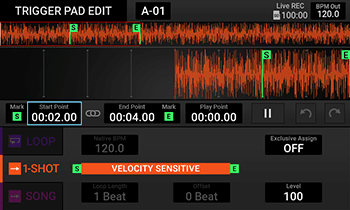
Wenn der Wiedergabemodus auf LIED steht:
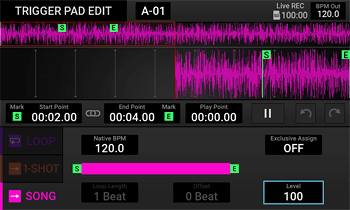
- Home
- Einstellen eines Audioclips
- Bildschirm TRIGGER-PAD-BEARBEITUNG
- Wellenformfenster (breit)
Wellenformfenster (breit)
In diesem Fenster werden die Wellenformen des gesamten Audioclips angezeigt.
Wenn Sie dies drücken, während die Wiedergabe läuft oder angehalten ist, geht der Wiedergabepunkt auf diese Position. Sie können den Wiedergabepunkt nach links oder rechts ziehen.
| Punkt | Beschreibung |
|---|---|
| 1. Wellenform (breit) | Zeigt die Wellenformen eines Audioclips an. Die Wellenformen links vom Wiedergabepunkt werden in einer dunkleren Farbe angezeigt. |
| 2. Zoomanzeigebereich | Zeigt mit einem roten Rahmen den im Wellenformfenster (Zoom) angezeigten Bereich an. |
| 3. Startpunkt | Position des Startpunkts |
| 4. Loop-Punkt | Die Position des Loop-Punkts wird gemäß der Einstellung der Loop-Länge angezeigt (sie wird nur angezeigt, wenn Wiedergabemodus auf Loop eingestellt ist). |
| 5. Endpunkt | Position des Endpunkts |
- Home
- Einstellen eines Audioclips
- Bildschirm TRIGGER-PAD-BEARBEITUNG
- Wellenformfenster (Zoom)
Wellenformfenster (Zoom)
Vergrößert den Zoombereich der Wellenform (breit). Zeigt die Wellenformen je vier Sekunden vor und nach dem Wiedergabepunkt an, was insgesamt höchstens acht Sekunden sind, dies unter Konzentration auf den Wiedergabepunkt.
Ziehen Sie zum Verschieben des Anzeigebereichs den Wiedergabepunkt im Fenster nach links oder rechts, während die Wiedergabe läuft oder angehalten ist.
| Punkt | Beschreibung |
|---|---|
| 1. Wellenform (Zoom) | Vergrößert den Zoombereich der Wellenform (breit). |
| 2. Wiedergabepunkt | Zeigt den Wiedergabepunkt (rote senkrechte Linie) in der Mitte an. |
| 3. Startpunkt | Nur angezeigt, wenn der Startpunkt im Zoombereich festgelegt ist. |
| 4. Endpunkt | Nur angezeigt, wenn der Endpunkt im Zoombereich festgelegt ist. |
- Home
- Einstellen eines Audioclips
- Bildschirm TRIGGER-PAD-BEARBEITUNG
- Startpunkt-Fenster
Startpunkt-Fenster
Zeigt die Zeit der „Start Point“-Position eines Bearbeitungs-Ziel-Pad an.
| Punkt | Beschreibung |
|---|---|
| 1. Taste „Mark S“ | Drücken Sie diese Taste, um die Position (Zeit) am aktuellen Wiedergabepunkt wieder auf „Start Point“ zurückzusetzen. |
| 2. Zeitanzeige des Startpunkts | Drücken Sie das Zeitanzeigefeld des Startpunkts, um den „Start Point“ zu verschieben, an dem der Wiedergabepunkt aktuell gesetzt ist.
|
Endpunkt-Fenster
Zeigt die Zeit der „End Point“-Position eines Bearbeitungs-Ziel-Pad an.
| Punkt | Beschreibung |
|---|---|
| 1. Zeitanzeige des Endpunkts | Drücken Sie das Zeitanzeigefeld des Endpunkts, um den „End Point“ zu verschieben, an dem der Wiedergabepunkt aktuell gesetzt ist.
|
| 2. Taste „Mark E“ | Drücken Sie diese Taste, um die Position (Zeit) am aktuellen Wiedergabepunkt wieder auf „End Point“ zurückzusetzen. |
- Home
- Einstellen eines Audioclips
- Bildschirm TRIGGER-PAD-BEARBEITUNG
- Wiedergabepunkt-Fenster
Wiedergabepunkt-Fenster
Gehen Sie auf Wiedergabe- oder Stoppbetrieb bzw. zeigen und passen Sie die Zeit am Wiedergabepunkt an.
| Punkt | Beschreibung |
|---|---|
| 1. Zeitanzeige des Wiedergabepunkts | Zeigt die Zeit am Wiedergabepunkt an. Die Zeit wird unabhängig vom BPM Out-Einstellwert als die aktuelle, vor der Zeit-Dehnung eingestellte Zeit angezeigt.
|
| 2. „▶“ (Wiedergabetaste) | Gehen Sie auf Wiedergabe- oder Stoppbetrieb. |
- Home
- Einstellen eines Audioclips
- Bildschirm TRIGGER-PAD-BEARBEITUNG
- Wiedergabemodus-Fenster
Wiedergabemodus-Fenster
Stellen Sie den Wiedergabemodus eines Bearbeitungs-Ziel-Pad ein.
Wenn der Bildschirm „TRIGGER PAD EDIT erscheint, wird der im Bearbeitungs-Ziel-Pad eingestellte Wiedergabemodus-Tab gewählt.
Hint
| Punkt | Beschreibung |
|---|---|
| 1. Native BPM | Ändern Sie den Native BPM-Wert des dem Bearbeitungs-Ziel-Pad zugewiesenen Audioclips (der Wert kann nicht geändert werden, wenn der Wiedergabemodus auf EINZELAUFNAHME steht). Drücken Sie „Native BPM“ und ändern Sie die Einstellung mit dem Regler [DATA ENTRY].
|
| 2. Ausschließliche Zuweisung | Stellen Sie die ausschließliche Zuweisungsnummer des Bearbeitungs-Ziel-Pad ein. Durch die Einstellung derselben ausschließlichen Zuweisungsnummer für verschiedene Trigger-Pads können Sie später, wenn Sie versuchen, gleichzeitig Trigger-Pads mit derselben ausschließlichen Zuweisungsnummer abzuspielen, nur das Trigger-Pad abspielen, das Sie gedrückt haben. Drücken Sie „Exclusive Assign“ und ändern Sie die Einstellung mit dem Regler [DATA ENTRY].
|
| 3. Loop-Länge | Stellen Sie die Loop-Länge ein. Drücken Sie „Loop Length“ und ändern Sie die Einstellung mit dem Regler [DATA ENTRY]. Einzelheiten siehe „Loop-Länge“. |
| 4. Offset | Ändern Sie die Startposition der Klangerzeugung eines Audioclips (die Position kann nicht geändert werden, wenn der Wiedergabemodus auf EINZELAUFNAHME oder LIED steht). Einzelheiten siehe „Offset“. |
| 5. Pegel | Stellen Sie den Lautstärkepegel des Audioclips am Bearbeitungs-Ziel-Pad ein. Drücken Sie „Level“ und ändern Sie die Einstellung mit dem Regler [DATA ENTRY].
|
Loop-Länge
Stellen Sie die Loop-Länge ein.
Wenn Sie „Loop Length" für den mit LOOP gesampelten Audioclip beim Sampling wie auf Abbildung 1 dargestellt auf 4Beat einstellen, wird der Audioclip zu 4-Beat-Audiodaten geändert und die Einstellung zwischen „Loop Length“ und „Start Point“ bis „End Point“ angepasst.
- Der verfügbare Einstellbereich liegt bei „1Beat“ bis „16Beat“ (in Schritten von 1Beat) und „20Beat“ bis „64Beat“ (in Schritten von 4Beat). Wenn Sie ihn im Umschaltmodus einstellen, können Sie den gewünschten Wert unter allen Einstellwerten auswählen.
- Wenn Verknüpfung auf ON steht, kann „Loop Length“ nicht geändert werden.
- A = Audioclipdaten (WAV-Datei)
- B = Audioclip
- C = Startpunkt
- D = Endpunkt
- E = Loop-Länge
- F = Stiller Teil
• Abbildung 1 Loop-Länge = 4Beat
• Abbildung 2 Loop-Länge = 2Beat
- Wenn „Loop Length“ auf 2Beat geändert wird, kehrt die Steuerung, wenn der Audioclip wie auf Abbildung 2 dargestellt die Hälfte (zwei Schläge) erreicht, zum „Start Point“ zurück, um eine Schleife zu spielen (nur die ersten beiden Schläge des Audioclips kommen in die Schleife).
• Abbildung 3 Loop-Länge = 8Beat
- Wenn „Loop Length“ auf 8Beat geändert wird, wird nach der Wiedergabe des 4-Beat-Audioclips wie auf Abbildung 3 dargestellt, der Abschnitt von „End Point“ bis zum Ende der WAV-Datei stumm geschaltet, und die Steuerung kehrt nach dem 4-Beat-Stillen Intervall (F) einschließlich dieses Intervalls zum „Start Point“ zurück.
Offset
Ändern Sie die Startposition des Klangerzeugung eines Audioclips.
Wenn Sie beispielsweise den Wiedergabemodus eines mit EINZELAUFNAHME bis LOOP (Abbildung 1) gesampelten Audioclips ändern und „Loop Length“ auf 4Beat (Abbildung 2) zurücksetzen, wird einmal alle vier Schläge EINZELAUFNAHME abgespielt.
- „Loop Length“ wird sofort nach dem Sampling auf 0Beat eingestellt. Der Einstellwert hängt vom „Loop Length“-Wert ab, der von 0 bis („Loop Length“-1) Beat eingestellt werden kann.
- A = Audioclipdaten (WAV-Datei)
- B = Audioclip
- C = Startpunkt
- D = Endpunkt
- E = Loop-Länge
• Abbildung 1 Sample mit EINZELAUFNAHME geändert zu LOOP (Schleifen--Länge = 1)
• Abbildung 2 Änderung zu Loop-Länge = 4Beat (Offset = 0Beat)
Wenn Sie diesen EINZELAUFNAHME am vierten Schlag von 4/4 ertönen lassen möchten, stellen Sie „Offset“ auf 3Beat (Abbildung 3); die Wiedergabe beginnt beim vierten Schlag.
• Abbildung 3 Offset = 3Beat (Loop-Loop-Länge = 4)
- Wenn „Offset“ in Abbildung 3 auf 1Beat steht, wird die Wiedergabe beim zweiten Schlag ausgeführt. Wenn „Offset“ auf 2Beat steht, wird die Wiedergabe beim dritten Schlag ausgeführt.
- Home
- Einstellen eines Audioclips
- Schneiden eines Audioclips
Schneiden eines Audioclips
Der Vorgang der Wiederherstellung von Audioclipdaten in der erforderlichen Mindestgröße wird als „Trimming“ bezeichnet.
Schneiden Sie einen Teil eines Audioclips aus, um ihn als EINZELAUFNAHME- oder LOOP-Audioclip zu verwenden oder als einen Teil einer LOOP als EINZELAUFNAHME zu verwenden.
Durch das Ausschneiden eines Audioclips können unerwünschte Teile gelöscht und Platz auf der SD-Karte gespart werden.
- Beim Schneiden werden die Audiodaten zwischen „Start Point“ und „End Point“ der Audioclipdaten (WAV-Datei) ausgeschnitten.
Startpunkt-Fenster
Endpunkt-Fenster - Legen Sie die Optionen zum Ausführen des Schneidens fest, wenn Sie „Copy Audio Clip“ zum Kopieren eines Audioclips und „Project Save As“ zum Speichern eines Projekts vornehmen.
Kopieren eines Audioclips
Verwalten eines Projekts
- Home
- Einstellen eines Audioclips
- Einstellen der Trigger-Pad-Zuweisung
Einstellen der Trigger-Pad-Zuweisung
Kopieren oder verschieben Sie einen einem Trigger-Pad zugewiesenen Audioclip zu einem anderen Trigger-Pad oder vertauschen Sie ihn, oder löschen Sie einen zugewiesenen Audioclip.
- Drücken Sie im Umschaltmodus die Taste [TRIGGER PAD EDIT].
Der Bildschirm „TRIGGER PAD UTILITY“ wird angezeigt.
HintWenn Sie eine Funktion an diesem Bildschirm wählen, werden alle Sampler-Wiedergaben angehalten sowie die Einstellungen von Stummschalten, Solo, Variable Tonhöhe und Überwachung aller Trigger-Pads ausgeschaltet (die Ein-/Ausschaltung der Gruppenüberwachung bleibt unverändert). - Drücken Sie die von Ihnen einzustellende Taste.
Punkt Beschreibung COPY Kopiert die Inhalte des Trigger-Pad zu einem anderen Trigger-Pad.
Kopieren eines AudioclipsMOVE Verschiebt die Inhalte des Trigger-Pad zu einem anderen Trigger-Pad.
Verschieben eines AudioclipsSWAP Vertauscht die Inhalte des Trigger-Pad gegen die Inhalte eines anderen Trigger-Pad.
Vertauschen eines AudioclipsDELETE Löscht die Inhalte des Trigger-Pad.
Löschen eines AudioclipsIMPORT Importiert einen Audioclip zum Trigger-Pad.
Importieren von Audioclips oder WAV-Dateien
- Home
- Einstellen eines Audioclips
- Einstellen der Trigger-Pad-Zuweisung
- Kopieren eines Audioclips
Kopieren eines Audioclips
Kopieren Sie die Inhalte des Trigger-Pad zu einem anderen Trigger-Pad.
- Drücken Sie „COPY“ am Bildschirm „TRIGGER PAD UTILITY“.
Der Bildschirm „Copy Audio Clip“ wird angezeigt. - Wählen Sie „Source“ (ein als Kopierquelle zu verwendendes Trigger-Pad).
Drehen Sie am Regler [DATA ENTRY] oder drücken Sie das Trigger-Pad, um die Quelle zu wählen.- Wenn Sie das Trigger-Pad drücken, wird der Audioclip an diesem Trigger-Pad abgespielt und die Anzeige „Source“ geht auf den gewählten Trigger-Pad-Namen.
- Drücken Sie zum Abbrechen und zur Rückkehr zum Bildschirm „TRIGGER PAD UTILITY“ die Taste „x“.
- Wählen Sie „Destination“ (ein als Kopierziel zu verwendendes Trigger-Pad).
Aktivieren Sie „Destination“ mit dem Regler [DATA ENTRY] oder drücken Sie das Anzeigefeld „Destination“. Wählen Sie bei gewähltem „Destination“ mit dem Regler [DATA ENTRY] das als Kopierziel zu verwendende Trigger-Pad.- Wenn Sie ein einem Audioclip zugewiesenes Trigger-Pad verwenden, wird der Audioclip am Trigger-Pad abgespielt.
- Wenn Sie beim Einstellen von „Source“ und „Destination“ auf „
“ drücken, wird es rot und „TRIM“ wird angezeigt. Wenn Sie es in diesem Zustand kopieren, werden die Audioclipdaten (WAV-Datei) auf der „Destination“-Seite ausgeschnitten.
(Wenn Schneiden eingestellt ist) - Drücken Sie „OK“.
Die Inhalte des auf „Source“ eingestellten Trigger-Pad werden zum auf „Destination“ eingestellten Trigger-Pad kopiert.- Wenn der Vorgang beendet ist, kehrt die Anzeige zum Bildschirm „TRIGGER PAD UTILITY“ zurück.
Anpassungen der Wellenform auf den maximalen Pegel ohne Verzerrung
Verwenden Sie den Regler [DATA ENTRY], um das Funktions-Element auf „NORMZ“ zu ändern.
Wenn Sie in diesem Zustand kopieren, werden die Audioclipdaten (WAV-Datei) auf der „Destination“-Seite ohne Wellenformverzerrung auf den maximalen Pegel konvertiert.
Ändern der Tonhöhe der Wellenform
Verwenden Sie den Regler [DATA ENTRY], um das Funktions-Element auf „PITCH“ zu ändern.
Der ganzzahlige Teil der numerischen Werte in der unteren Reihe ist in Halbtönen angegeben. Wenn das Kopieren ausgeführt wird, während der „PITCH“-Wert auf einen anderen Wert als 0,00 geändert wird, wird die Tonhöhe der Wellenform für die Audioclip-Daten (WAV-Datei) auf der „Destination“-Seite konvertiert. Per Drehen am Regler [DATA ENTRY] im Umschaltmodus wird die Tonhöhe der Wellenform um 0,01 erhöht oder verringert.
Note
Konvertieren der Wellenform zum Umkehren der Wiedergabe
Verwenden Sie den Regler [DATA ENTRY], um das Funktions-Element auf „REVRS“ zu ändern.
Wenn Sie in diesem Zustand kopieren, werden die Audioclipdaten (WAV File) auf der „Destination“-Seite so konvertiert, dass die Wellenform umgekehrt wiedergegeben wird.
- Home
- Einstellen eines Audioclips
- Einstellen der Trigger-Pad-Zuweisung
- Verschieben eines Audioclips
Verschieben eines Audioclips
Verschieben Sie die Inhalte des Trigger-Pad zu einem anderen Trigger-Pad.
- Drücken Sie „MOVE“ am Bildschirm „TRIGGER PAD UTILITY“.
Der Bildschirm „Move Audio Clip wird angezeigt.- Einzelheiten zum Einstellen von „Source“ und „Destination“ siehe „Kopieren eines Audioclips“.
- Drücken Sie „OK“.
Die Inhalte des auf „Source“ eingestellten Trigger-Pad werden zum auf „Destination“ eingestellten Trigger-Pad verschoben.- Wenn der Vorgang beendet ist, kehrt die Anzeige zum Bildschirm „TRIGGER PAD UTILITY“ zurück.
- Home
- Einstellen eines Audioclips
- Einstellen der Trigger-Pad-Zuweisung
- Vertauschen eines Audioclips
Vertauschen eines Audioclips
Vertauschen Sie die Inhalte des Trigger-Pad mit einem anderen Trigger-Pad.
- Drücken Sie „SWAP“ am Bildschirm „TRIGGER PAD UTILITY“.
Der Bildschirm „Swap Audio Clip wird angezeigt.- Einzelheiten zum Einstellen von „Source“ und „Destination“ siehe „Kopieren eines Audioclips“.
- Drücken Sie „OK“.
Die Inhalte des auf „Source“ eingestellten Trigger-Pad werden mit dem auf „Destination“ eingestellten Trigger-Pad getauscht.- Wenn der Vorgang beendet ist, kehrt die Anzeige zum Bildschirm „TRIGGER PAD UTILITY“ zurück.
- Home
- Einstellen eines Audioclips
- Einstellen der Trigger-Pad-Zuweisung
- Löschen eines Audioclips
Löschen eines Audioclips
Löschen Sie die Inhalte des Trigger-Pad.
- Drücken Sie „DELETE“ am Bildschirm „TRIGGER PAD UTILITY“.
Der Bildschirm „Delete Audio Clip“ wird angezeigt. - Wählen Sie das Trigger Pad, dessen Audioclip gelöscht werden soll.
Wählen Sie ein Trigger-Pad mit dem Regler [DATA ENTRY].- Drücken Sie zum Abbrechen und zur Rückkehr zum Bildschirm „TRIGGER PAD UTILITY“ die Taste „x“.
- Drücken Sie „Delete“.
Die Inhalte des gewählten Trigger-Pad werden gelöscht.- Wenn der Vorgang beendet ist, kehrt die Anzeige zum Bildschirm „TRIGGER PAD UTILITY“ zurück.
- Home
- Einstellen eines Audioclips
- Einstellen der Trigger-Pad-Zuweisung
- Importieren von Audioclips oder WAV-Dateien
Importieren von Audioclips oder WAV-Dateien
Importieren Sie Audioclips oder WAV-Dateien zu Trigger-Pads.
- Drücken Sie „IMPORT“ am Bildschirm „TRIGGER PAD UTILITY“.
Der Bildschirm „Import Audio Clip wird angezeigt.
HintIn jedem Ordner können bis zu 128 WAV-Dateien angezeigt werden. - Wählen Sie die zu importierende Datei.
Wählen Sie die gewünschte Datei mit dem Regler [DATA ENTRY].- ▶Ordnername: Verschiebung zum festgelegten Ordner.
- ▶..: Rückkehr zum vorherigen (höheren) Ordner.
- Drücken Sie „▶“ (Wiedergabetaste) rechts vom Dateinamen, dessen Audioclip abgespielt werden soll (wenn Sie „▶“ (Wiedergabetaste) bei gedrückter Taste [MONITOR] drücken, wird der Ton nur am Kopfhörer ausgegeben).
- Sie können die folgenden Audioclips oder WAV-Dateien auf der SD-Karte zum Importieren wählen.
- Ordner: Stammordner, „Live Rec“, „Kaoss Replay Projects“, „Import“
- Datei: 44,1 kHz oder 48 kHz, 16 Bit oder 24 Bit, Wiedergabezeit innerhalb von 30 Minuten
- Einstellen von BPM
Stellen Sie den BPM-Wert eines Audioclips mit dem Regler [DATA ENTRY] ein.- Wenn Sie „Auto“ drücken, um es blau anzeigen zu lassen, wird der BPM-Wert beim Importieren automatisch erkannt und eingestellt (wenn er nicht automatisch erkannt konnte, wird BPM auf 120,0 eingestellt).
Drücken Sie zum manuellen Einstellen des BPM-Werts „Auto“, um die automatische Erkennung abzubrechen (es wird grau), und stellen Sie dann den BPM-Wert mit dem Regler [DATA ENTRY] ein. Per Drehen am Regler [DATA ENTRY] im Umschaltmodus wird der Wert in Schritten von 0,1 BPM erhöht oder herabgesetzt.
- Wenn Sie „Auto“ drücken, um es blau anzeigen zu lassen, wird der BPM-Wert beim Importieren automatisch erkannt und eingestellt (wenn er nicht automatisch erkannt konnte, wird BPM auf 120,0 eingestellt).
- Wählen Sie das als „Destination“ (Importziel) zu verwendende Trigger-Pad.
Stellen Sie mit dem Regler [DATA ENTRY] „Destination“ ein. - Auswählen des „Play Mode“ aus EINZELAUFNAHME, LOOP und LIED
Verwenden Sie den Regler [DATA ENTRY] zum Einstellen von „Play Mode“. - Auswählen von „GATE“ OFF/ON.
Wenn Sie „GATE“ drücken, um zur blauen Anzeige zu wechseln, wird GATE MODE auf ON gesetzt. - Drücken Sie „OK“.
Der gewählte Audioclip wird für das als „Destination“ verwendete Trigger-Pad“ eingestellt.- Wenn der Vorgang beendet ist, kehrt die Anzeige zum Bildschirm „Import Audio Clip“ zurück.
- Wenn „Auto“ aktiviert (blau) ist, dauert die Beendigung des Vorgangs länger.
- Home
- Gruppeneinstellung
Gruppeneinstellung
Sie können den Audioton des Trigger-Pad-Ausgangs oder [LINE/PHONO IN]-Eingang dem Fader von GRUPPE A oder B zuweisen und den Lautstärkepegel jeder Gruppe insgesamt anpassen. Sie können auch wählen, ob Sie für jede Gruppe einen Kaoss-Pad-Effekt eingeben möchten.
Hint
- Diese Funktion ist zum Plattenspieler-Scratchen mit dem Fader verfügbar, wenn man ihm den [LINE/PHONO IN]-Eingang zuweist.
- Die Gruppeneinstellungen werden in jedem Projekt als Projektparameter gespeichert. Speichern Sie das Projekt zum Speichern der Gruppeneinstellungen auf einer SD-Karte.
Verwalten eines Projekts
- Home
- Gruppeneinstellung
- Zuweisen der Quelle
Zuweisen der Quelle
Weisen Sie die Quelle einer Gruppe zu.
- Drücken Sie bei gedrückter Taste ([GROUP A] oder [GROUP B]) der zuzuweisenden Gruppe das Trigger-Pad, das Sie als Quelle verwenden möchten, oder die Taste [LINE/PHONO].
Das Trigger-Pad oder die Taste, die Sie gedrückt haben, wird als Audioquelle gewählt und GRUPPE A oder B zugewiesen.- Das Trigger-Pad oder die Taste der gewählten Quelle blinkt. Wenn Sie die Quelle erneut drücken, solange die Quelle blinkt, erlischt das Trigger-Pad oder die Taste und die Gruppenzuweisung wird zurückgenommen.
- Die Gruppenzuweisung kann auch während der Wiedergabe des Trigger-Pad gewählt werden.
- Sie können mehrere Trigger-Pads und Tasten kombinieren und wählen. Sie können außerdem innerhalb einer Trigger-Pad-Reihe wählen.
- Auch wenn Sie ein Trigger-Pad während der Wahl einer Gruppe drücken, wird es nicht abgespielt.
- Home
- Gruppeneinstellung
- Audioausgang bei Gruppeneinstellung
Audioausgang bei Gruppeneinstellung
Wenn eine Gruppe eingestellt ist, sieht der Audioein- und -ausgang aus wie folgt.
Der Audiopegel der Gruppe kann mit dem Fader von [GROUP A] oder [GROUP B] angepasst werden.
- Die Faderstärke kann unter „Group Fader Curve“ in den Hauptgeräteeinstellungen geändert werden.
Einstellen des Hauptgeräts - Einzelheiten zum Audioeingangs-/ausgangssystem siehe „Signalweg“.
| Wählen Sie GRUPPE A. | Wählen Sie GRUPPE B. | Ziel des Audioausgangs |
|---|---|---|
| - | - | Tonausgabe des Trigger-Pad: Sampler-Bus [LINE/PHONO IN]-Eingangston: Kaoss-Pad-Bus oder Dry Bus (hängt von der FX-Zieleinstellung ab) Wahl der Eingangsquelle |
| 〇 | - | Eingabebereich von Gruppenfader A |
| - | 〇 | Eingabebereich von Gruppenfader B |
| 〇 | 〇 | Eingabebereich von Gruppenfader A und Gruppenfader B |
- Home
- Gruppeneinstellung
- Abbrechen der Gruppeneinstellung
Abbrechen der Gruppeneinstellung
Setzen Sie die Gruppeneinstellungen zurück.
- Drücken Sie im Umschaltmodus die Taste [GROUP A] oder [GROUP B].
Alle GRUPPE A oder GRUPPE B zugewiesenen Quellen werden zurückgesetzt.- Als Ziel des Audioausgangs wird Sampler-Bus eingestellt.
Signalweg
- Als Ziel des Audioausgangs wird Sampler-Bus eingestellt.
- Home
- Überwachung des Tons
Überwachung des Tons
Wenn mehrere Trigger-Pads zu hören sind, können Sie auf dem Kopfhörer nur den Ton des gewählten Überwachungsziels (Monitor-Bus) hören.
- Der Monitor-Bus-Ton wird nicht durch das Kaoss-Pad geleitet, so dass der Kaoss-Pad-Effekt nicht widergespiegelt wird.
- Sie können die Lautstärkebalance zwischen dem Haupt-Bus und Monitor-Bus mit dem Regler [MONITOR MIX] anpassen.
- Einzelheiten zum Audioeingangs-/ausgangssystem siehe „Signalweg“.
| Überwachungsziel | Festlegungsart |
|---|---|
| Wiedergabeton jedes Trigger-Pad | Drücken Sie das festzulegende Trigger-Pad bei gedrückter Taste [MONITOR]. |
| Tonausgabe des Pre-Fader-Systems in GRUPPE A oder GRUPPE B | Drücken Sie bei gedrückter Taste [MONITOR] zum Festlegen der Gruppe die Taste [GROUP A] oder [GROUP B]. |
- Drücken Sie bei gedrückter Taste [MONITOR] das Trigger-Pad oder die Taste der zu überwachenden Gruppe.
Das System geht auf Überwachungs-Auswahl-Modus und das Trigger-Pad oder die Taste der zu überwachenden Gruppe blinkt.- Wählen Sie zum Ausschalten der Gruppenüberwachung die Gruppe im Überwachungs-Auswahl-Modus ab, oder führen Sie die Gesamtüberwachung OFF-Funktion aus.
Abbrechen der Überwachungs-Einstellungen
- Wählen Sie zum Ausschalten der Gruppenüberwachung die Gruppe im Überwachungs-Auswahl-Modus ab, oder führen Sie die Gesamtüberwachung OFF-Funktion aus.
- Home
- Überwachung des Tons
- Hören mit dem Kopfhörer
Hören mit dem Kopfhörer
Sie können das am Monitor-Bus ausgegebene Trigger-Pad nur zum Hören mit dem Kopfhörer ausgeben.
- Drücken Sie im Überwachungs-Auswahl-Modus auf eins der Trigger-Pads.
Das von Ihnen gedrückte Trigger-Pad wird zum Ziel der Überwachung. Sein Ton wird bei der Wiedergabe nur am Monitor-Bus ausgegeben.
Signalweg- Einzelheiten zum Überwachungs-Auswahl-Modus siehe „Überwachung des Tons“.
- Das überwachte Trigger-Pad blinkt weiß.
- Der Ton des Trigger-Pad wird während der Überwachung nicht am Sampler-Bus ausgegeben.
- Wenn Sie das Trigger-Pad mit eingestellter Überwachung drücken, wird es ab dem Startpunkt abgespielt (nur am Monitor-Bus, nicht am Sampler-Bus ausgegeben).
- Es kann kein Trigger-Pad eingestellt werden, dem kein Audioclip zugewiesen ist.
Hint
Einzelheiten siehe „Simultaneous playback“ unter „Sampler-Betrieb“.
- Home
- Überwachung des Tons
- Abbrechen der Überwachungs-Einstellungen
Abbrechen der Überwachungs-Einstellungen
Brechen Sie die Überwachungs-Einstellungen ab.
- Drücken Sie im Umschaltmodus die Taste [MONITOR].
Die Überwachungs-Einstellungen aller Trigger-Pads oder die Einstellungen der Gruppenüberwachung in GRUPPE A oder B werden abgebrochen und der Überwachungs-Auswahl-Modus wird ausgeschaltet (Gesamtüberwachung OFF-Funktion).
- Home
- Verwalten der Daten auf einer SD-Karte
Verwalten der Daten auf einer SD-Karte
Verwalten Sie die Daten auf einer SD-Karte.
Note
(Fall, in dem die eingesteckte SD-Karte nicht verwendbar ist)
- Home
- Verwalten der Daten auf einer SD-Karte
- Bildschirm CARD
Bildschirm CARD
Dies ist der Bildschirm zum Verwalten der SD-Karte.
- Drücken Sie die Taste [CARD].
Der Bildschirm „CARD“ erscheint.- Wenn keine SD-Karte eingesteckt ist, wird der Bildschirm „CARD“ nicht angezeigt.
- Wenn Sie bei der Wiedergabe die Taste [CARD] drücken, um Funktionen auszuwählen, erscheint eine Meldung mit der Mitteilung, dass die Wiedergabe angehalten wurde. Drücken Sie „x“, um zum Ausgangsbildschirm zurückzukehren, ohne die Wiedergabe anzuhalten.
| Punkt | Beschreibung |
|---|---|
| Eject (Auswerfen) | Nehmen Sie die SD-Karte heraus. Auswerfen der SD-Karte |
| Format (Formatieren) | Initialisieren Sie die SD-Karte, damit sie für dieses Gerät verwendet werden kann. (Diese Option kann nicht gewählt werden, wenn eine andere SD-Karte als eine microSD-Karte oder microSDHC-Karte eingesteckt ist.) Formatieren der SD-Karte |
| Info | Zeigt den verfügbaren Speicherplatz und die Gesamtkapazität der SD-Karte an. |
| Delete (Löschen) | Löscht die Inhalte der SD-Karte. Löschen einer Datei |
- Home
- Verwalten der Daten auf einer SD-Karte
- Auswerfen der SD-Karte
Auswerfen der SD-Karte
Nehmen Sie die SD-Karte aus diesem Gerät.
- Drücken Sie „Eject“ am Bildschirm „CARD“.
Der Bildschirm „Eject SD Card“ erscheint. - Prüfung der Meldung
Drücken Sie „Eject“, um die SD-Karte herauszunehmen.- Falls einige Bearbeitungsinhalte nicht im aktuellen Projekt gespeichert wurden, erscheint eine Meldung mit der Mitteilung, dass einige Bearbeitungsinhalte nicht gespeichert wurden.
Wenn Sie „YES“ drücken, wird die SD-Karte ausgeworfen, ohne die Bearbeitungsinhalte zu speichern, die bisher nicht gespeichert wurden.
Drücken Sie „x“, um zum Bildschirm „CARD“ zurückzukehren.
Speichern eines Projekts
- Falls einige Bearbeitungsinhalte nicht im aktuellen Projekt gespeichert wurden, erscheint eine Meldung mit der Mitteilung, dass einige Bearbeitungsinhalte nicht gespeichert wurden.
- Nehmen Sie die SD-Karte heraus.
Nehmen Sie die SD-Karte heraus, wenn der folgende Bildschirm erscheint.- Wenn die SD-Karte herausgenommen wird, kehrt das System in den Kaoss-Pad-Modus zurück.
Hint
- Home
- Verwalten der Daten auf einer SD-Karte
- Formatieren der SD-Karte
Formatieren der SD-Karte
Formatieren Sie die SD-Karte, damit sie für dieses Gerät verwendet werden kann.
Note
- Drücken Sie „Format“ am Bildschirm „CARD“.
Der Bildschirm „Format SD Card“ erscheint.- Drücken Sie „x“, um zum Ausgangsbildschirm zurückzukehren, ohne die SD-Karte zu formatieren.
- Drücken Sie „Format“.
Formatieren Sie die SD-Karte.- Zu diesem Zeitpunkt werden alle nicht gespeicherten Projekte ebenfalls verworfen.
- Prüfung der Meldung
Wenn das Formatieren beendet ist, kehrt das System in den Kaoss-Pad-Modus zurück.
- Home
- Verwalten der Daten auf einer SD-Karte
- Löschen einer Datei
Löschen einer Datei
Löschen Sie die Dateien auf der SD-Karte.
- Die Dateien im Ordner „Kaoss Replay Projects“ können nicht aus diesem Menü gelöscht werden.
- Drücken Sie „Delete“ am Bildschirm „CARD“.
Der Bildschirm „Delete File“ erscheint. - Wählen Sie die zu löschende Datei.
Drücken Sie Datei oder wählen Sie die gewünschte Datei mit dem Regler [DATA ENTRY]. - Drücken Sie „Delete“.
Löschen Sie die gewählte Datei.- Wenn das Löschen der Datei beendet ist, kehrt die Anzeige zum Bildschirm „Delete File“ zurück.
- Drücken Sie „x“, um zum Bildschirm „Delete File“ zurückzukehren, ohne Dateien zu löschen.
- Home
- Verwalten eines Projekts
Verwalten eines Projekts
Ein Projekt ist das Einholen der folgenden, einem Trigger-Pad zugewiesenen Informationen. Diese Informationen werden als ein Projekt verwaltet.
- Audioclip (max. 128 Elemente)
- Hot-Cue-Punkt
- Kaoss-Pad-Programmspeicher
Hint
- Es können mehrere Projekte auf der SD-Karte gespeichert werden.
- Wenn nicht genug Speicherplatz auf der SD-Karte zur Verfügung steht, können eventuell keine 128 Audioclips darauf gespeichert werden. Löschen Sie unnötige Dateien, um den auf der SD-Karte vorhandenen Speicherplatz zu vergrößern.
Löschen einer Datei
Löschen eines Projekts
- Home
- Verwalten eines Projekts
- Bildschirm PROJEKT
Bildschirm PROJEKT
Dieser Bildschirm wird zum Verwalten von Projekten verwendet.
- Drücken Sie die Taste [PROJECT].
Der Bildschirm „PROJECT“ erscheint.- Falls einige Bearbeitungsinhalte nicht im aktuellen Projekt gespeichert wurden, als ein Projekt aufgerufen wurde, erscheint eine Bestätigungsmeldung, ob das nicht gespeicherte aktuelle Projekt verworfen werden soll.
- Wenn für die Meldung „x“ gewählt wird, erscheint der Bildschirm „Save Project As“, damit Sie das Projekt speichern können. Sie können das Projekt nach dem Schritt ‚Projekt speichern als‘ aufrufen.
- Falls für die Meldung „OK“ gewählt wird, werden die Inhalte des aktuellen Projekts verworfen und das Projekt aufgerufen.
- Falls einige Bearbeitungsinhalte nicht im aktuellen Projekt gespeichert wurden, als ein Projekt aufgerufen wurde, erscheint eine Bestätigungsmeldung, ob das nicht gespeicherte aktuelle Projekt verworfen werden soll.
| Punkt | Beschreibung |
|---|---|
| New (Neu) | Initialisiert die Inhalte des aktuellen Projekts und erstellt ein neues Projekt. Erstellen eines Projekts |
| Load (Laden) | Lädt Projekte auf die SD-Karte. Laden eines Projekts |
| Save As (Speichern als) | Benennt das aktuelle Projekt und speichert es auf der SD-Karte. Speichern eines Projekts |
| Rename (Umbenennen) | Benennt die Projektdaten auf der SD-Karte um. Umbenennen eines Projekts |
| Delete (Löschen) | Löscht die Projektdaten auf der SD-Karte. Löschen eines Projekts |
| Overwrite (Überschreiben) | Überschreibt das aktuelle Projekt auf der SD-Karte, ohne es umzubenennen. (Wenn das aktuelle Projekt nicht überschrieben werden kann, wird es grau unterlegt.) |
- Home
- Verwalten eines Projekts
- Erstellen eines Projekts
Erstellen eines Projekts
Erstellen Sie ein neues Projekt. Das aktuelle Projekt (aktuelle Inhalte) wird initialisiert.
Zum Speichern des aktuellen Projekts siehe „Speichern eines Projekts“.
- Drücken Sie „New“ am Bildschirm „PROJECT“.
Ein neues Projekt wird erstellt.- Die Meldung „New project has been created“ erscheint.
- Nachdem ein Projekt erstellt wurde, kehrt die Anzeige zum Ausgangsbildschirm zurück.
- Home
- Verwalten eines Projekts
- Laden eines Projekts
Laden eines Projekts
Laden Sie ein bestehendes Projekt.
- Drücken Sie „Load“ am Bildschirm „PROJECT“.
Der Bildschirm „Load Project“ erscheint. - Wählen Sie ein zu ladendes Projekt.
Drücken Sie den angezeigten Projektnamen oder wählen Sie das Projekt mit dem Regler [DATA ENTRY]. Das Projekt wird geladen und die Anzeige kehrt zum Ausgangsbildschirm zurück.
- Home
- Verwalten eines Projekts
- Speichern eines Projekts
Speichern eines Projekts
Speichern Sie das aktuelle Projekt.
- Drücken Sie „Save As“ am Bildschirm „PROJECT“.
Der Bildschirm „Save Project As“ erscheint.- Drücken Sie „x“, um zum Bildschirm „PROJECT“ zurückzukehren, ohne das aktuelle Projekt zu speichern.
- Geben Sie den Projektnamen ein.
Wenn Sie die Taste am Tastaturfeld drücken, wird der Text im hellblauen Bereich eingegeben.- Wenn Sie die Taste „Auto“ drücken, ohne etwas im Projektnamensfeld einzugeben, wird automatisch ein Projektname von 00 bis 99 eingegeben.
- Wenn bereits ein Projekt mit demselben Namen vorhanden ist, erscheint eine Bestätigungsmeldung, ob das Projekt überschrieben werden soll. Sie können „OK“ drücken, um das Projekt zu überschreiben, oder Sie können „x“ drücken, um zum Projektnamen zurückzukehren, ohne das Projekt zu überschreiben.
- Wählt eine Option.
Der Bildschirm „Options“ erscheint. Stellen Sie die zu speichernden Punkte ein und wählen Sie, ob Schneiden ausgeführt werden soll.Punkt Beschreibung Mic Setup (Mikrofon-Konfiguration)
(Standardmäßig ausgewählt)Speichert die Inhalte der Mikrofon-Konfiguration. Kaoss Pad (Kaoss-Pad)
(Standardmäßig ausgewählt)Speichert die Inhalte des Kaoss-Pad-Punkts. Trimming (Schneiden) Führt das auf dem in der Trigger-Pad-Bearbeitung festgelegten Startpunkt und Endpunkt basierende Schneiden aus und speichert das Ergebnis.
Schneiden eines Audioclips - Drücken Sie „OK“.
Stellen Sie zum Speichern des Projekts die Option ein und drücken Sie „OK“.- Nach dem Speichern kehrt die Anzeige zum Bildschirm „PROJECT“ zurück.
- Home
- Verwalten eines Projekts
- Umbenennen eines Projekts
Umbenennen eines Projekts
Benennen Sie ein bestehendes Projekt um.
- Drücken Sie „Rename“ am Bildschirm „PROJECT“.
Der Bildschirm „Rename Project“ erscheint. - Wählen Sie ein umzubenennendes Projekt.
Drücken Sie das Projekt oder wählen Sie das Projekt mit dem Regler [DATA ENTRY]. - Geben Sie den Projektnamen ein.
Wenn Sie die Taste am Tastaturfeld drücken, wird der Text im hellblauen Bereich eingegeben.- Wenn Sie die Taste „Auto“ drücken, ohne etwas im Projektnamensfeld einzugeben, wird automatisch ein Projekt von 00 bis 99 eingegeben.
- Wenn bereits ein Projekt mit demselben Namen vorhanden ist, erscheint eine Bestätigungsmeldung, ob das Projekt überschrieben werden soll. Sie können „OK“ drücken, um das Projekt zu überschreiben, oder Sie können „CANCEL“ drücken, um zur Texteingabe zurückzukehren, ohne das Projekt zu überschreiben.
- Drücken Sie „x“, um zum Bildschirm „PROJECT“ zurückzukehren, ohne das Projekt umzubenennen.
- Drücken Sie „OK“.
Das Projekt wird umbenannt.- Nach Abschluss des Umbenennens kehrt die Anzeige zum Bildschirm „PROJECT“ zurück.
- Home
- Verwalten eines Projekts
- Löschen eines Projekts
Löschen eines Projekts
Löschen Sie ein bestehendes Projekt.
- Drücken Sie „Delete“ am Bildschirm „PROJECT“.
Der Bildschirm „Delete Project“ erscheint. - Wählen Sie ein zu löschendes Projekt.
Drücken Sie das Projekt oder wählen Sie das Projekt mit dem Regler [DATA ENTRY]. - Drücken Sie „Delete“.
Das Projekt wird gelöscht.- Nach dem Löschen des Projekts kehrt die Anzeige zum Bildschirm „PROJECT“ zurück.
- Drücken Sie „x“, um zum vorherigen Bildschirm zurückzukehren, ohne das Projekt zu löschen.
- Home
- Einstellen des Hauptgeräts
Einstellen des Hauptgeräts
Hint
Ändern des Hintergrundbilds
Nehmen Sie genaue Einstellungen bezüglich der Bedienung und der Funktionen dieses Geräts vor. (Funktion GLOBAL)
Bildschirm GLOBAL
Drücken Sie die Taste [GLOBAL], um den Bildschirm „GLOBAL“ aufzurufen.
Berühren Sie den gewünschten Punkt oder wählen Sie ihn mit dem Regler [DATA ENTRY].
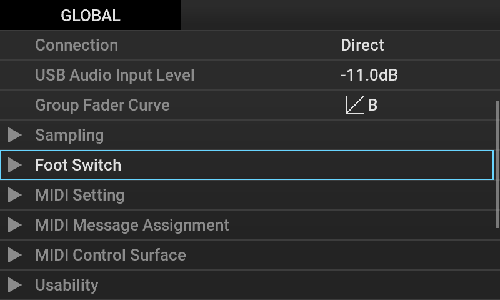
| Punkt | Einstellwert | Beschreibung | |
|---|---|---|---|
| Velocity Sense (Schlagstärke-Empfindlichkeit) Stellen Sie die Empfindlichkeit der Schlagstärke des Trigger-Pad ein. [Standard: 3] | OFF / 1 bis 5 | Horizontale Achse: Eingabestärke Vertikale Achse: Ausgabestärke Wenn der niedrigere Wert eingestellt ist, wird ein stärkerer Ton ausgegeben, auch wenn Sie sanft schlagen. Wenn OFF gewählt ist, wird ein Trigger-Pad immer mit Schlagstärke = 100 abgespielt.
| |
| Trigger Threshold (Trigger-Schwelle) [Standard: 1] | 1 bis 127 | Stellen Sie niedrigste Empfindlichkeit des Trigger-Pad ein. | |
| Quantize Resolution (Quantisierungsauflösung) Stellen Sie den Bereich der Zeitkorrektur der Quantisierungsauflösung ein. [Standard: 1/1 Beat (Schlag) (Dly/Adj)] |
| Bei der Aufzeichnung Die Aufzeichnung wartet, bis die Zeit des gewählten Wertes erreicht ist. Bei der Wiedergabe Wenn Sie die (Dly/Adj)-Option in den Parametereinstellungen wählen, wird der Zeitpunkt für den Start der Wiedergabe vom Trigger-Pad so angepasst, dass er der nächstgelegenen festgelegten Auflösungsbreite entspricht. Wenn Sie einen Wert wählen, der als (Dly) in dem Parameter geschrieben ist, wartet die Wiedergabe, bis der Zeitpunkt erreicht ist, an dem Sie das Trigger-Pad spielen wollen. Wenn Sie jedoch innerhalb eines Schlages nach dem Start des ersten Trigger-Pads ein weiteres Trigger-Pad spielen, während alle anderen Pads gestoppt sind, beginnt die Wiedergabe sofort, ohne auf den Einstellwert zu warten. | |
| Time Signature (Zeitsignatur) Stellen Sie die Zeitsignatur pro Takt ein. [Standard:4/4] | 1/4 bis 11/4 | Die Erläuterungen in dieser Anleitung gehen davon aus, dass die Taktart auf 4/4 eingestellt ist, sofern nicht anders angegeben. | |
| FX Release (FX-Freigabe) Wenn Sie Ihre Hand vom Touchpad nehmen, um den Effekt auszuschalten, stellen Sie den Effekt ein, bei dem man nach der Anwendung des mit BPM Out synchronisierten Verzögerungseffekts sanft ausklingen lässt. Der Effekt kann, abhängig vom Kaoss-Pad-Effekt, in manchen Fällen angewendet werden, in anderen allerdings nicht. Kaoss-Pad-Effekt-Liste [Standard: Aktivieren] | Enable (Aktivieren) | Aktiviert die FX-Freigabefunktion. | |
| Disable (Deaktivieren) | Deaktiviert die FX-Freigabefunktion. | ||
| Connection (Anschluss) Stellt ein, wie ein anderes Gerät angeschlossen wird. Wenn dieses Gerät an die Send/Return-Buchse des DJ-Mixers, etc. angeschlossen wird, um es als externen Effektor zu verwenden, stellen Sie sie auf „Send“. [Standard: Direkt] | Direct (Direkt) | Gibt sowohl den Eingangston als auch den Effektton von diesem Gerät aus. Solange Sie das Touchpad nicht berühren, wird der Eingangston so ausgegeben, wie er ist. | |
| Send (Senden) | Gibt nur den Effektton von diesem Gerät aus, ohne den Eingangston auszugeben. | ||
| USB Audio Input Level (USB-Audioeingangspegel) Stellen Sie den Eingangspegel das USB-Audios ein. [Standard: +0,0 dB] | -36,0 dB bis +12,0 dB | Stellen Sie diesen Wert in Schritten von 0,5 dB ein.
| |
| Group Fader Curve (Gruppen-Faderkurve) Stellen Sie die Pegelüberblendkurve des Faders von GRUPPE A/B ein. [Standard: B] | B | Horizontale Achse: Fader-Position Vertikale Achse: Lautstärke Wenn Sie den Einstellwert bei „Reverse“ beginnend wählen, wird die Pegelüberblendrichtung umgekehrt. | |
| C | |||
| D | |||
| ReverseB | |||
| ReverseC | |||
| ReverseD | |||
| Sampling | Auto Play After Loop Sampling (Automatische Wiedergabe nach Loop-Sampling) | Gibt das Sample direkt ab dem Punkt wieder, an dem das Loop-Sampling endet. | |
| Metronome Level (Metronompegel) [Off, 1, 2, 3, 4, 5] | Stellen Sie die Metronomlautstärke im Sampling-Standby-Zustand und während des Samplings ein. Der Metronomton wird nur am Monitor-Bus ausgegeben, der mit einem Kopfhörer angehört werden kann. Sampling/Resampling Überwachung des Tons | ||
| Sampling Pre Count (Sampling-Vorzähler) [Off, 1 Bar, 2 Bar, 4 Bar] | Stellen Sie die Anzahl der Takte für den Vorzähler ein, bevor die Aufnahme beginnt, wenn Sie das Sampling oder Resampling starten, während alle Trigger-Pads gestoppt sind. Sampling/Resampling Überwachung des Tons | ||
| Foot SW Mode (Fußschaltermodus) Stellen Sie die Fußschalterfunktion ein. [Standard: Schlagtempo] | Tap Tempo (Schlagtempo) | Führen Sie mit dem Fußschalter dieselbe Funktion wie mit der Taste [TAP] aus. | |
| Touch Hold (Berühren Halten) | Führen Sie mit dem Fußschalter dieselbe Funktion wie mit der Taste [TOUCH HOLD] aus. | ||
| Sampling | Starten Sie das Sampling mit dem Fußschalter. Sampling mit dem Fußschalter Führen Sie das Sampling am selben Trigger-Pad aus wie das vorherige Sampling. | ||
| Resampling | Starten Sie das Resampling mit dem Fußschalter. Führen Sie das Resampling am selben Trigger-Pad aus wie das vorherige Sampling. | ||
| Foot SW Polarity (Fußschalter-Polung) Stellen Sie die Polung des Fußschalters ein. [Standard: [ - (KORG Standard)]] | [ - (KORG Standard)] / [+] | - | |
| MIDI Setting (MIDI-Einstellung) | MIDI Channel (MIDI-Kanal) Stellen Sie einen Kanal für die MIDI-Meldung (Kanal-Meldung) einschließlich Kanalinformationen ein. [Standard: 1] | 1 bis 16 | Die hier festgelegte Kanalnummer wird sowohl für den MIDI-Eingang als auch für den MIDI-Ausgang verwendet. |
| Clock Source (Clock-Quelle) Stelle Sie die Quelle der MIDI-Clock ein. [Standard: Intern] | Internal (Intern) | BPM Out wird als Quelle der MIDI-Clock verwendet, um MIDI-Clock an der MIDI OUT-Buchse und USB MIDI auszugeben. | |
| External USB (Externer USB) | BPM Out wird mit der vom USB MIDI IN eingegebenen MIDI-Clock synchronisiert.
| ||
| External MIDI (Externer MIDI) | BPM Out wird mit der von der MIDI IN-Buchse eingegebenen MIDI-Clock synchronisiert.
| ||
| MIDI Receive Routing (MIDI-Empfangspfad) Stellen Sie einen anderen Empfangspfad der MIDI-Meldung ein als MIDI-Clock. [Standard: MIDI] | MIDI | Senden und empfangen Sie die MIDI-Meldung mit der MIDI IN-Buchse und MIDI OUT-Buchse. | |
| USB | Senden und empfangen Sie die MIDI-Meldung mit der USB-Buchse. Diese Einstellung steht auch zur Verfügung, wenn dieses Gerät nicht an den PC angeschlossen ist. Sogar wenn der USB-Stick abgezogen ist, wird der Modus nicht automatisch zu der von der MIDI IN-Buchse empfangenen Meldung umgeschaltet. | ||
| MIDI Message In/Out Feature (In/Out-Funktion der MIDI-Meldung) Stellen Sie ein, ob der MIDI-Meldungseingang/-ausgang aktiviert (Aktivieren: kreuzen Sie dies bitte an) oder deaktiviert (Deaktivieren: nicht angekreuzt) werden soll. Dies gilt für beide: MIDI IN und MIDI OUT. Wenn Deaktivieren gewählt ist, wird kein MIDI übertragen. [Standard: Für alle aktivieren] | Note (Hinweis) | - | |
| Control Change (Steuerwechsel) | - | ||
| Program Change (Programmwechsel) | - | ||
| Master Volume (Hauptlautstärke) | - | ||
| MIDI Message Assignment (MIDI-Meldungszuweisung) Stellen Sie „Control Change No.“ und „Note No.“ der MIDI-Meldung ein. | Die Spalte „Number“ der Tabelle der MIDI-Meldungszuweisung zeigt die Standardeinstellwerte, die alle vom Benutzer geändert werden können. Tabelle der MIDI-Meldungszuweisung | ||
| MIDI Control Surface (MIDI-Steueroberfläche) Stellen Sie die mit der MIDI-Steueroberfläche zu sendende MIDI-Meldung ein. | Tabelle der MIDI-Steueroberfläche | ||
| Usability (Verwendbarkeit) | Caution (Achtung) Stellen Sie die Warnanzeige ein. [Standard: Aktivieren] | Enable/Disable (Aktivieren/Deaktivieren) | - |
| Notice (Mitteilung) Stellen Sie die Anzeige von Mitteilungen ein. [Standard: Aktivieren] | Enable/Disable (Aktivieren/Deaktivieren) | - | |
| Auto Power Off (Automatisches Abschalten) Stellen Sie das automatische Abschalten ein. [Standard: Aktivieren] | Enable/Disable (Aktivieren/Deaktivieren) | Automatisches Abschalten | |
| LCD Brightness (LCD-Helligkeit) Stellen Sie die Helligkeit des Bildschirms ein. [Standard: 8] | 0 bis 10 | - | |
| Load Global... (Global laden...) Laden Sie die Einstelldaten der Funktion GLOBAL von der SD-Karte. | - | Die Hauptgeräteeinstellungen werden zu den von der SD-Karte geladenen Inhalten geändert. | |
| Save Global As... (Global speichern als...) Speichern Sie die Einstelldaten der Funktion GLOBAL auf der SD-Karte. | - | Speichern Sie die Hauptgeräteeinstellungen auf der SD-Karte. | |
| System | System Update... (Systemaktualisierung...) Führen Sie die Systemaktualisierung aus. | - | Aktualisieren Sie das System dieses Geräts. Besuchen Sie für Einzelheiten die KORG-Website. |
| Factory Reset... (Werksrückstellung...) Setzen Sie dieses Gerät auf seine werkseitigen Einstellungen zurück. | - | Setzen Sie den eingebauten Speicher auf seine werkseitigen Einstellungen zurück. Die Inhalte (Demo-Projekt) der SD-Karte können nicht wieder hergestellt werden. | |
| License... (Lizenz...) Zeigt die Lizenz von Softwareprodukten und andere Punkte an. | - | - | |
| About... (Über...) Zeigt die Versionsnummer dieses Geräts und den zweidimensionalen Code für den Zugriff auf die Online-Anleitung an. | - | - | |
Ändern des Hintergrundbilds
Legen Sie eine Bilddatei im angegebenen Format im Stammverzeichnis der SD-Karte ab und setzen Sie die SD-Karte in das Hauptgerät ein. Es kann dann als Hintergrundbild des Bildschirms Kaoss-Pad-Funktion angezeigt werden.
- Format, das als Hintergrundbild angezeigt werden kann: BMP (unkomprimiert)
- Breite: 800 Pixel
- Höhe: 480 Pixel oder 430 Pixel (Bei 480 Pixeln wird das Bild als Vollbild angezeigt. Bei 430 Pixeln wird es nach unten ausgerichtet angezeigt.)
- Bittiefe: 24 Bit
- Dateiname: wall_paper.bmp
- Kopieren Sie die Bilddatei des angegebenen Formats in das Stammverzeichnis der SD-Karte.
SD-Kartenleser - Setzen Sie die SD-Karte in das Hauptgerät ein.
Die Meldung „Loading Wallpaper…“ wird für einige Sekunden auf dem Bildschirm angezeigt und anschließend wird die Meldung automatisch ausgeblendet und das Hintergrundbild des Bildschirms KAOSS PAD-Funktion wird geändert.
Hint
- Home
- Oberflächenfunktion
Oberflächenfunktion
Mit der Oberflächenfunktion können Sie dieses Gerät an den PC anschließen und als SD-Kartenleser oder Steuergerät für externe MIDI-Geräte verwenden.
- Drücken Sie im Umschaltmodus die Taste [GLOBAL].
Der Bildschirm „SURFACE“ erscheint.- Wenn Sie die Funktionsmodi am Bildschirm „SURFACE“ einstellen, werden alle Auftritte angehalten.
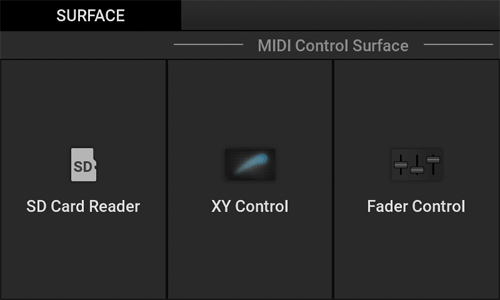
| SD Card Reader (SD-Kartenleser) | Verbinden Sie dieses Gerät und den PC mit dem USB-Kabel, um dieses Gerät als SD-Kartenleser zu verwenden. | |
| MIDI Control Surface (MIDI-Steueroberfläche) | XY Control (XY-Steuerung) | Weist alle Steuerwechsel allen X-Achsen (horizontalen Achsen) und Y-Achsen (vertikalen Achsen) am Touchpad dieses Geräts zu und verwendet es als MIDI-Funktion. |
| Fader Control (Fader-Steuerung) | Zeigt acht Fader-Schieberegler am Touchpad dieses Geräts an, weist jedem Schieberegler einen Steuerwechsel zu, und verwendet sie für die MIDI-Funktion. | |
- Home
- Oberflächenfunktion
- SD-Kartenleser
SD-Kartenleser
Schließen Sie dieses Gerät am PC an und verwenden Sie es als SD-Kartenleser.
Unter Verwendung der SD-Kartenleser-Oberfläche können Sie die Daten auf der SD-Karte dieses Geräts vom PC aus bearbeiten.
- Drücken Sie „SD Card Reader“ am Bildschirm „SURFACE“.
Der Bildschirm „SD Card Reader“ erscheint.- Am Bildschirm erscheint eine Meldung mit der Mitteilung, dass die SD-Kartenleser-Oberfläche läuft.
- Es stehen keine anderen Funktionen als der SD-Kartenleser zur Verfügung.
- Wenn Sie die Taste [SHIFT] gedrückt halten, nachdem Sie den USB-Stick vom PC abgezogen haben, läuft die SD-Kartenleser-Oberfläche und die Anzeige kehrt zum Ausgangsbildschirm zurück.
- Das USB-Audio wird deaktiviert.
- Der [LINE/PHONO IN]-Eingang und der [MIC]-Eingang werden automatisch ausgeschaltet.
- Home
- Oberflächenfunktion
- MIDI-Steueroberfläche
MIDI-Steueroberfläche
Mit der XY-Steuerung und der Fader-Steuerung, von denen dieses Gerät als MIDI-Steuergerät verwendet wird, können die externen MIDI-Geräte wie ein Synthesizer und der Software-Synthesizer an diesem Computer gesteuert werden.
Wenn die MIDI-Steueroberfläche läuft, werden die folgenden Funktionen ausgeführt.
- Steuern Sie den MIDI-Meldungsausgang mit allen Tasten, Reglern, Fadern und dem Touchpad. (Die zur jeweiligen Funktion gehörige MIDI-Meldung kann der Taste [SHIFT], der Taste [TAP] und dem Regler [DATA ENTRY] nicht direkt zugewiesen werden.)
- Wenn Sie die Taste [SHIFT] gedrückt halten, läuft die MIDI-Steueroberfläche und das System kehrt in den Kaoss-Pad-Modus zurück.
- Wenn Sie den Regler [DATA ENTRY] verwenden oder die Taste [TAP] mehrmals drücken, können Sie den BPM Out-Wert einstellen. (Wenn die MIDI-Clock-Quelle auf „Internal“ steht)
- Das USB-Audio wird deaktiviert.
- Der [LINE/PHONO IN]-Eingang und der [MIC]-Eingang werden automatisch ausgeschaltet.
- Home
- Oberflächenfunktion
- MIDI-Steueroberfläche
- XY-Steuerung
XY-Steuerung
Weisen Sie MIDI-Meldung der horizontalen und vertikalen Achse am Touchpad zu und steuern Sie die externen MIDI-Geräte mit Berührungsvorgängen.
- Drücken Sie „XY Control“ am Bildschirm „SURFACE“.
Der Bildschirm „MIDI CONTROL SURFACE“ (XY-Steuerung) erscheint.- Sie können alle Parameter für die Taste, den Regler, Fader und das Touchpad mit „MIDI Control Surface“ in den Hauptgeräteeinstellungen einstellen.
Einstellen des Hauptgeräts - Wenn Sie beispielsweise „MinValue = 90“ und „MaxValue = 20“ am Regler [MONITOR MIX] einstellen, wird der Wert „90“ ausgegeben, wenn der Regler ganz nach links gedreht wird, und der Wert wird zu 89, 88, 87, … 21, wenn der Regler nach rechts gedreht wird. Wenn der Regler ganz nach rechts gedreht wird, wird der Wert „20“ ausgegeben.
- Sie können alle Parameter für die Taste, den Regler, Fader und das Touchpad mit „MIDI Control Surface“ in den Hauptgeräteeinstellungen einstellen.
- Home
- Oberflächenfunktion
- MIDI-Steueroberfläche
- Fader-Steuerung
Fader-Steuerung
Weisen Sie am Bildschirm jedem der acht Fader eine MIDI-Meldung zu und verwenden Sie sie als Fader-Steuerung für den Mixer.
- Drücken Sie „Fader Control“ am Bildschirm „SURFACE“.
Der Bildschirm „MIDI CONTROL SURFACE“ (Fader-Steuerung) erscheint.- Sie können alle Parameter für die Taste, den Regler, Fader und das Touchpad mit „MIDI Control Surface“ in den Hauptgeräteeinstellungen einstellen.
Einstellen des Hauptgeräts
- Sie können alle Parameter für die Taste, den Regler, Fader und das Touchpad mit „MIDI Control Surface“ in den Hauptgeräteeinstellungen einstellen.
- Home
- Spezifikationen
Spezifikationen
| Kaoss-Pad-Effekt | 209 Typen |
| Ausschließlicher Mikrofoneffekt | KLANG, VERZÖGERUNG, REVERB |
| Max. Anzahl Projekte | 100 |
| Trigger-Pad | 16 (unterstützt Tempo) × acht Reihen |
| Hot-Cue | Max. 12 (pro Trigger-Pad) |
| Anzahl simultaner Wiedergaben | 16 |
| Audiospezifikationen | Lineare PCM (48 kHz/16 Bit) |
| Aufnahmefunktionen | Sampling, Resampling * Max. 30 Min. |
| LIVE-AUFNAHME * Max. 100 Min. | |
| Audioeingang | LINE/PHONO IN-Buchse: RCA-Buchse (Wählen Sie LINE oder PHONO.) |
| PHONO GAIN-Schalter (LO/HI) | |
| MIC IN-Buchse: Standard-Telefonbuchse (φ 6,3 mm, Mono TS) * Exklusiv für dynamisches Mikrofon | |
| AUX IN-Buchse: Stereo-Miniklinke (φ 3,5 mm) * Direkt zu LINE OUT mischen. | |
| Audio-Ausgang | LINE OUT-Buchse: RCA-Buchse |
| HEADPHONES-Buchse: Standard-Stereo-Telefonbuchse (φ 6,3 mm) | |
| Controller-Eingang | FOOT SW-Buchse: Standard-Telefonbuchse (φ 6,3 mm, TS) * Schließen Sie den optionalen Pedalschalter PS-1 oder PS-3 an. |
| USB-Buchse | microB (MIDI, Audio (IN x 2ch, OUT x 34ch (48 kHz/16 bits, Sie müssen in einer Windows-Umgebung den KORG KaossReplay Audio Driver installieren.))) |
| MIDI-Buchse | IN/OUT (DIN 5pin) und die MIDI-Funktion sind exklusiv für die USB-Buchse (IN x 1-Port, OUT x 1-Port). |
| Externe Speicherung | microSD-Karte, microSDHC-Karte (Max. 32 GB) * Class10 oder höher, UHS-I (U1) wird empfohlen (Dies garantiert jedoch nicht den Betrieb mit allen Karten.) |
| Abmessungen des Produkts | 185 (B) x 284 (T) x 56 (H) mm |
| Gewicht des Produkts | 2,0 kg * Ohne microSD-Karte und AC-Adapter. |
| Stromversorgung | DC 5V/3A |
| Zubehör | Bedienungsanleitung (Blitzstart) |
| AC-Adapter | |
| USB-Kabel (Type A auf microB, 1 m) | |
| microSDHC-Karte (bei der Auslieferung in den microSD-Kartensteckplatz des Hauptgehäuses eingesetzt.) |
- Die Spezifikationen können ohne Vorankündigung zum Zwecke der Verbesserung geändert werden.
- Verschiedene im Text beschriebene Namen, Firmennamen, Produktnamen usw. sind Marken oder eingetragene Marken der jeweiligen Unternehmen. Einige ™- und ®-Zeichen werden nicht im Text verwendet.
- Home
- Fehlerbehebung
Fehlerbehebung
Falls das Gerät beim Betrieb nicht normal arbeitet, prüfen Sie folgende Punkte.
Wenn das Problem damit nicht gelöst werden kann, oder ein nicht hier beschriebener Fehler auftritt, ziehen Sie den AC-Adapter aus der Steckdose und wenden Sie sich an den Kundendienst von KORG.
| Symptom | Ursache | Abhilfsmaßnahme |
|---|---|---|
| Der MAIN OUT-Ton an der [PHONES]-Buchse wird nicht ausgegeben. | Der Regler [MONITOR MIX] ist vollkommen in Richtung MONITOR gedreht. | Drehen Sie den Regler [MONITOR MIX] in Richtung MAIN. |
| An der [PHONES]-Buchse wird kein Ton ausgegeben. | Der Regler [PHONES VOLUME] ist ganz nach links gedreht. | Drehen Sie den Regler [PHONES VOLUME] allmählich im Uhrzeigersinn. |
| An der [LINE OUT]-Buchse wird kein Ton ausgegeben. | Der Regler [OUTPUT VOLUME] ist ganz nach links gedreht. | Drehen Sie den Regler [OUTPUT VOLUME] allmählich im Uhrzeigersinn. |
| Der an der [MIC]-Buchse eingegebene Ton wird nicht ausgegeben. | Die Taste [MIC] steht auf OFF (ausgeschaltet). | Drücken Sie die Taste [MIC], um ON einzustellen (leuchtet auf). |
| Der an der [LINE/PHONO IN]-Buchse eingegebene Ton wird nicht ausgegeben. | Die Taste [LINE/PHONO] steht auf OFF (ausgeschaltet). | Drücken Sie die Taste [LINE/PHONO], um ON einzustellen (leuchtet auf). |
| Der an der [AUX IN]-Buchse eingegebene Ton wird nicht an der [LINE OUT]-Buchse ausgegeben. | Der Regler [OUTPUT VOLUME] ist ganz nach links gedreht. | Drehen Sie den Regler [OUTPUT VOLUME] allmählich im Uhrzeigersinn. |
| Der an der [AUX IN]-Buchse eingegebene Ton wird nicht an der [PHONES]-Buchse ausgegeben. | Spezifikationen. Der an der [AUX IN]-Buchse eingegebene Ton wird nicht an der [PHONES]-Buchse ausgegeben. | Der an der [AUX IN]-Buchse eingegebene Ton wird an der [LINE OUT]-Buchse ausgegeben. |
| Wenn Sie ein Trigger-Pad abspielen, ändert sich die Lautstärke auch dann nicht, wenn Sie unterschiedlich stark auf das Trigger-Pad schlagen. | Das Trigger-Pad steht auf LIED oder LOOP. | Die Lautstärke kann nur dann durch die Stärke geändert werden, mit der Sie auf das Trigger-Pad schlagen, wenn es auf 1-SHOT steht. |
| Es reagiert ein anderes Trigger-Pad als dasjenige, worauf Sie geschlagen haben. | Wenn stark auf ein Trigger-Pad geschlagen wird, erkennt der Sensor eines anderen Trigger-Pad, auf das nicht geschlagen wurde, irrtümlicherweise, dass auf es geschlagen wurde. | Schlagen Sie nicht stärker als notwendig auf das Trigger-Pad. |
| Der Kaoss-Pad-Effekt funktioniert nicht. | Der Regler [FX DEPTH] ist ganz nach links gedreht. | Drehen Sie den Regler [FX DEPTH] im Uhrzeigersinn. |
| Der Effekt des Kaoss-Pad-Effekts ist in manchen Fällen schwer zu erkennen. | Wenn die am Effekt eingegebene Lautstärke zu niedrig ist, könnte der Effekt schwer zu erkennen sein. | Passen Sie EINGANGSLAUTSTÄRKE, PEGEL des Trigger-Pad und Sonstiges so an, dass die am Effekt eingegebene Lautstärke angemessen ist. |
| Je nach Typ des Kaoss-Pad-Effekts könnten Geräusche oder Störtöne in der Tonausgabe auftreten. | Der Eingangston ist zu laut. | Beim Typ mit Verstärkungsfunktion innerhalb des Effekts könnten Verzerrungen auftreten. Das kann verbessert werden, indem die Lautstärke des Eingangstons gesenkt wird oder die Position angepasst wird, an der Sie das Touchpad berühren. |
| Je nach Typ des Kaoss-Pad-Effekts könnte die Tonausgabe stumm geschaltet sein. | Dieses Problem kann auftreten, wenn Sie den Effekttyp ändern, während Sie das Touchpad berühren. | Versuchen Sie beim Effekttyp, der den Eingangston aufzeichnet, wenn das Touchpad nicht berührt wird und ihn abspielt, sobald es berührt wird, das Touchpad eine Zeitlang nicht zu berühren. |
| Sie erzielen auch dann nicht den erwarteten Effekt, wenn Sie den Kaoss-Pad-Effekt der Kategorie STIMME wählen. | Sie geben gerade Akkorde oder Musik ein. | Der Effekttyp der Kategorie STIMME geht davon aus, dass Sie den Audioeingang für Solo-Gesang ohne Anwendung eines Effekts verwenden. Wenn Sie Akkorde oder Musik eingeben, werden Sie den erwarteten Effekt nicht erzielen. |
| Der Strom wird nach Ablauf einer bestimmten Zeit automatisch abgeschaltet. | Die automatische Abschaltfunktion ist aktiviert. | Deaktivieren Sie die automatische Abschaltfunktion. |
| Geht an, wenn der Fußschalter losgelassen und nicht, wenn er betätigt wird. | Die Fußschalter-Einstellung stimmt nicht überein. | Öffnen Sie den Bildschirm GLOBAL und stellen Sie die Fußschalter-Polung um. |
| Datenverfälschungsrauschen in den durch Sampling, Resampling oder Live-Aufnahme aufgenommenen Samples. | Die Samples werden auf einer SD-Karte gespeichert. Dieses Problem könnte durch wiederholtes Speichern und Löschen von Daten auf der SD-Karte verursacht werden. | Dieses Problem könnte durch Formatieren der SD-Karte behoben werden. |
- Home
- Anhang
- MIDI-Spezifikationen
- Tabelle der MIDI-Meldungszuweisung
Tabelle der MIDI-Meldungszuweisung
※ outside of "MIDI Control Surface"
| Controller | Message Type | Number(Default) | Value Range | |
|---|---|---|---|---|
| Transmitted | Received | |||
| Touch Pad X | CC | 12 | 0-127 | 0-127 |
| Touch Pad Y | CC | 13 | 0-127 | 0-127 |
| Touch Pad Tap | CC | 92 | [Off] 0 [On] 127 | [Off] 0-63 [On] 64-127 |
| TOUCH HOLD | CC | 95 | [Off] 0 [On] 127 | [Off] 0-63 [On] 64-127 |
| FX DEPTH | CC | 94 | 0-127 | 0-127 |
| LEVEL A (GROUP A) | CC | 86 | 0-127 | 0-127 |
| LEVEL B (GROUP B) | CC | 87 | 0-127 | 0-127 |
| HOT CUE [1 - 12] | CC | 102-113 | [Off] 0 [On] 127 | [Off] 0-63 [On] 64-127 |
| PROGRAM MEMORY [1-12] | Program Change | - | 0-127 | x |
| Trigger Pad [1-16] (BANK [A-H]) | Note | 0-127 | [Off] 64 [On]1-127 | [Off] - [On] 1-127 |
- Home
- Anhang
- MIDI-Spezifikationen
- Tabelle der MIDI-Steueroberfläche
Tabelle der MIDI-Steueroberfläche
| Menu1 | Menu2 | Menu3 | Value Range (*Default) |
|---|---|---|---|
| Touch Pad Drag | XY Control X | Assign Type | No Assign/Control Change (*Control Change) |
| MIDI Channel | 1-16 (*1) | ||
| CC Number | 0-119(*12) ※default value is different for each switch | ||
| Min Value | 0-127(*0) | ||
| Max Value | 0-127(*127) | ||
| XY Control Y | same as "XY Control X" | ||
| Fader Control [1-8] | same as "XY Control X" | ||
| Touch Pad Tap | - | Assign Type | No Assign/Note/Control Change/Start/Continue/Stop ※ default value is different for each switch |
| MIDI Channel | 1-16 (*1) | ||
| CC Number | 0-119(*92) ※ default value is different for each switch | ||
| Off Value | 0-127(*0) | ||
| On Value | 0-127(*127) | ||
| Switch Type | Momentary(*)/Toggle | ||
| Key | LINE/PHONO | same as "Touch Pad Tap" | |
| MIC | same as "Touch Pad Tap" | ||
| TRIGGER PAD EDIT | same as "Touch Pad Tap" | ||
| CARD | same as "Touch Pad Tap" | ||
| GLOBAL | same as "Touch Pad Tap" | ||
| PROJECT | same as "Touch Pad Tap" | ||
| PROGRAM WRITE | same as "Touch Pad Tap" | ||
| MONITOR | same as "Touch Pad Tap" | ||
| AUTO BPM | same as "Touch Pad Tap" | ||
| A/E | same as "Touch Pad Tap" | ||
| B/F | same as "Touch Pad Tap" | ||
| C/G | same as "Touch Pad Tap" | ||
| D/H | same as "Touch Pad Tap" | ||
| HOT CUE | same as "Touch Pad Tap" | ||
| KAOSS PAD | same as "Touch Pad Tap" | ||
| TOUCH HOLD | same as "Touch Pad Tap" | ||
| PAD MOTION | same as "Touch Pad Tap" | ||
| SAMPLING | same as "Touch Pad Tap" | ||
| HOT CUE/PROGRAM MEMORY [1-12] | same as "Touch Pad Tap" | ||
| GATE | same as "Touch Pad Tap" | ||
| MUTE | same as "Touch Pad Tap" | ||
| SOLO | same as "Touch Pad Tap" | ||
| VARIABLE PITCH | same as "Touch Pad Tap" | ||
| STRETCH SYNC | same as "Touch Pad Tap" | ||
| QUANTIZE | same as "Touch Pad Tap" | ||
| GROUP A | same as "Touch Pad Tap" | ||
| GROUP B | same as "Touch Pad Tap" | ||
| Knob | FX DEPTH | same as "XY Control X" | |
| MONITOR MIX | same as "XY Control X" | ||
| Fader | LEVEL A | same as "XY Control X" | |
| LEVEL B | same as "XY Control X" | ||
| Trigger Pad | Pad [01-16] | same as "Touch Pad Tap" |
※ Assign Type
Wenn „Assign Type“ umgeschaltet wird, ändert sich der Bearbeitungspunkt wie unten dargestellt.
| Assign Type | Bearbeitungspunkt | Einstellwert |
|---|---|---|
| Note(※3,※4) | MIDI Channel | 1-16 |
| Note Number | C-1 - G9 | |
| Switch Type | Momentary/Toggle(※2) | |
| Control Change | MIDI Channel | 1-16 |
| Control Number | 0-119 | |
| Off Value /Min Value(※1) | 0-127 | |
| On Value /Max Value(※1) | 0-127 | |
| Switch Type | Momentary/Toggle(※2) | |
| Start | ||
| Continue | ||
| Stop |
(*1) Wenn Fader, Touchpad-Ziehen, etc. verwendet werden, deren Wert sich ständig ändert, ändert sich der Mindestwert oder Höchstwert. Wenn Schalter verwendet werden (Aus/Ein binäre Darstellung), ändert sich der Aus-/Ein-Wert und der Parameterpunktname.
(*2) Wenn Vorübergehend eingestellt ist, wird folgender Wert gesendet.
- Hinweis Ein und Schlagstärke Ein [Value], wenn eine Taste gedrückt wird
- Hinweis Aus und Schlagstärke Aus [Value], wenn eine Taste losgelassen wird
(*3) Zum Schlagstärken-Wert Hinweis Ein
- Die Trigger-Pads (1 bis 16) entsprechen der Einstellung „Global“ - „Velocity Sense“ in den Hauptgeräteeinstellungen. Wenn Schlagstärke-Empfindlichkeit auf 1 bis 10 steht, werden die Werte 1 bis 127 gesendet, dies abhängig davon, wie stark Sie auf das Trigger-Pad schlagen. Wenn Schlagstärke-Empfindlichkeit auf 0 steht, wird stets der Wert 100 gesendet.
- Bei anderen Tasten wird stets der Wert 100 gesendet, dies unabhängig von der Einstellung „Global“ - „Velocity Sense“ in den Hauptgeräteeinstellungen.
* Wenn Kippschalter eingestellt ist, werden bei jedem Tastendruck abwechselnd die folgenden Werte gesendet (basierend auf dem Beispiel, bei dem der Zuweisungstyp auf NOTE steht).
- Hinweis Ein und Schlagstärke Ein [Value]
- Hinweis Aus und Schlagstärke Aus [Value]
- Die LED der Taste Keine Zuweisung leuchtet auch dann nicht, wenn sie gedrückt wird.
- Die Hinweis Aus-Meldung verwendet (8 nh, V = 40 h).
Stellen Sie für Regler oder Fader folgende Punkte ein.
| Punkt | Einstellwert |
|---|---|
| MIDI Channel | 1-16 |
| Control Change Number | 0-119 |
| Min Value | 0-127 |
| Max Value | 0-127 |
- Home
- Anhang
- MIDI-Spezifikationen
- MIDI: Umsetzungstabelle
MIDI: Umsetzungstabelle
Model:KAOSS Replay Date:2024.04.01
Version:2.00
| Function | Transmitted | Received | Remarks | |
|---|---|---|---|---|
| Basic Channel | Default Change | 1-16 1-16 | 1-16 1-16 | Memorized |
| Mode | Memorized Messages Altered | x ******** | 3 x x | |
| Note Number: | True Voice | 0-127 ******** | 0-127 ******** | *N |
| Velocity | Note On Note Off | o9n,V=1-127 x8n,V=64 | o9n,V=1-127 x | *3 *5 |
| After touch | Key's Channel | x x | x x | |
| Pitch Bend | x | x | ||
| Control Change | 0, 32 | 〇 *B | 〇 | Bank Select *P *B |
| 0-127 | 〇 | 〇 | As control source *C | |
| Program Change | Variable Range | 〇 0-127 ******** | 〇 0-127 0-127 | *P |
| System Exclusive | 〇 | 〇 | *M *4 | |
| System Common | : Song Position : Song Select : Tune | x x x | x x x | |
| System Real Time | : Clock : Command | 〇 〇 | 〇 x | *1 *2 |
| Aux Message | : Local On/Off : All Note Off : Active Sense : Reset | x x 〇 x | x x x x | |
| Notes *N,*C,*P:Transmitted/received when the MIDI Message In/Out Feature(Note,Control Change, Program Change) is enabled. *M : Received when the MIDI Message In/Out Feature (Master Volume) is enabled. *B : This message is transmitted/received except in the "MIDI Control Surface" mode. *1 : When the Clock Source is Internal, it transmits but does not receive, and vice versa when the Clock Source is External MIDI or External USB. *2 : Transmitted in "MIDI Control Surface" mode. *3 : When the Play Mode is Loop or Song, the received velocity is always recognized as 100 ,and the transmitted velocity is always fixed at 100. *4 : Supports universal system exclusive messages device inquiry and master volume. However, master volume is only supported receiving. *5 : In "MIDI Control Surface" mode, Velocity can be set to any value (0-127). | ||||
Mode 1: OMNI ON, POLY Mode 2: OMNI ON, MONO o:Yes
Mode 3: OMNI OFF, POLY Mode 4: OMNI OFF, MONO x:No
Kaoss-Pad-Effekt-Liste
FX Release
- 〇: Effekttyp, der die FX-Freigabefunktion unterstützt.
- Leer: Effekttyp, der die FX-Freigabefunktion nicht unterstützt.
Einzelheiten zur FX-Freigabefunktion siehe FX-Freigabe in „Einstellen des Hauptgeräts“.
BPM Sync
- 〇: Der Effekttyp, bei dem mit dem BPM Out-Wert synchronisiert wird.
- Leer: Der Effekttyp, bei dem nicht mit dem BPM Out-Wert synchronisiert wird.
(Die FX-Freigabefunktion synchronisiert jedoch mit BPM Sync.)
FX Category:VOICE
- Der maximale Effekt wird erzielt, wenn eine einzige Stimme (Gesang) ohne Anwendung von Effekten eingegeben wird.
- Wenn Sie Tonart (C bis B) und Skala (Dur/Moll) für einen Effekt festlegen, dessen Zuweisung auf „Key&Scale“ (Tonart&Skala) eingestellt ist, wird die Tonhöhe entsprechend dieser Tonart und Skala korrigiert.
| Program No. | Program Name | Category | X-Assign | Y-Assign | Fx Release | BPM Sync |
|---|---|---|---|---|---|---|
| FLT.01 | Low Pass Filter | FILTER | Cutoff | Resonance | 〇 | |
| FLT.02 | High Pass Filter | FILTER | Cutoff | Resonance | 〇 | |
| FLT.03 | Band+ Filter | FILTER | Cutoff | Resonance | 〇 | |
| FLT.04 | 72dB LPF | FILTER | Cutoff | Resonance | 〇 | |
| FLT.05 | Morphing Filter | FILTER | Cutoff | Resonance | 〇 | |
| FLT.06 | Vowel Filter | FILTER | 1st Formant | 2nd Formant | 〇 | |
| FLT.07 | Mid Cut Filter | FILTER | Cutoff | Resonance | 〇 | |
| FLT.08 | Isolator | FILTER | Low - Mid - Hi | Level | 〇 | |
| FLT.09 | Dist Isolator | FILTER | Low - Mid - Hi | Distortion | 〇 | |
| FLT.10 | Center Cancel | FILTER | Cutoff | Resonance | 〇 | |
| FLT.11 | Radio | FILTER | Tone | Level | 〇 | |
| FLT.12 | Telephone | FILTER | Tone | Stereo - Mono | 〇 | |
| FLT.13 | Reverb Filter | FILTER | Cutoff | Resonance | 〇 | |
| FLT.14 | LPF Delay | FILTER | Delay Time | Cutoff | 〇 | 〇 |
| FLT.15 | HPF Delay | FILTER | Delay Time | Cutoff | 〇 | 〇 |
| FLT.16 | BPF+ Delay | FILTER | Delay Time | BPF Cutoff & Resonance | 〇 | |
| FLT.17 | LPF&Reverb | FILTER | Reverb Depth | LPF Cutoff & Resonance | ||
| FLT.18 | HPF&Reverb | FILTER | Reverb Depth | HPF Cutoff & Resonance | ||
| FLT.19 | BPF+&Reverb | FILTER | Reverb Depth | BPF Cutoff & Resonance | ||
| FLT.20 | Radio Isolator | FILTER | Mid+Low - Mid - Mid+Hi | Level & Drive | 〇 | 〇 |
| FLT.21 | Isolator&Delay | FILTER | Low - Mid - Hi | Delay Depth | 〇 | |
| FLT.22 | Reverb Filter | FILTER | LPF - HPF | Resonance | ||
| FLT.23 | HPF/LPF Pan | FILTER | HPF-LPF, L-R Pan | Cutoff Frequency | 〇 | |
| FLT.24 | Dist LPF/HPF | FILTER | Cutoff Frequency | Distotion | ||
| MOD.25 | Vinyl Break | MODULATION | Stop Speed | Scratch | ||
| MOD.26 | Break Reverb | MODULATION | Stop Speed | Scratch | ||
| MOD.27 | Jet | MODULATION | Tone (Delay Time) | Feedback | 〇 | |
| MOD.28 | Jet- | MODULATION | Delay Time | Feedback | 〇 | |
| MOD.29 | Manual Phaser | MODULATION | Cutoff | Resonance | 〇 | |
| MOD.30 | Talk Filter | MODULATION | 1st Formant | 2nd Formant | 〇 | |
| MOD.31 | Digi Talk | MODULATION | 1st Formant | 2nd Formant | 〇 | |
| MOD.32 | Decimator | MODULATION | Sample Rate & Cutoff | Bit Depth | 〇 | |
| MOD.33 | Decima&HPF | MODULATION | Decimator Frequency & Bit | HPF Cutoff & Resonance | 〇 | |
| MOD.34 | Fuzz Distortion | MODULATION | Tone | Distortion | 〇 | |
| MOD.35 | Bass Distortion | MODULATION | Tone | Distortion | 〇 | |
| MOD.36 | Ring Mod HPF | MODULATION | Ring Mod Frequency | Cutoff | 〇 | |
| MOD.37 | Pitch Shift HPF | MODULATION | Pitch | Cutoff | 〇 | |
| MOD.38 | Mid Pitch Shift | MODULATION | Pitch | Pitch Shift Depth | 〇 | |
| MOD.39 | Broken Mod | MODULATION | Frequency | Depth | 〇 | 〇 |
| MOD.40 | Pitch&Dly | MODULATION | Pitch Shift | Delay Depth | 〇 | |
| MOD.41 | Harmonic Pitch | MODULATION | Root-min3rd-Maj3rd-4th-5th | Reverb Level (Y Up Side) | ||
| MOD.42 | Delay/Tremolo Rv | MODULATION | Delay Time, Speed | Tremolo-Delay Balance | 〇 | |
| MOD.43 | Decimator Slicer | MODULATION | Fs / Speed | Bit / Slice Level | 〇 | 〇 |
| MOD.44 | Dual Modulator | MODULATION | Mod Freq | Mod Level | 〇 | |
| MOD.45 | Manual Flutter | MODULATION | Flutter | Cutoff Frequency | ||
| DYN.46 | Compressor | DYNAMICS | Sensitivity | Attack | 〇 | 〇 |
| DYN.47 | Ducking Comp | DYNAMICS | Ratio | Threshold | 〇 | |
| DYN.48 | LowBoost Comp | DYNAMICS | Comp Sensitivity | Level Adjust | 〇 | |
| DYN.49 | Lofi Comp HPF | DYNAMICS | Sensitivity | Cutoff Frequency (UpSide) | ||
| DYN.50 | Hard Limiter | DYNAMICS | Attack Time | Threshold | 〇 | |
| DYN.51 | Touch Ducking | DYNAMICS | Release | Depth | ||
| DYN.52 | EnvTrigSubBass | DYNAMICS | Boom Decay | Boom Pitch | ||
| LFO.53 | LFO LPF | LFO | LFO Speed | Resonance | 〇 | 〇 |
| LFO.54 | LFO HPF | LFO | LFO Speed | Resonance | 〇 | 〇 |
| LFO.55 | LFO BPF+ | LFO | LFO Speed | Resonance | 〇 | 〇 |
| LFO.56 | LFO HPF+&Delay | LFO | Delay Time | HPF Level, Delay Depth | 〇 | |
| LFO.57 | Random LPF | LFO | LFO Speed | LFO Depth | 〇 | 〇 |
| LFO.58 | Random HPF+ | LFO | LFO Speed | LFO Depth | 〇 | 〇 |
| LFO.59 | Infinite Filter | LFO | LFO Speed | LFO Depth | 〇 | 〇 |
| LFO.60 | Jag Filter | LFO | LFO Speed | LFO Shape | 〇 | 〇 |
| LFO.61 | Step Filter | LFO | Curoff Frequency | Speed | 〇 | 〇 |
| LFO.62 | Broken Step Flt | LFO | Curoff Frequency | Speed | 〇 | 〇 |
| LFO.63 | Yoi Yoi | LFO | LFO Speed | Yoi Level | 〇 | 〇 |
| LFO.64 | Flanger | LFO | LFO Speed | Feedback | 〇 | 〇 |
| LFO.65 | Flanger Filter | LFO | LFO Speed | Cutoff | 〇 | 〇 |
| LFO.66 | Infinite Flanger | LFO | LFO Speed | Resonance | 〇 | 〇 |
| LFO.67 | Deep Flanger | LFO | LFO Speed | Feedback | 〇 | 〇 |
| LFO.68 | Mid Flanger | LFO | LFO Speed | Feedback | 〇 | 〇 |
| LFO.69 | Phaser | LFO | LFO Speed | Resonance | 〇 | 〇 |
| LFO.70 | Mid Phaser | LFO | LFO Speed | Resonance | 〇 | 〇 |
| LFO.71 | Step Phaser | LFO | Cutoff | Resonance | 〇 | 〇 |
| LFO.72 | Auto Pan | LFO | LFO Speed | Auto Pan Depth | 〇 | 〇 |
| LFO.73 | Mid Auto Pan | LFO | LFO Speed | Auto Pan Depth | 〇 | 〇 |
| LFO.74 | LFO Emphasizer | LFO | Emphasis | LFO Depth | 〇 | 〇 |
| LFO.75 | Slicer | LFO | LFO Speed | Slicer Depth | 〇 | 〇 |
| LFO.76 | Mid Slicer | LFO | LFO Speed | Slicer Depth | 〇 | 〇 |
| LFO.77 | LPF Slicer | LFO | LFO Speed | Cutoff | 〇 | 〇 |
| LFO.78 | HPF Slicer | LFO | LFO Speed | Cutoff | 〇 | 〇 |
| GRN.79 | Grain Shifter | LFO | Cycle Speed | Length | 〇 | |
| GRN.80 | Mix Grain | GRAIN | Cycle Speed | Length | 〇 | 〇 |
| GRN.81 | Mix Grain+ | GRAIN | Cycle Speed | Length | 〇 | 〇 |
| GRN.82 | Beat Grain | GRAIN | Cycle Speed | Mix Balance | 〇 | 〇 |
| GRN.83 | Grain&HPF | GRAIN | Grain Cycle Speed & Length | HPF Cutoff & Resonance | 〇 | 〇 |
| GRN.84 | Stutt Grain | GRAIN | Grain Speed | Decimator Depth | 〇 | 〇 |
| GRN.85 | 3 Grains | GRAIN | Loop Position | Pitch | ||
| DLY.86 | Delay | DELAY | Delay Time | Delay Depth | 〇 | |
| DLY.87 | Smooth Delay | DELAY | Delay Time | Delay Depth | ||
| DLY.88 | Ping Pong Delay | DELAY | Delay Time | Delay Depth | 〇 | |
| DLY.89 | Multi Tap Delay | DELAY | Delay Time | Delay Depth | ||
| DLY.90 | One Delay | DELAY | Delay Time | Delay Tone | 〇 | |
| DLY.91 | Tape Echo | DELAY | Delay Time | Delay Depth | 〇 | |
| DLY.92 | Dub Echo | DELAY | Delay Time | Delay Depth | 〇 | |
| DLY.93 | Feedback Echo | DELAY | Delay Time | Delay Depth | 〇 | |
| DLY.94 | Phaser Delay | DELAY | Delay Time | Resonance & Delay Depth | 〇 | |
| DLY.95 | Flanger Delay | DELAY | Delay Time | Resonance & Delay Depth | 〇 | |
| DLY.96 | Echo Break | DELAY | Delay Time | Feedback | 〇 | 〇 |
| DLY.97 | LoFi Echo Break | DELAY | Delay Time | Decimator Depth | 〇 | 〇 |
| DLY.98 | Low Cut Delay | DELAY | Delay Time | Delay Depth | 〇 | |
| DLY.99 | 3 Band Delay | DELAY | Low - Mid - Hi | Delay Depth | 〇 | |
| DLY.100 | Delay+Reverb | DELAY | Delay Time | Delay Depth, Reverb Depth | 〇 | |
| DLY.101 | Grain Delay | DELAY | Grain Length | Delay Depth | 〇 | |
| DLY.102 | BPF Time Slide | DELAY | Delay Time | Filter Cutoff | 〇 | |
| RVB.103 | Hall Reverb | REVERB | Reverb Time | Reverb Depth | ||
| RVB.104 | Room Reverb | REVERB | Reverb Time | Reverb Depth | ||
| RVB.105 | Spring Reverb | REVERB | Reverb Time | Reverb Depth | ||
| RVB.106 | Pump Reverb | REVERB | Reverb Tone | Pump Depth | 〇 | |
| RVB.107 | Freeze Reverb | REVERB | Reverb Tone | Mix Balance | 〇 | |
| RVB.108 | Reverb Break | REVERB | Reverb Tone | Slice Depth | 〇 | 〇 |
| RVB.109 | Pitch Verb | REVERB | Reverb Time | Pitch Shifter Level | ||
| RVB.110 | 3D PAN | REVERB | L-R Pan | Reverb Level | ||
| RVB.111 | Gate Reverb | REVERB | Reverb Tone | Threshold | ||
| RVB.112 | Harmonic Reverb | REVERB | Pitch | Reverb Level | ||
| RVB.113 | Cave Reverb | REVERB | Cutoff Frequency | Reverb Time | ||
| RVB.114 | Gate 7th Reverb | REVERB | Fine Pitch | Threshold | ||
| LOP.115 | F/R Looper | LOOPER | Looper Beat | Reverse - Forward | 〇 | 〇 |
| LOP.116 | Slice Looper | LOOPER | Looper Beat | Slice Position | 〇 | 〇 |
| LOP.117 | LPF Looper | LOOPER | Looper Beat | Cutoff | 〇 | 〇 |
| LOP.118 | HPF Looper | LOOPER | Looper Beat | Cutoff | 〇 | 〇 |
| LOP.119 | Iso Looper | LOOPER | Looper Beat | Low - Mid - Hi | 〇 | 〇 |
| LOP.120 | Flanger Looper | LOOPER | Looper Beat | Flanger Tone(Delay Time) | 〇 | 〇 |
| LOP.121 | Phaser Looper | LOOPER | Looper Beat | Cutoff | 〇 | 〇 |
| LOP.122 | Pitch Looper | LOOPER | Looper Beat | Pitch | 〇 | 〇 |
| LOP.123 | Deci Looper | LOOPER | Looper Beat | Decimator Depth | 〇 | 〇 |
| LOP.124 | Break Looper | LOOPER | Looper Beat | Stop Speed | 〇 | 〇 |
| LOP.125 | RwDelay Looper | LOOPER | Looper Beat | Cutoff | 〇 | 〇 |
| LOP.126 | Freeze Looper | LOOPER | Looper Beat | Cutoff | 〇 | 〇 |
| LOP.127 | High Looper | LOOPER | Looper Beat | Mix Balance | 〇 | 〇 |
| LOP.128 | Backing Looper | LOOPER | Looper Beat | Reverse - Forward | 〇 | 〇 |
| LOP.129 | OverDub Looper | LOOPER | Looper Beat | Loop - Overdub | 〇 | 〇 |
| LOP.130 | Shuttle Looper | LOOPER | Looper Beat | Cutoff | 〇 | 〇 |
| LOP.131 | Weird Looper | LOOPER | Looper Beat | Pitch Shift | 〇 | |
| LOP.132 | KP2 Looper | LOOPER | Looper Beat | Cutoff | 〇 | 〇 |
| LOP.133 | KP3 Looper | LOOPER | Looper Beat | Reverse - Forward | 〇 | 〇 |
| LOP.134 | KP3 RwLooper | LOOPER | Looper Beat | Pitch | 〇 | 〇 |
| LOP.135 | Loop Breaker | LOOPER | Looper Beat | Scratch | ||
| LOP.136 | Looper+Isolator | LOOPER | Looper Beat | HPF Cutoff & Resonance | 〇 | 〇 |
| LOP.137 | Looper+OSC | LOOPER | Looper Beat | Oscillator Pitch, etc. | 〇 | |
| LOP.138 | Looper+Noise | LOOPER | Looper Beat | Noise Level, etc. | 〇 | |
| LOP.139 | Reverse Looper+ | LOOPER | Looper Beat | Filter Cutoff | 〇 | 〇 |
| LOP.140 | Rewind Looper | LOOPER | Looper Beat | Rewind Spin - Forward | 〇 | 〇 |
| LOP.141 | Dual FLT/Looper | LOOPER | Looper Beat | Cutoff Frequency | 〇 | |
| VOC.142 | Unison Vocoder | VOCODER | Pitch | Tone | 〇 | |
| VOC.143 | Pulse Vocoder | VOCODER | Pitch | Vibrato Depth | 〇 | |
| VOC.144 | Chord Vocoder | VOCODER | Pitch | Chord (minor - major) | 〇 | |
| VOC.145 | Lofi Vocoder | VOCODER | Pitch | Decimator Depth | 〇 | |
| VOC.146 | Noise Vocoder | VOCODER | Tone | Level | 〇 | |
| VOC.147 | Vocoder Bass | VOCODER | Pitch | Vocoder Tone | 〇 | 〇 |
| VOC.148 | Vocoder M7 | VOCODER | Pitch | Vocoder Tone | 〇 | 〇 |
| VOC.149 | Vocoder m7 | VOCODER | Pitch | Vocoder Tone | 〇 | 〇 |
| VOX.150 | Pitch Corrector | VOICE | Key & Scale | Formant | ||
| VOX.151 | Cheap Corrector | VOICE | Key & Scale | VoPitch | ||
| VOX.152 | Pls Vocoder | VOICE | Key & Scale | Formant | ||
| VOX.153 | Pls2 Vocoder | VOICE | Key & Scale | Formant | ||
| VOX.154 | Saw Vocoder | VOICE | Key & Scale | Formant | ||
| VOX.155 | Tri Vocoder | VOICE | Key & Scale | Formant | ||
| VOX.156 | Squ Vocoder | VOICE | Key & Scale | Formant | ||
| VOX.157 | SynVcdr Pls | VOICE | Key & Scale | Cutoff & Resonance | ||
| VOX.158 | SynVcdr Pls2 | VOICE | Key & Scale | Cutoff & Resonance | ||
| VOX.159 | SynVcdr Saw | VOICE | Key & Scale | Cutoff & Resonance | ||
| VOX.160 | SynVcdr Tri | VOICE | Key & Scale | Cutoff & Resonance | ||
| VOX.161 | SynVcdr Sqr | VOICE | Key & Scale | Cutoff & Resonance | ||
| VOX.162 | Noise Vocoder | VOICE | Position | Focus | ||
| VOX.163 | Voice Changer | VOICE | Note | Formant | ||
| VOX.164 | Voice Changer PC | VOICE | Note | Formant | ||
| VOX.165 | Vcdr Chg Pls PC | VOICE | Note | Formant | ||
| VOX.166 | Vcdr Chg Pls2 PC | VOICE | Note | Formant | ||
| VOX.167 | Vcdr Chg Saw PC | VOICE | Note | Formant | ||
| VOX.168 | Vcdr Chg Tri PC | VOICE | Note | Formant | ||
| VOX.169 | Vcdr Chg Squ PC | VOICE | Note | Formant | ||
| VOX.170 | Vo Synth Pls | VOICE | Note | Cutoff & Resonance | ||
| VOX.171 | Vo Synth Pls2 | VOICE | Note | Cutoff & Resonance | ||
| VOX.172 | Vo Synth Saw | VOICE | Note | Cutoff & Resonance | ||
| VOX.173 | Vo Synth Tri | VOICE | Note | Cutoff & Resonance | ||
| VOX.174 | Vo Synth Sqr | VOICE | Note | Cutoff & Resonance | ||
| VOX.175 | Vo Synth Pls PC | VOICE | Note | Cutoff & Resonance | ||
| VOX.176 | Vo Synth Pls2 PC | VOICE | Note | Cutoff & Resonance | ||
| VOX.177 | Vo Synth Tri PC | VOICE | Note | Cutoff & Resonance | ||
| VOX.178 | Vo Synth Sqr PC | VOICE | Note | Cutoff & Resonance | ||
| VOX.179 | Vo LFO Tri | VOICE | LFO Speed | Formant | ||
| VOX.180 | Vo LFO Sin | VOICE | LFO Speed | Formant | ||
| VOX.181 | Vo LFO Tri PC | VOICE | LFO Speed | Formant | ||
| VOX.182 | Vo LFO Sin PC | VOICE | LFO Speed | Formant | ||
| SYN.183 | Rez Noise | SYNTH/SE | Tone | Resonance | 〇 | |
| SYN.184 | Pump Noise | SYNTH/SE | Tone | Pump Depth | 〇 | 〇 |
| SYN.185 | Bubble SE | SYNTH/SE | LFO Speed | LFO Depth | ||
| SYN.186 | Electric Perc | SYNTH/SE | Pitch | Release Time | ||
| SYN.187 | Disco Siren | SYNTH/SE | LFO Speed | Cutoff | ||
| SYN.188 | Kaoss Drone | SYNTH/SE | Cutoff | Feedback | ||
| SYN.189 | Uni Saw Synth | SYNTH/SE | Pitch | Cutoff | 〇 | |
| SYN.190 | Uni Squ Synth | SYNTH/SE | Synth Pitch | HPF Cutoff & Resonance | 〇 | |
| SYN.191 | Uni Saw Bass | SYNTH/SE | Synth Pitch | HPF Cutoff & Resonance | 〇 | |
| SYN.192 | Uni Squ Bass | SYNTH/SE | Pitch | Cutoff | 〇 | |
| SYN.193 | Metallic Synth | SYNTH/SE | Cutoff | LFO Speed | 〇 | |
| SYN.194 | SayYay Synth | SYNTH/SE | Pitch | Formant & Vibrato | 〇 | |
| SYN.195 | Lofi Talk | SYNTH/SE | Synth Pitch | 1st and 2nd Formant | 〇 | |
| SYN.196 | Siren | SYNTH/SE | LFO Speed etc... | LFO Intensity | 〇 | |
| SYN.197 | LFO Sin | SYNTH/SE | Synth Pitch, LFO Speed | HPF Cutoff & Resonance | 〇 | |
| SYN.198 | LFO Squ | SYNTH/SE | Synth Pitch, LFO Speed | HPF Cutoff & Resonance | 〇 | |
| SYN.199 | LFO 8-BIT PLS25 | SYNTH/SE | Synth Pitch | LFO Intensity | 〇 | |
| SYN.200 | LFO 8-BIT PLS12 | SYNTH/SE | Synth Pitch | LFO Intensity | 〇 | |
| SYN.201 | LFO 8-BIT TRI | SYNTH/SE | Synth Pitch | LFO Intensity | 〇 | |
| SYN.202 | 8-BIT FAMILY | SYNTH/SE | Synth Pitch | SE1 - SE2 | ||
| SYN.203 | Synth Looper | SYNTH/SE | Synth Tone | Looper Off - Looper On (Beat) | 〇 | 〇 |
| SYN.204 | DTMF | SYNTH/SE | Tone1 | Tone2 | ||
| SYN.205 | Modem | SYNTH/SE | Pattern | SE1 - SE2 | 〇 | |
| SYN.206 | Laser Sword | SYNTH/SE | Pitch | Modulation | ||
| SYN.207 | Photon Beam | SYNTH/SE | Pitch | Modulation | ||
| SYN.208 | Chick | SYNTH/SE | Pitch | Pitch Mod Int | ||
| SYN.209 | Spacy | SYNTH/SE | Pitch | Reverb Level |
Fehlermeldungen
Wenn beim Betrieb ein Fehler oder Bestätigungspunkt erscheint, erscheint eine Meldung am Bildschirm.
| ID | Anzeigeinhalte | Beschreibung und Abhilfsmaßnahme |
|---|---|---|
| Fehleranzeige | ||
| E1 | SD CARD FULL | Das System wurde automatisch angehalten, weil die SD-Karte während der Live-Aufnahme oder dem Sampling voll wurde. Löschen Sie unnötige Dateien, um den auf der SD-Karte vorhandenen Speicherplatz zu vergrößern. Löschen einer Datei Löschen eines Projekts |
| E2 | INVALID PROJECT DATA | Es wurde eine Unstimmigkeit in den Projektdaten entdeckt, als ein Projekt geladen wurde. Laden Sie das Projekt erneut, oder laden Sie ein normales Projekt. |
| E3 | SD CARD READ ERROR | Es kann nicht von der SD-Karte gelesen werden. Tauschen Sie sie gegen eine normale SD-Karte aus. |
| E4 | SD CARD WRITE ERROR | Es kann nicht auf die SD-Karte geschrieben werden. Tauschen Sie sie gegen eine normale SD-Karte aus. |
| E5 | SD CARD MOUNT ERROR | Einstecken der SD-Karte ist fehlgeschlagen. Stecken Sie die SD-Karte erneut ein oder tauschen Sie sie gegen eine normale SD-Karte aus. |
| E6 | WAV FILE LENGTH ERROR | Es wurde ein Versuch unternommen, eine WAV-Datei zu importieren, die 30 Minuten lang oder länger ist. Legen Sie eine WAV-Datei fest, die kürzer als 30 Minuten ist. |
| Warnanzeige | ||
| W1 | Current project has been changed, but not saved. | „New Project“, „Load Project“ oder Abschalten wurde gewählt, solange die Inhalte des Projekts nicht gespeichert wurden. Speichern Sie das Projekt bei Bedarf. Falls es nicht gespeichert wird, werden die Inhalte des aktuellen Projekts verworfen. |
| W2 | Same project name already exists. Overwrite? | Es wurde ein Versuch unternommen, ein Projekt unter demselben Namen zu speichern wie das Vorhandene. Ändern Sie bei Bedarf den Projektnamen. Wenn das Projekt mit demselben Projektnamen gespeichert wird, wird die Projektdatei überschrieben. |
| W3 | Trigger Pad destination has an audio clip. Overwrite? | Es wurde ein Versuch unternommen, mit den Trigger-Pad-Zusatzfunktionen die Funktion „Move“, „Import“ oder „Copy“ auszuführen, obwohl ein Audioclip in „Destination“ vorhanden war. Wenn eine solche Funktion ausgeführt wird, werden die vorhandenen Audioclips mit den Neuen überschrieben. |
| W4 | Rename destination already exist. Overwrite? | Es wurde ein Versuch unternommen, ein Projekt auf denselben Namen umzubenennen wie der Vorhandene. Ändern Sie bei Bedarf den Projektnamen. Wenn das Projekt auf denselben Projektnamen umbenannt wird, wird die Projektdatei überschrieben. |
| W5 | The current project must be saved before renaming. | Es wurde „Rename“ gewählt, obwohl die Inhalte des Projekts nicht gespeichert wurden. Speichern Sie das Projekt bei Bedarf. |
| Anzeige von Mitteilungen | ||
| C1 | Stop sample playback? | Während der Wiedergabe durch den Sampler wurde das Menü zum Anhalten der Wiedergabe gewählt. Wenn Sie sie nicht anhalten möchten, drücken Sie „Cancel“. Wenn Sie ohne Abbrechen fortfahren, wird die Wiedergabe angehalten. |
| C2 | Eject SD card? | Das Menü SD-Karte auswerfen erscheint. Wenn Sie die SD-Karte nicht herausnehmen möchten, drücken Sie „Cancel“. |
| Anzeige von Nachrichten | ||
| N1 | No SD card | Sie haben ein Menü gewählt, für das eine SD-Karte notwendig ist, wobei keine SD-Karte eingesteckt war oder die eingesteckte SD-Karte aufgrund einer Beschädigung, etc. nicht erkannt werden kann. Stecken Sie vor dem Vorgang eine SD-Karte ein, die normal verwendet werden kann. |
| N2 | SD card full | Es wurde ein Versuch unternommen, auf eine SD-Karte zu schreiben, auf der kein Speicherplatz mehr vorhanden ist. Stecken Sie vor dem Vorgang eine SD-Karte mit genug Speicherplatz ein. |
| N3 | The monitor resource has run out. | Aufgrund der simultanen Wiedergabebedingungen konnte keine Überwachung ausgeführt werden. Überprüfen Sie die Bedingungen zur Aktivierung der simultanen Wiedergabe. Hören mit dem Kopfhörer |
| N4 | Select a sampling target pad. | Es wurde kein Sampling-Ziel-Pad für die Sampling/Resampling-Funktion gewählt. Wählen Sie ein Sampling-Ziel-Pad. Sampling |
| N5 | Select an edit target pad. | Es wurde kein Bearbeitungs-Ziel-Pad für die Trigger-Pad-Bearbeitungsfunktion gewählt. Wählen Sie ein Bearbeitungs-Ziel-Pad. Einstellen eines Audioclips |
| N6 | Select a hot cue target pad. | Es wurde kein Hot-Cue-Ziel-Pad für die Hot-Cue-Funktion gewählt. Wählen Sie ein Hot-Cue-Ziel-Pad. Einstellen des Hot-Cue-Ziel |
| N7 | Sampling time has reached to max 30 min. | Das Sampling hat die Höchstzeit erreicht. Die Höchstzeit des Sampling beträgt 30 Minuten. |
| N8 | New project has been created. | Es wurde ein neues Projekt mit „New Project“ erstellt. |
| N9 | "LIVE REC" cannot be started. | LIVE REC kann nicht beginnen, wenn beim Einstecken der SD-Karte 100 Dateien von LiveRec00 bis LiveRec99 vorhanden sind, oder wenn nicht genug Speicherplatz auf der SD-Karte vorhanden ist. Organisieren Sie die Daten auf der SD-Karte und prüfen Sie, ob genug Speicherplatz auf der SD-Karte vorhanden ist. |
| N10 | No Edit Candidate. | Es steht kein Ziel-Pad (Trigger-Pad mit zugewiesenen Audioclips) zur Auswahl zur Verfügung. Weisen Sie einem oder mehr Trigger-Pads Audioclips zu. |
| N11 | No Hot Cue Candidate. | Es steht kein Hot-Cue-Ziel-Pad (Trigger-Pad mit zugewiesenen Audioclips) zur Auswahl zur Verfügung. Weisen Sie einem oder mehr Trigger-Pads Audioclips zu. |
| N12 | BPM could not be detected. | Wenn automatisches BPM aktiviert und mit „Import Audio Clip“ der Trigger-Pad-Zusatzfunktionen importiert wird, kann BPM aus irgendeinem Grund nicht automatisch erkannt werden. Stellen Sie BPM manuell ein. Importieren von Audioclips oder WAV-Dateien |
| N13 | Illegal SD CARD format | Die SD-Karte wurde nicht formatiert. Formatieren Sie bitte die SD-Karte. |